Page 1
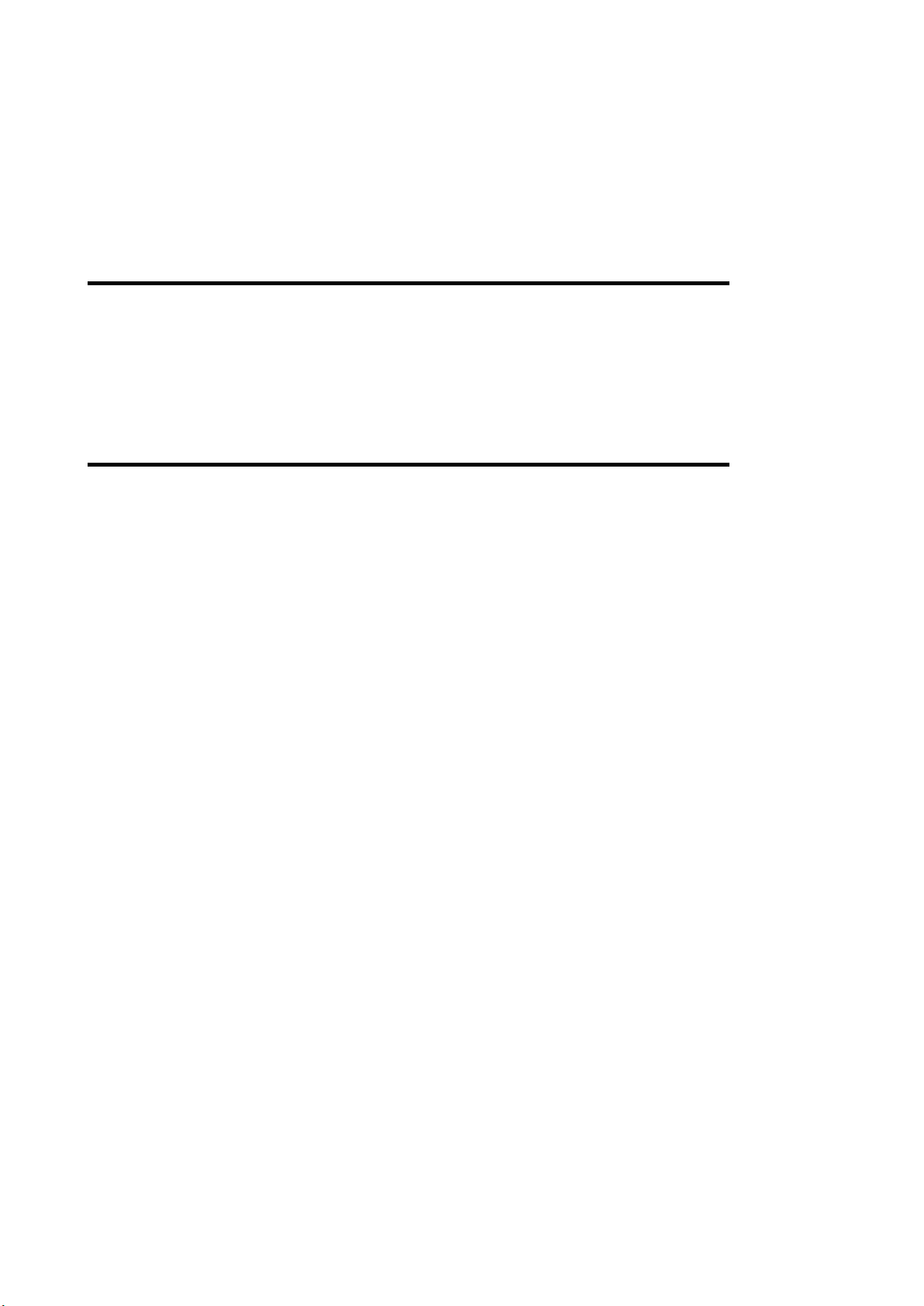
VOLTCRAFT®
Benutzerhandbuch
Voltsoft
Page 2
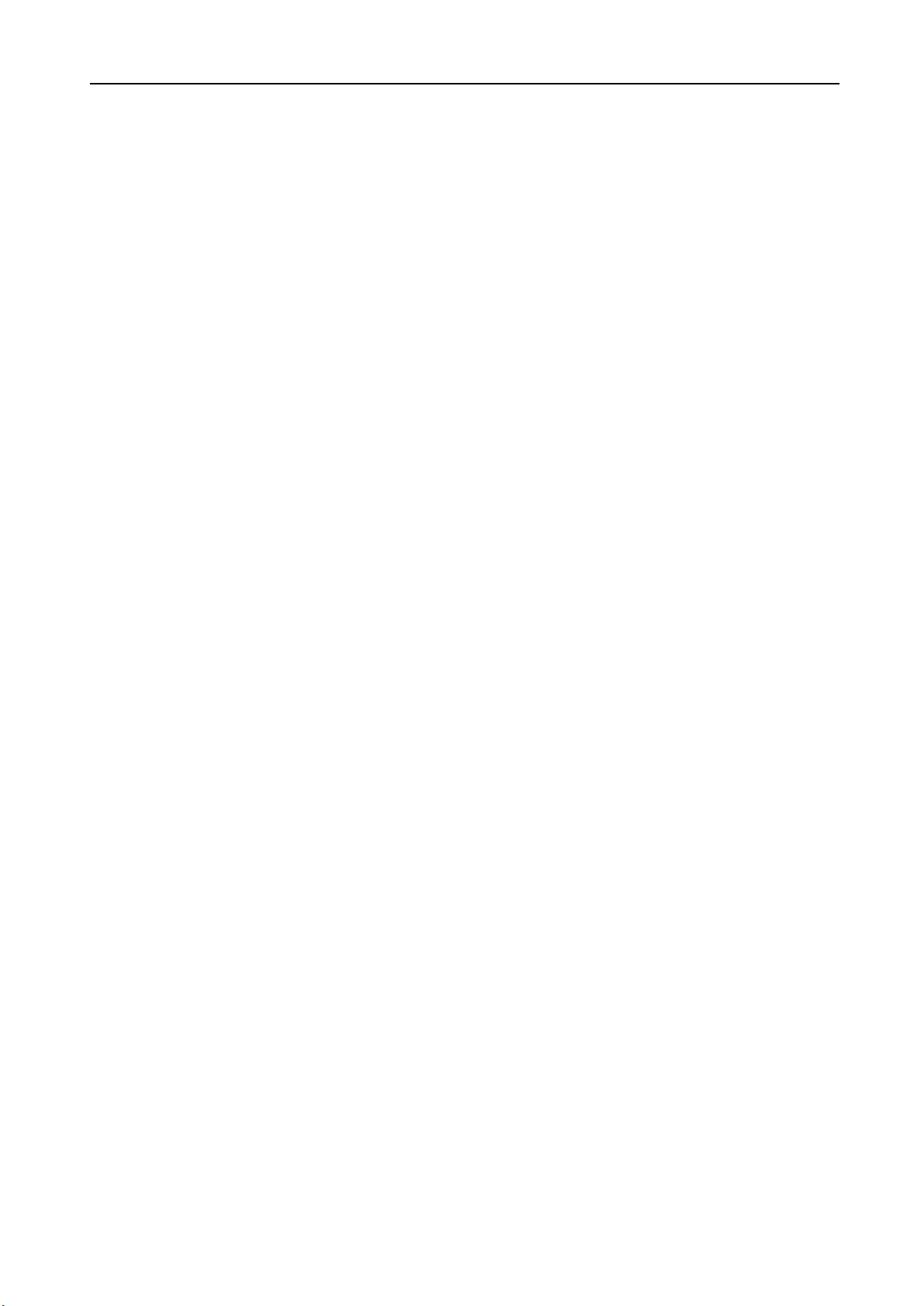
Voltsoft Benutzerhandbuch Version 2.8
2
1 Einleitung
Sehr geehrter Kunde, sehr geehrte Kundin,
Mit dem Kauf dieses Voltcraft® Produkts haben Sie eine gute Entscheidung getroffen, wofür
wir uns herzlich bei Ihnen bedanken möchten.
Voltcraft® - in den Bereichen Messtechnik, Ladegeräte und Netzwerktechnologie steht dieser
Name für qualitativ hochwertige Produkte, die hervorragend funktionieren und von Fachleuten
entwickelt wurden, die auf kontinuierliche Innovation setzen. Produkte der Voltcraft®
Markenfamilie bieten Elektronikenthusiasten wie auch professionellen Nutzern selbst für
schwierigste Aufgaben optimale Lösungen. Voltcraft® Produkte bieten zudem ein
unschlagbares Preis-Leistungs-Verhältnis. Deshalb sind wir vollauf überzeugt: Mit unserer
Voltcraft® Produktlinie haben wir die Grundlage für eine langfristige, nutzbringende und
erfolgreiche Partnerschaft mit unseren Kunden gelegt.
Wir wünschen Ihnen viel Freude mit Ihrem neuen Voltcraft® Produkt!
Page 3
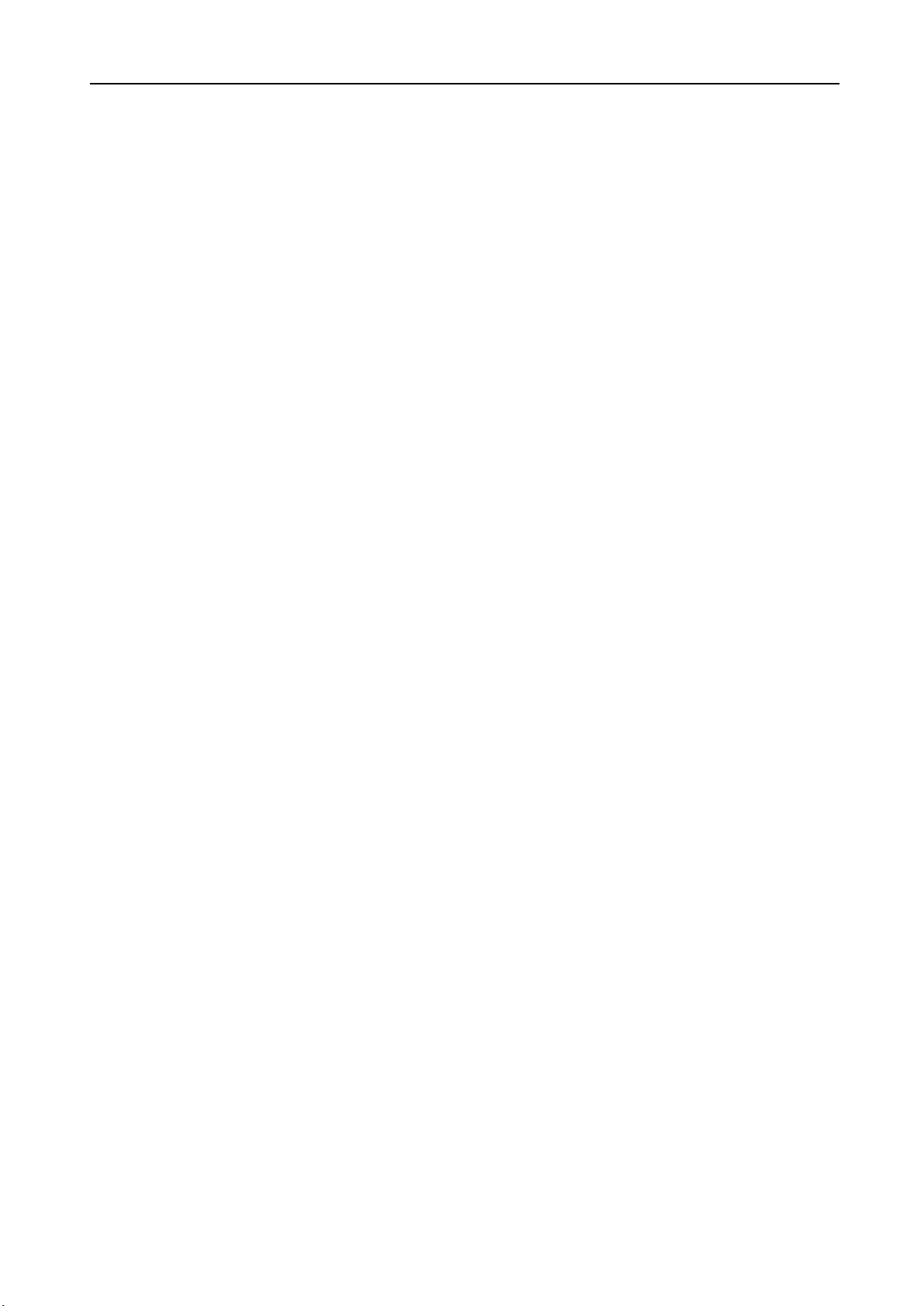
Voltsoft Benutzerhandbuch Version 2.8
3
Inhaltsverzeichnis
Einleitung ............................................................................................................ 2
1
2 Gebrauch dieses Benutzerhandbuchs .................................................................. 4
3 Installation .......................................................................................................... 5
3.1 Systemvoraussetzungen .................................................................................... 5
3.2 Voltsoft installieren ........................................................................................... 6
3.3 Existierende Daten migrieren.............................................................................. 9
3.4 Voltsoft registrieren ......................................................................................... 10
4 Standard Version ............................................................................................... 12
4.1 Starten Sie den Voltsoft Windows Client ............................................................. 12
4.2 Allgemeine Einstellungen ................................................................................. 13
4.3 Neues Gerät hinzufügen ................................................................................... 15
4.4 Export ........................................................................................................... 16
4.5 Import ........................................................................................................... 17
4.6 Bestehendes Gerät entfernen ........................................................................... 17
4.7 Gerätemanager............................................................................................... 18
5 Professional Version .......................................................................................... 19
5.1 Benutzerverwaltung ........................................................................................ 19
5.2 E-Mail-Verwaltung ........................................................................................... 20
5.3 E-Mail-Vorlage ................................................................................................ 21
5.4 E-Mail-Benachrichtigung .................................................................................. 23
5.5 Benutzerdefiniertes Diagramm .......................................................................... 24
6 Unterstützte Geräte ........................................................................................... 26
6.1 DL101T .......................................................................................................... 27
6.2 DL121TH ....................................................................................................... 33
6.3 DL131G ......................................................................................................... 39
6.4 DL141TH ....................................................................................................... 47
6.5 DL161S ......................................................................................................... 54
6.6 DL141TH2K .................................................................................................... 62
6.7 DL181THP ...................................................................................................... 68
6.8 DL131LUX ...................................................................................................... 74
6.9 DL161SAN ..................................................................................................... 80
6.10 DL201THM ..................................................................................................... 86
6.11 DL200T / DL210TH / DL220THP ........................................................................ 92
6.12 DL230L / DL240K ........................................................................................... 101
6.13 DL111K ........................................................................................................ 109
6.14 DL191A ........................................................................................................ 115
6.15 DL191V ........................................................................................................ 121
6.16 DL151AN ...................................................................................................... 127
6.17 PL-125-T2 / PL-125-T4 ................................................................................... 133
6.18 IR 1200-50D / IR 1201-50D ............................................................................ 139
6.19 SL451 ........................................................................................................... 147
6.20 VC930 / VC950 .............................................................................................. 154
6.21 VC880 / VC650BT .......................................................................................... 161
6.22 VC890 .......................................................................................................... 169
6.23 EL4000 ......................................................................................................... 179
7 Automatisches Upgrade ................................................................................... 186
8 Anhang ............................................................................................................ 187
8.1 Liste Echtzeit-Geräte ...................................................................................... 187
Page 4

Voltsoft Benutzerhandbuch Version 2.8
4
2 Gebrauch dieses Benutzerhandbuchs
Das Voltsoft System (Voltsoft) ist eine integrierte Steuerungssoftware zur Steuerung
unterschiedlicher Voltcraft® Elektronikprodukte. Durch den Einsatz von Voltsoft lassen sich
Ihre Voltcraft® Produkte mit nur einer Software verwalten.
Dieses Benutzerhandbuch erklärt die Handhabung und Abläufe für unterschiedliche
Komponenten von Voltsoft und erläutert, wie Voltsoft verschiedene Hardware-Modelle steuern
kann.
In diesem Benutzerhandbuch finden sich zahlreiche Begriffe und Abkürzung, mit denen Sie ggf.
nicht vertraut sind, wenn Sie sich mit dem Thema Web Hosting erst seit kurzem beschäftigen.
Nähere Informationen zu diesen Begriffen und Abkürzungen können Sie im Glossar dieses
Benutzerhandbuchs finden, oder indem Sie im Internet mithilfe einer Suchmaschine wie Google
recherchieren.
Page 5
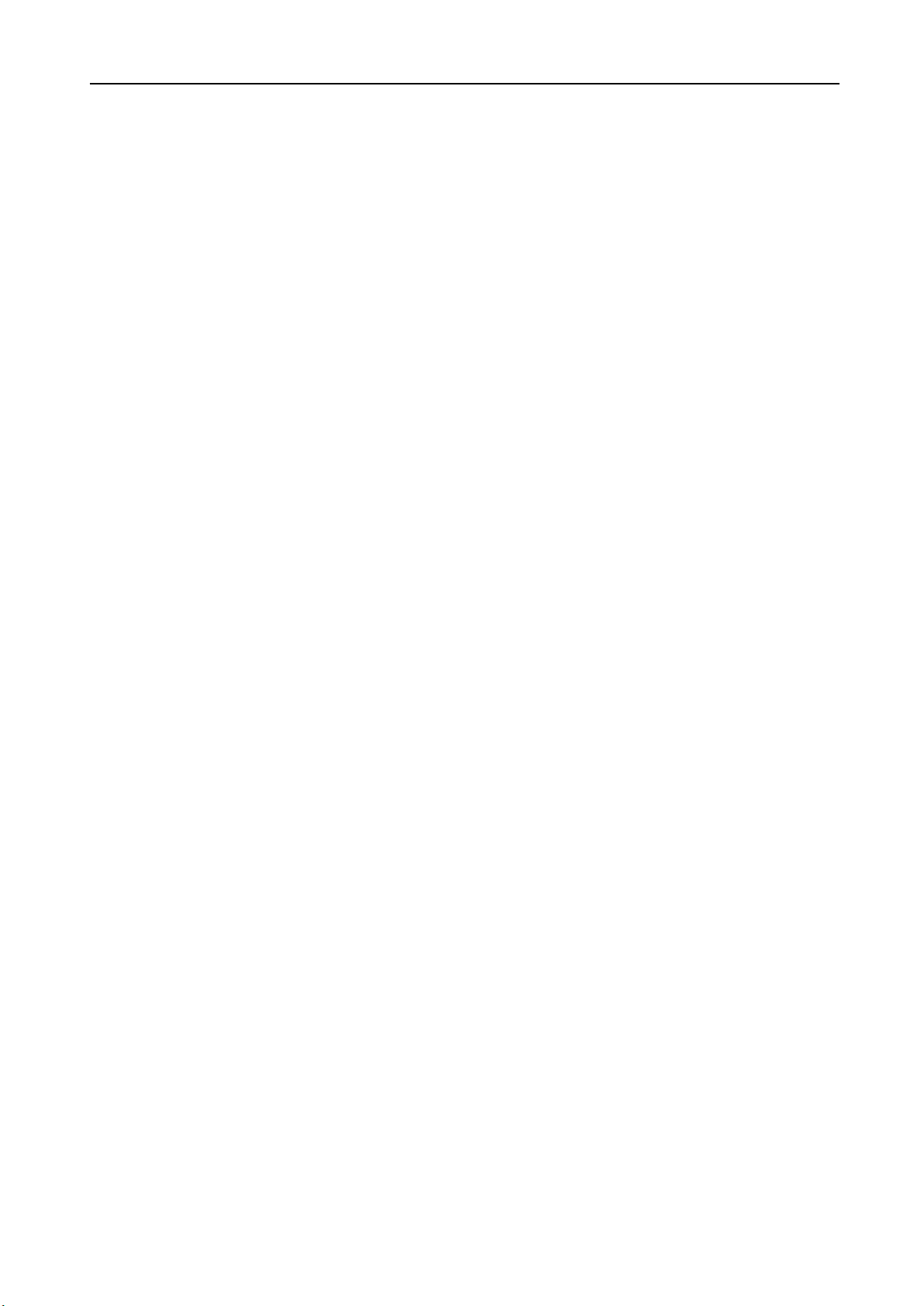
Voltsoft Benutzerhandbuch Version 2.8
5
3 Installation
3.1 Systemvoraussetzungen
Zur Installation von Voltsoft sollte Ihr Computer über folgende Spezifikationen verfügen:
- Pentium 233-Megahertz (MHz) Prozessor oder schneller
- Mindestens 1 GB Arbeitsspeicher
- Mindestens 2 GB verfügbarer Festplattenspeicherplatz
- USB 2.0 / 3.0 Anschluss/Anschlüsse
Voltsoft unterstützt nur die folgenden Betriebssysteme:
- Microsoft Windows Vista Service Pack 2 oder höher
- Microsoft Windows 7
- Microsoft Windows 8
- Microsoft Windows 10
Falls Ihr Windows nicht das entsprechende Service Pack enthält, aktualisieren Sie bitte
Windows zuerst.
.NET Framework Bibliothek Version:
- .NET Framework 2.0 SP2
-
Falls Ihr Windows nicht das entsprechende .NET Framework enthält, hilft Ihnen der Voltsoft
Setup beim Herunterladen aus dem Internet. Es wird jedoch empfohlen, vor der Installation
eine Aktualisierung vorzunehmen.
Einige Geräte funktionieren möglicherweise nicht ordnungsgemäß, wenn sie über einen USBHub angeschlossen sind, z.B.:
- DL101T / DL121TH / DL161S / DL180THP / DL111K
Page 6

Voltsoft Benutzerhandbuch Version 2.8
6
3.2 Voltsoft installieren
1. Legen Sie die Installations-CD-ROM in Ihren Computer ein.
2. Das Menü öffnet sich automatisch (startet die Installation nicht umgehend selbsttätig,
doppelklicken Sie auf AutoPlay.exe in Ihrem CD-ROM-Verzeichnis).
Schritt 1: Wählen Sie die Installationssprache aus.
Schritt 2: Klicken Sie für alle folgenden Schritte einfach auf Weiter.
Page 7
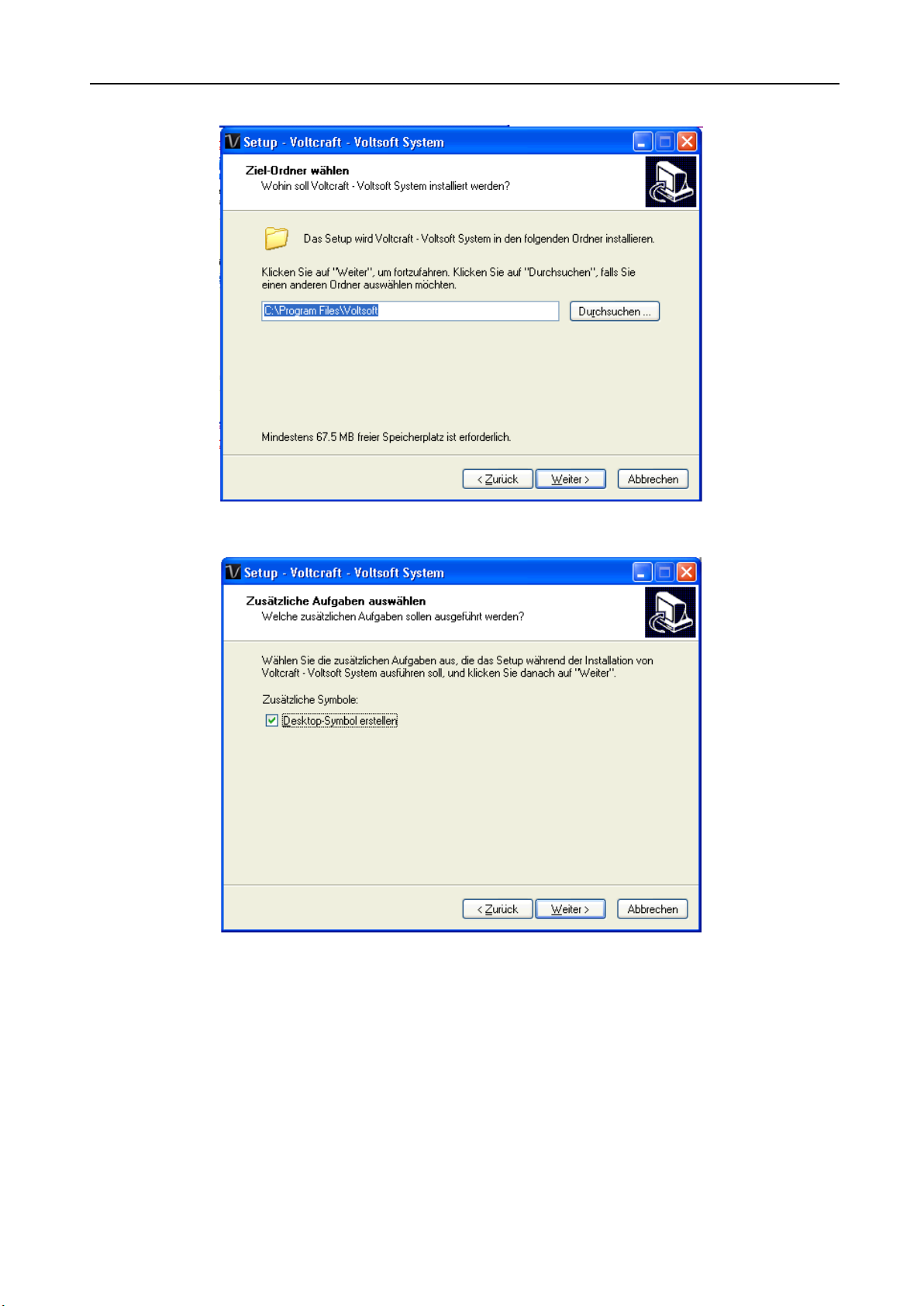
Voltsoft Benutzerhandbuch Version 2.8
7
Schritt 3: Wählen Sie den Speicherort (Ziel-Ordner).
Schritt 4: Aktivieren Sie das Kontrollkästchen, um ein Desktop-Symbol für Voltsoft zu erstellen.
Page 8

Voltsoft Benutzerhandbuch Version 2.8
8
Schritt 5: Die Installation beginnt.
Page 9
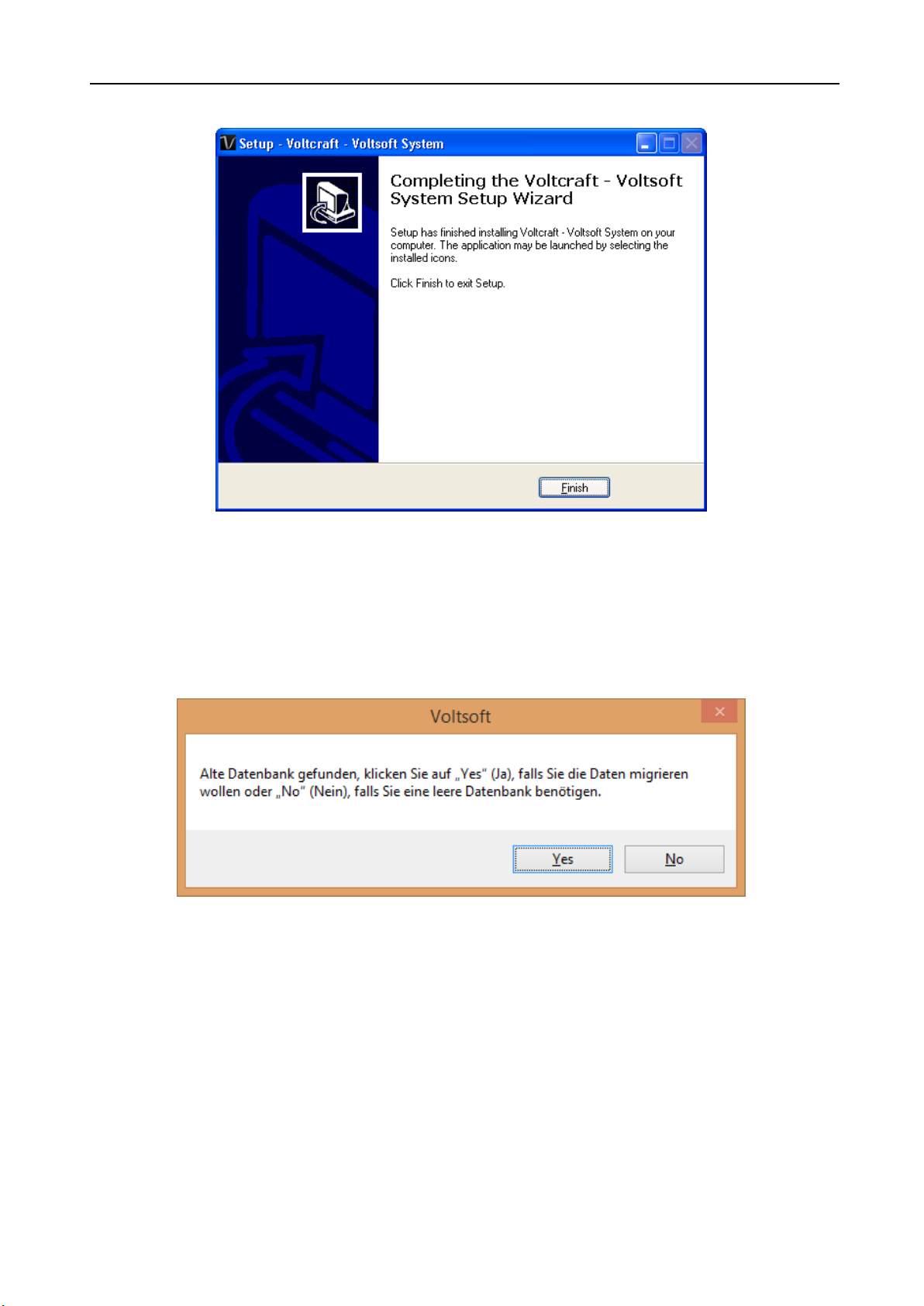
Voltsoft Benutzerhandbuch Version 2.8
9
Schritt 6: Klicken Sie zum Abschließen der Installation auf „Fertig stellen“.
3.3 Existierende Daten migrieren
Falls Sie eine alte Voltsoft-Version installiert haben, erscheint der folgende Dialog. Klicken Sie auf „Yes“ (Ja),
falls Sie die existierenden Daten behalten wollen oder „No“ (Nein), falls Sie eine leere Datenbank haben
wollen.
Page 10

Voltsoft Benutzerhandbuch Version 2.8
10
Standard
Professional
Benutzerverwaltung
√
E-Mail-Verwaltung
√
Allgemeine Einstellungen
√
√
Sprachpräferenz
√ √ E-Mail-Vorlage
√
Geräte-Verwaltung (Hinzufüg. /
Entfern.)
√
√
Benutzerdefiniertes Diagramm
√
E-Mail-Benachrichtigung
√
3.4 Voltsoft registrieren
Voltsoft verfügt über zwei unterschiedliche Versionen: Standard und Professional. Die
Professional Version bietet im Vergleich zur Standard Edition zusätzliche Produktmerkmale.
Vergleich: Standard – Professional
Voltsoft wird standardmäßig in der Standard Version installiert. Um die Produktmerkmale der
Professional Version nutzen zu können, muss der Benutzer Software (VoltSoft Datenlogger,
BN: 101333) erwerben und zur Registrierung einen gültigen Lizenzschlüssel eingeben (der auf
der CD angebracht ist).
Zur Registrierung:
1. 1. Starten Sie den Voltsoft Windows Client
Page 11
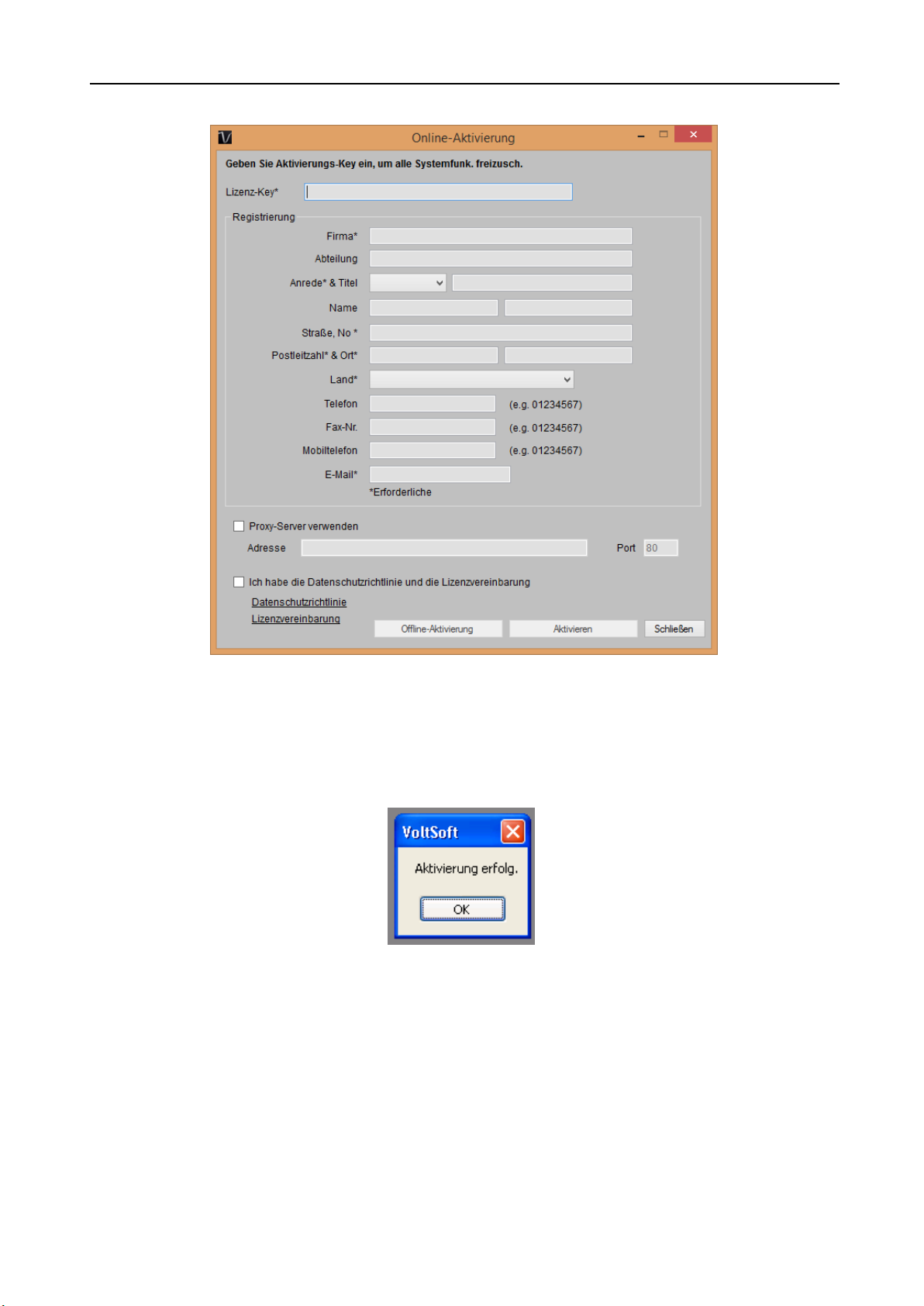
Voltsoft Benutzerhandbuch Version 2.8
11
2. Klicken Sie Hilfe->Online-Aktivierung.
3. Geben Sie einen gültigen Lizenzschlüssel und die Registrierungsinformationen ein.
4. Geben Sie die Proxy Server-Einstellungen ein, falls Ihr Computer über einen Proxy Server
auf das Internet zugreift.
5. Bitte lesen Sie unsere Datenschutzerklärung und Lizenzvereinbarung.
6. Klicken Sie zur Durchführung der Online-Aktivierung die Schaltfläche Aktivieren an.
7. Bei erfolgreicher Aktivierung wird die folgende Meldung angezeigt:
Sollte während der Online-Aktivierung ein Problem auftreten, können Sie die Aktivierung auch
Offline durchführen.
1. Klicken Sie auf die Offline-Aktivierungstaste und wählen Sie dann den Speicherort für
die Aktivierungsdatei (Voltsoft.config).
2. Senden Sie die Datei Voltsoft.config an unseren Kundendienst unter folgender E-Mail-
Adresse: xxxx@xxxxxxx
3. Unser Kundendienst wird Ihnen daraufhin die Lizenzdatei (dms.config) zusenden.
4. Kopieren Sie die Datei in das Installationsverzeichnis (z.B. C:\Program Files
(x86)\Voltsoft)
5. Starten Sie Voltsoft erneut.
Page 12
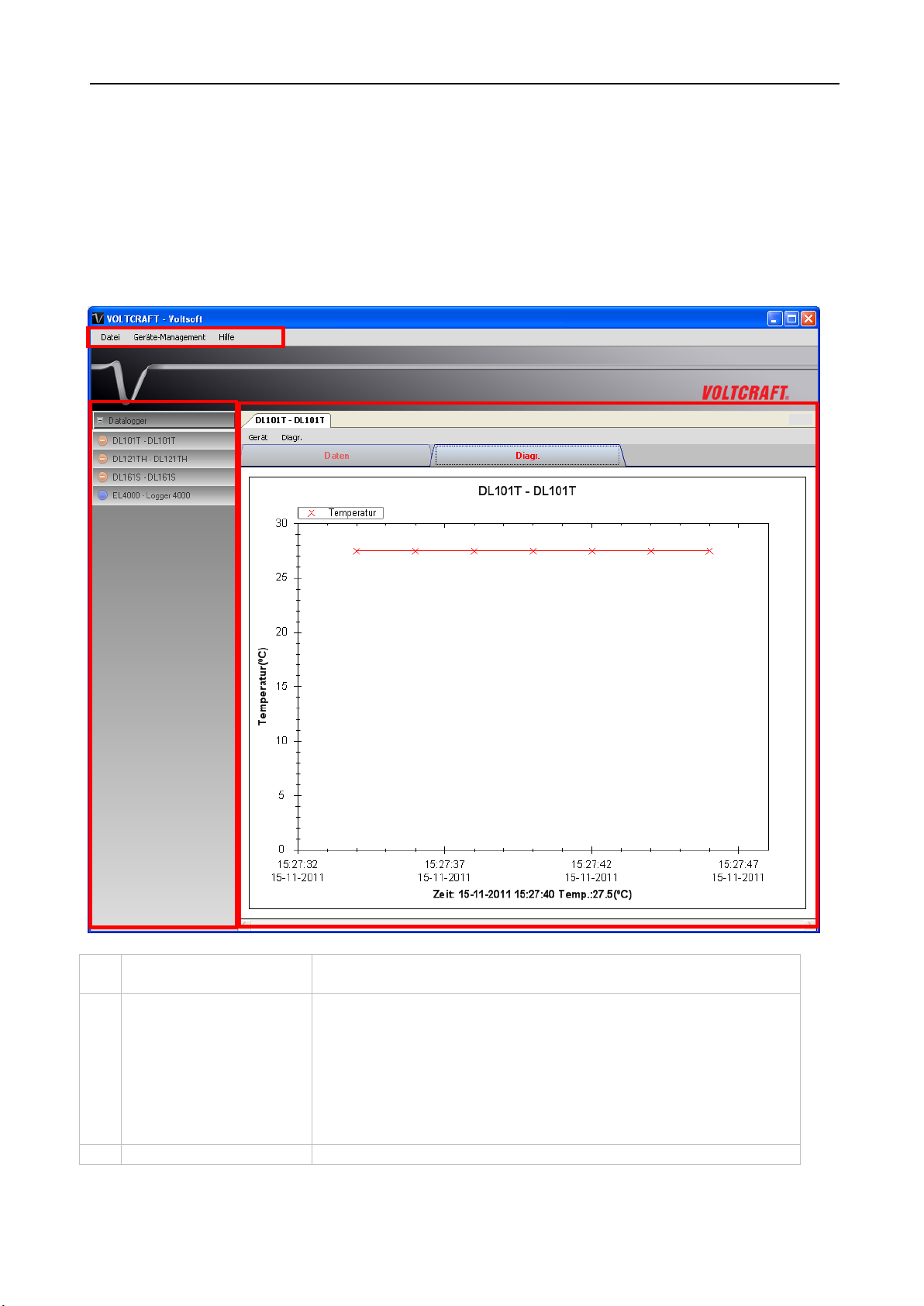
Voltsoft Benutzerhandbuch Version 2.8
12
1
Hauptmenübereich
Benutzer können über das Hauptmenü verschiedene
Funktionen abrufen.
2
Gerätelistebereich
Enthält die Liste von Geräten, die bereits im System
Gerätemanagerbereich.
3
Gerätemanager
Das geöffnete Gerät wird in diesem Bereich angezeigt.
1
2
3
4 Standard Version
4.1 Starten Sie den Voltsoft Windows Client
Gehen Sie zum Starten der Anwendung bitte auf das Startmenü->Alle Programme->Voltcraft>Voltsoft Client
Die Hauptbildschirme des Voltsoft Client sind folgendermaßen gegliedert:
registriert sind.
Grünes Symbol – Zeigt an, dass das Gerät bereits am
Computer angeschlossen ist
Rotes Symbol - Zeigt an, dass das Gerät aktuell nicht
verfügbar ist
Das Anklicken des Symbols öffnet das Gerät im
Page 13

Voltsoft Benutzerhandbuch Version 2.8
13
1
Bevorzugte Einheit
Wählen Sie die in Voltsoft zu benutzende Messeinheit aus.
2
Datenspeicherung
Zur Verhinderung einer Datenüberlastung löscht das
System alte Daten automatisch. Der Benutzer kann die
Anzahl von Tagen festlegen, die die Messwerte gespeichert
bleiben sollen.
3
Datendownload
Wenn diese Option aktiviert ist und das System neue Daten
in der Datenbank existieren,
herunterlädt, dann werden die bestehenden Daten
überschrieben.
4
E-Mail-Einstellungen
Dieser Bereich konfiguriert die Einstellungen für den E-Mail-
Nummer des
Login ID und Passwort – SMTP Server Login und Passwort
1 2 4
5
6
3
4.2 Allgemeine Einstellungen
Klicken Sie zum Aufrufen dieses Moduls bitte auf Datei->Einstellungen.
mit Messzeiten, die bereits
Versand.
E-Mail-Sender – hierbei handelt es sich um den E-MailSender der E-Mail-Benachrichtigung.
SMTP Server und Port – Name und PortOutgoing SMTP Server.
Page 14
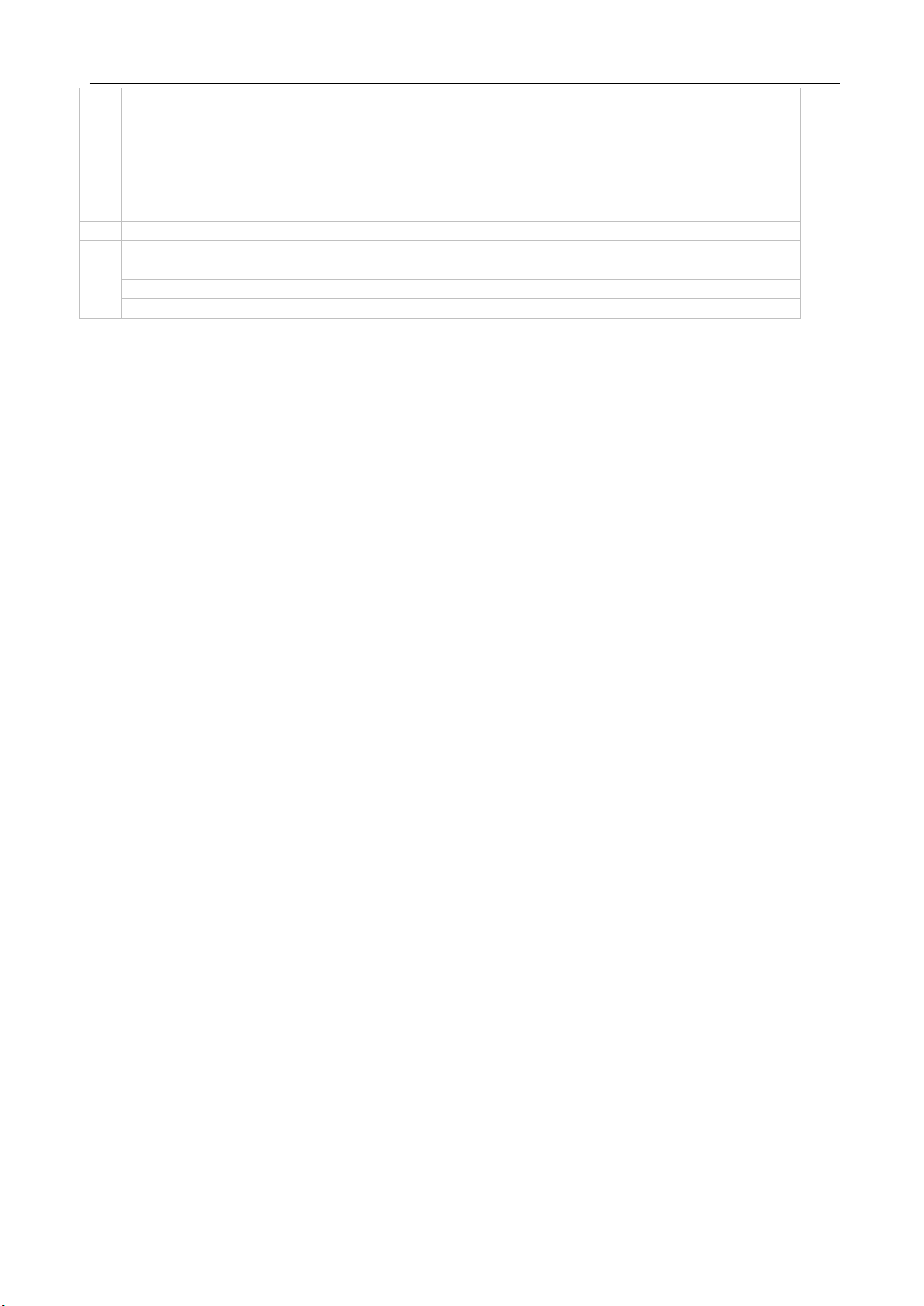
Voltsoft Benutzerhandbuch Version 2.8
14
(falls erforderlich).
Setzen Sie bei dieser Checkbox einen
Diese Einstellung ist nur in der Profi-Version verfügbar.
5
Einstellung Webserver
Diese Option wird nicht mehr verwendet.
6
Neustart Voltsoft
Server
Führt einen Neustart des Voltsoft Servers durch.
Speichern
Speichert und schließt dieses Modul.
Schließen
Schließt dieses Modul ohne zu speichern.
SSL aktivieren –
Haken, falls Ihr SMTP-Server eine SSL-Verschlüsselung
benötigt (wie z.B. Gmail)
Page 15
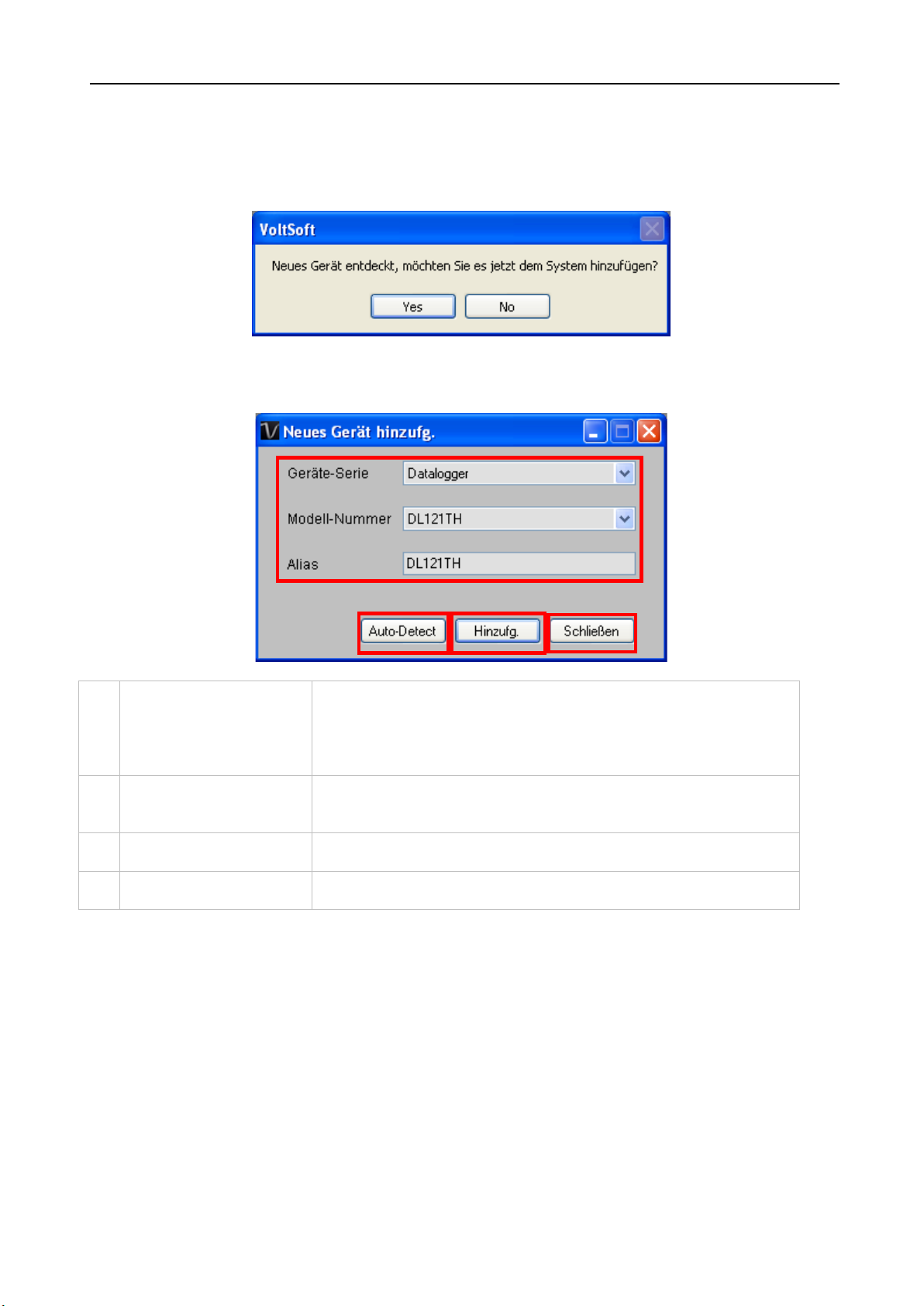
Voltsoft Benutzerhandbuch Version 2.8
15
1
Gerät auswählen
Um ein neues Gerät hinzuzufügen:
3. Geben Sie einen eindeutigen Aliasnamen ein.
2
Automat. Erkennung
Klicken Sie diese Schaltfläche an, um das System prüfen zu
registriert wurde.
3
Hinzufügen
Klicken Sie die Schaltfläche Hinzufügen an, um die
Hinzufügung zu bestätigen.
4
Schließen
Klicken Sie die Schaltfläche Schließen an, um das Modul zu
schließen.
1 2 3
4
4.3 Neues Gerät hinzufügen
Dieses Modul erscheint automatisch, wenn der Benutzer ein neues Gerät an den Computer
anschließt.
Zum manuellen Aufrufen dieses Moduls können Sie auch Geräteverwaltung->Neues Gerät
hinzufügen anklicken.
1. Wählen Sie die Serie des Geräts (nur Data Logger in der
aktuellen Version verfügbar).
2. Wählen Sie die Modellnummer.
lassen, ob ein Gerät verbunden ist, das aber noch nicht
Page 16
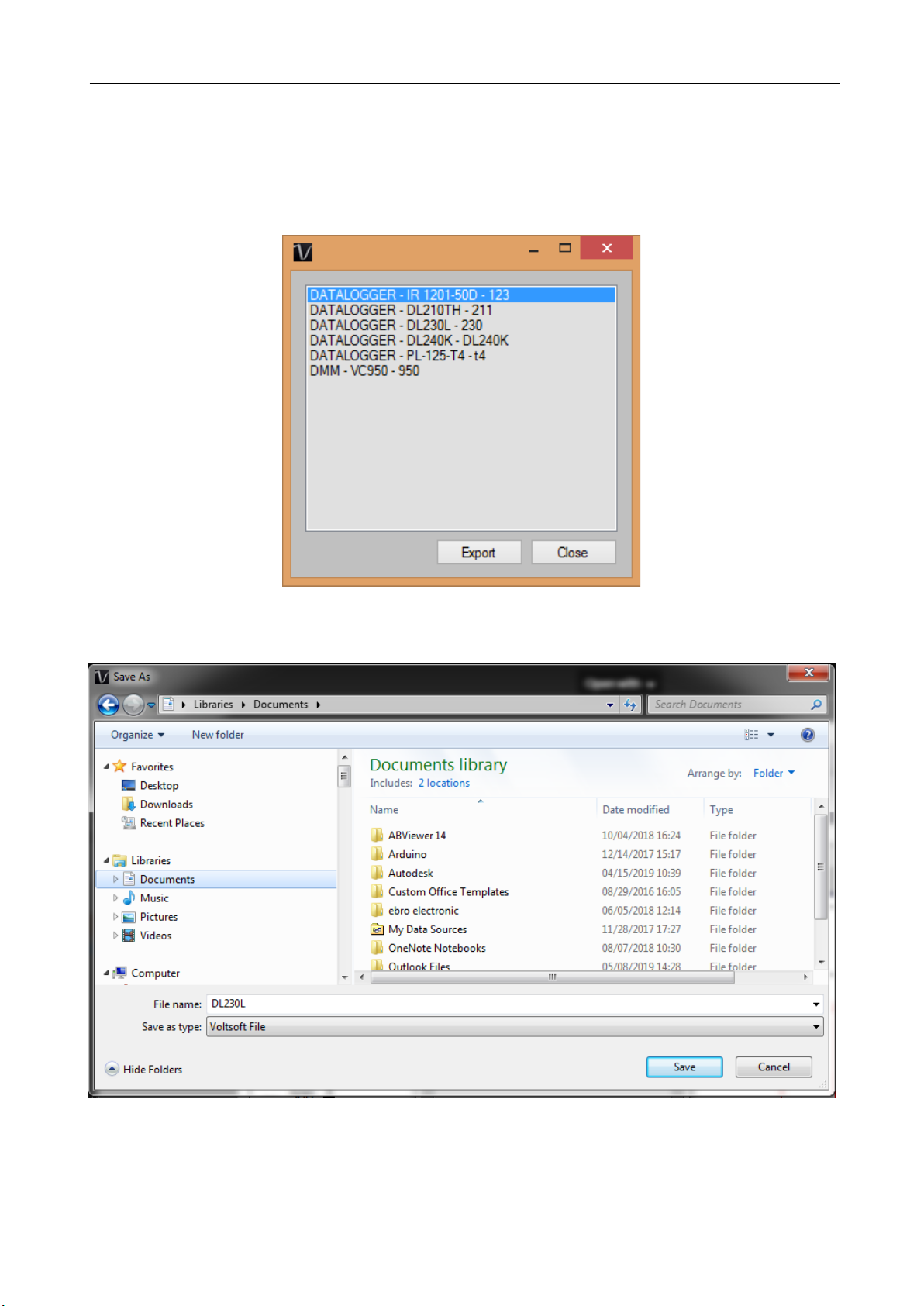
Voltsoft Benutzerhandbuch Version 2.8
16
4.4 Export
Mit diesem Modul können Geräteeinstellungen und Werte exportiert werden.
Klicken Sie auf Daten > Export, um das Modul zu starten.
Wählen Sie das Gerät für den Export aus und klicken Sie dann auf die Schaltfläche “Export”.
Wählen Sie den Ort für die Exportdatei und klicken Sie auf “Save” (Speichern).
Page 17
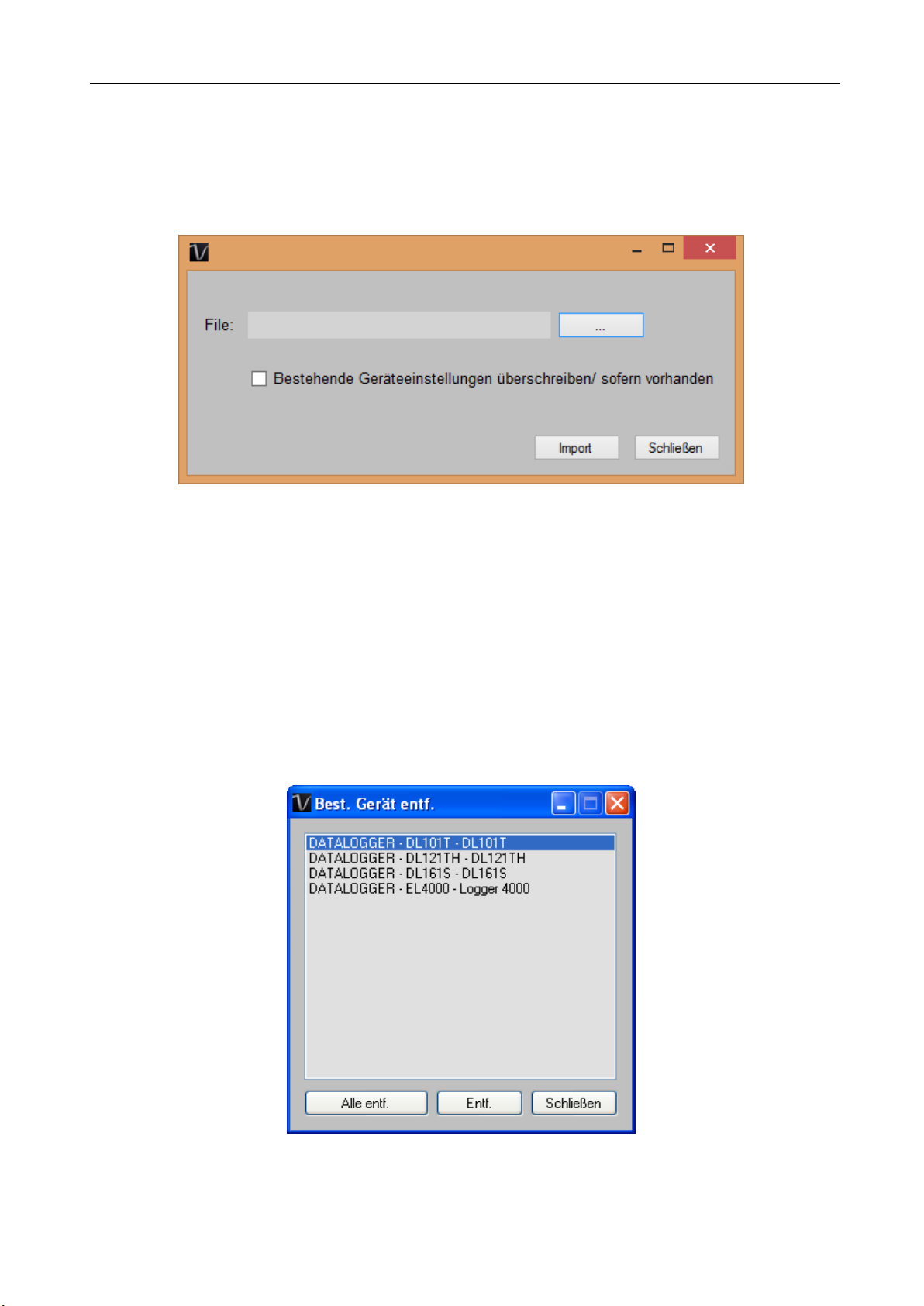
Voltsoft Benutzerhandbuch Version 2.8
17
4.5 Import
Mit diesem Modul können Geräteeinstellungen und Werte importiert werden.
Klicken Sie auf Daten > Import, um das Modul zu starten.
Um die Geräteeinstellungen oder Werte zu importieren, muss die gewünschte Exportdatei
aufgesucht werden (die .vsf Datei, die vom Exportmodul erzeugt wurde). Klicken Sie
anschließend auf die Import-Schaltfläche.
Wenn das Gerät in Voltsoft bereits vorhanden ist und Sie möchten die Einstellungen / Werte
überschreiben, aktivieren Sie die Option “Bestehende Geräteeinstellungen überschreiben/
sofern vorhanden”.
4.6 Bestehendes Gerät entfernen
Dieses Modul ermöglicht es dem Benutzer, Geräte zu entfernen, die nicht mehr benutzt werden.
Klicken Sie zum Aufrufen dieses Moduls Geräteverwaltung->Bestehendes Gerät entfernen an.
Klicken Sie zum Entfernen eines Geräts den jeweiligen Gerätenamen in der Liste an und
klicken Sie dann die Schaltfläche Entfernen an.
Klicken Sie die Schaltfläche Alle Entfernen an, um alle Geräte auf einmal zu entfernen.
Page 18

Voltsoft Benutzerhandbuch Version 2.8
18
1
Gerätemenübereich
Jedes Gerät enthält sein eigenes Menü, welches in einem
Abschnitt weiter unten erklärt wird.
2
Daten-Registerkarte
Zeigt die ausgewählten Daten in Listenformat an
3
DiagrammRegisterkarte
Stellt die ausgewählten Daten grafisch dar
2 3 1
4.7 Gerätemanager
Das geöffnete Gerät wird im Gerätemanager in Registerkartenformat angezeigt. Jede
Registerkarte enthält Informationen für ein einziges Gerät.
Jede Registerkarte eines Geräts enthält:
Die Funktion der Module variiert in Abhängigkeit vom Gerät. Daher werden die Funktionen in
den Abschnitten zum jeweiligen Gerät beschrieben.
Page 19

Voltsoft Benutzerhandbuch Version 2.8
19
5 Professional Version
In der Professional Version sind sämtliche Produktmerkmale der Standard Version sowie einige
Zusatzfunktionen verfügbar. Die folgenden Eigenschaften sind nach Online-Aktivierung in der
Professional Version verfügbar.
5.1 Benutzerverwaltung
Diese Funktion ist nicht mehr gültig.
Page 20
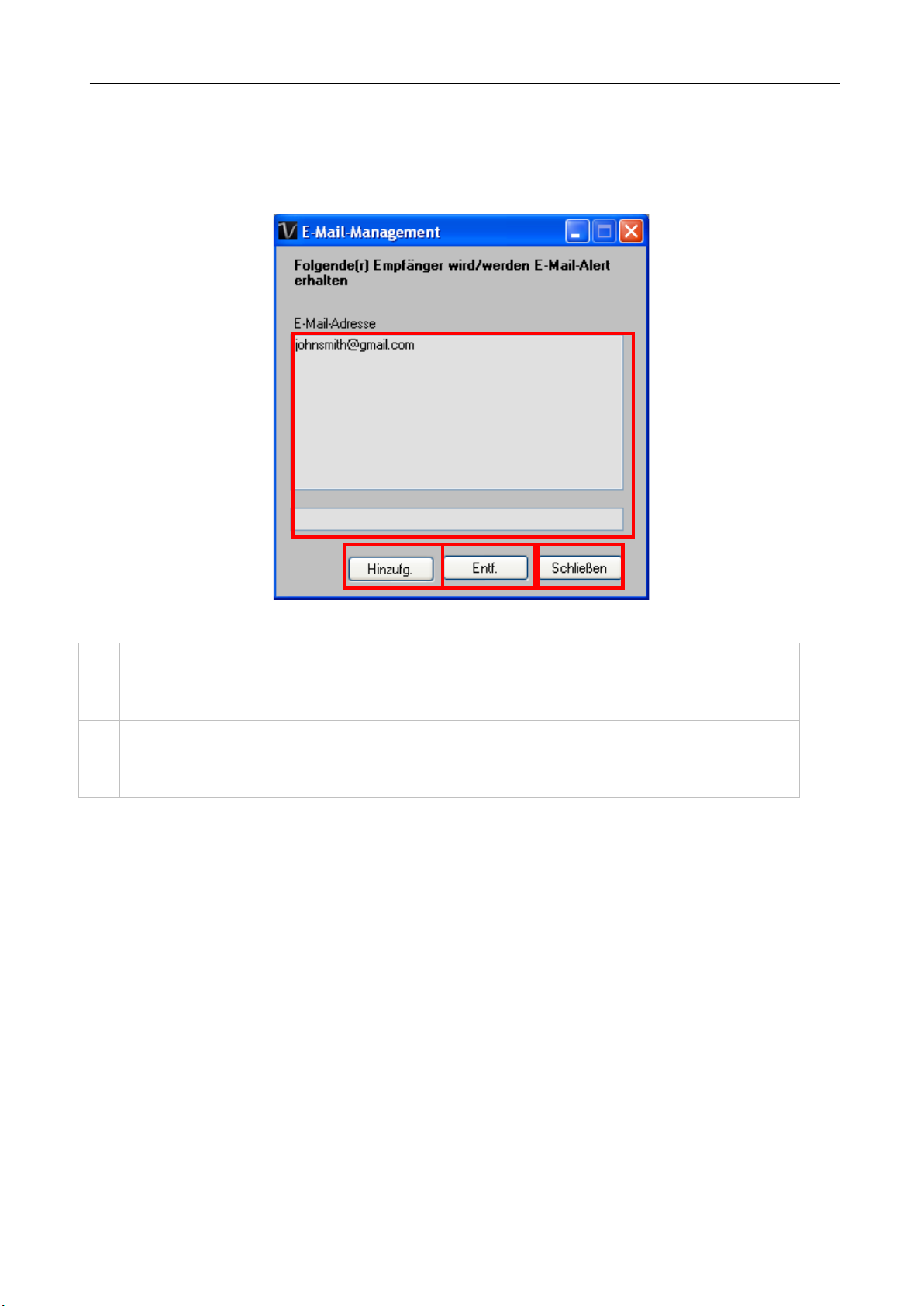
Voltsoft Benutzerhandbuch Version 2.8
20
1
E-Mail-Adresse
Die E-Mail-Adresse wird in Voltsoft konfiguriert.
2
Neue E-Mail
Geben Sie eine neue E-Mail-Adresse ein und klicken Sie die
anzulegen.
3
E-Mail entfernen
Klicken Sie in der E-Mail-Adressliste auf ein E-Mail und
dem System zu entfernen.
4
Schließen
Schließt dieses Modul
1 2 4
3
5.2 E-Mail-Verwaltung
Dieses Modul ermöglicht es dem Benutzer, die E-Mail-Adressen der Empfänger von E-MailBenachrichtigungen festzulegen. Klicken Sie zum Aufrufen dieses Moduls einfach im
Hauptmenü auf Datei->E-Mail-Verwaltung.
hinzufügen
Schaltfläche Hinzufügen an, um ein neues E-Mail im System
betätigen Sie die Schaltfläche Entfernen, um das E-Mail aus
Page 21
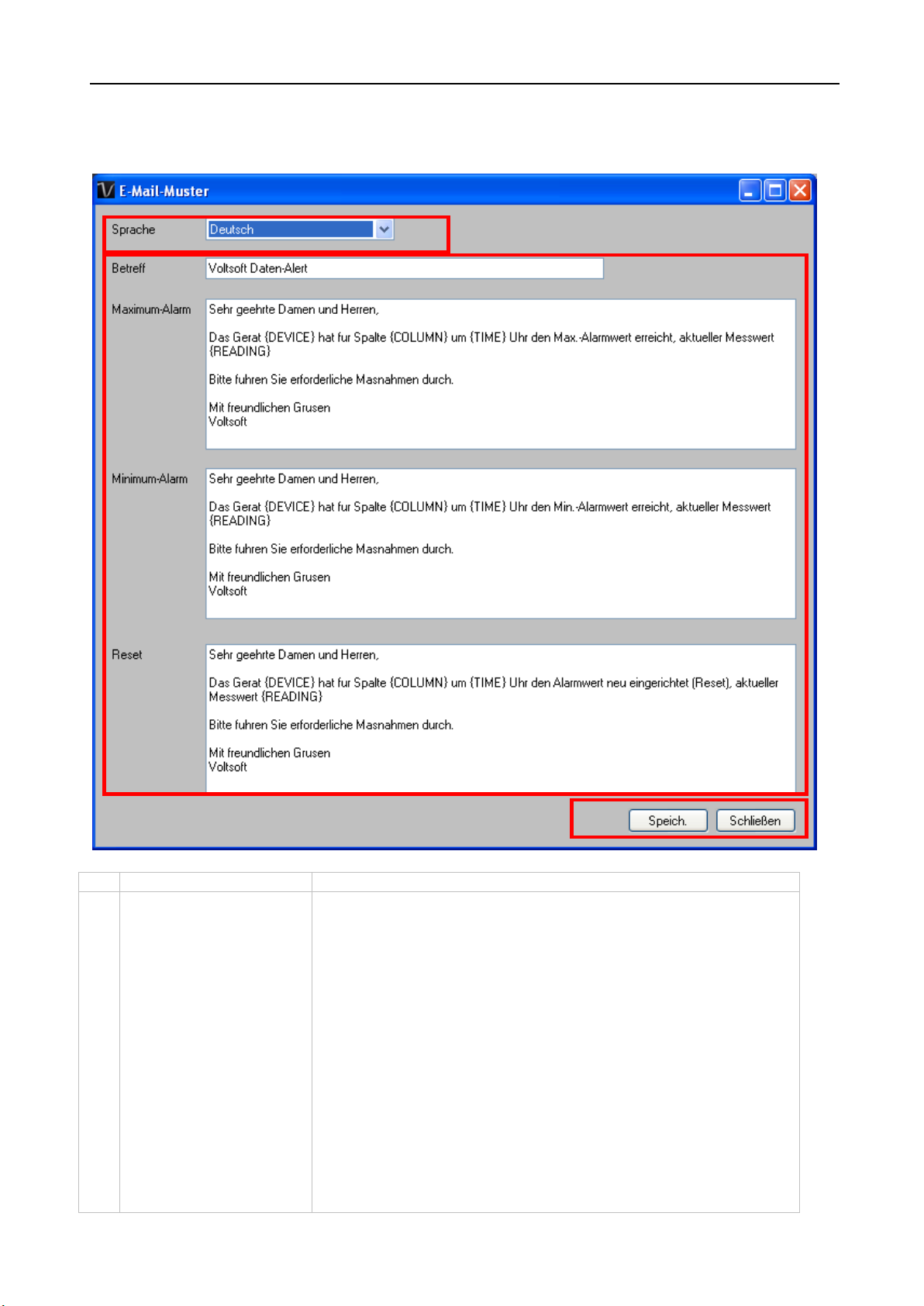
Voltsoft Benutzerhandbuch Version 2.8
21
1
Sprache
Wählen Sie die Sprache für die E-Mail-Vorlage aus.
2
Inhalt Nachricht
Geben Sie den Betreff und Vorlagentext für das E-Mail ein,
1 2 3
5.3 E-Mail-Vorlage
Klicken Sie zum Aufrufen dieses Moduls Präferenz->E-Mail-Vorlage.
das für die jeweiligen Fälle versendet werden soll:
Fall 1: Alarm: Obergrenze
Dieses E-Mail wird versandt, wenn ein Messwert die AlarmObergrenze überschreitet.
Fall 2: Alarm: Untergrenze
Dieses E-Mail wird versandt, wenn ein Messwert unterhalb
der Alarm-Untergrenze registriert wird.
Fall 3: Zurück in Normalbereich
Dieses E-Mail wird versandt, wenn ein Messwert über bzw.
unter der Alarm-Obergrenze / –Untergrenze erfasst wurde,
die Messwerte zwischenzeitlich aber wieder in den
Normalbereich zurückgekehrt sind.
Page 22
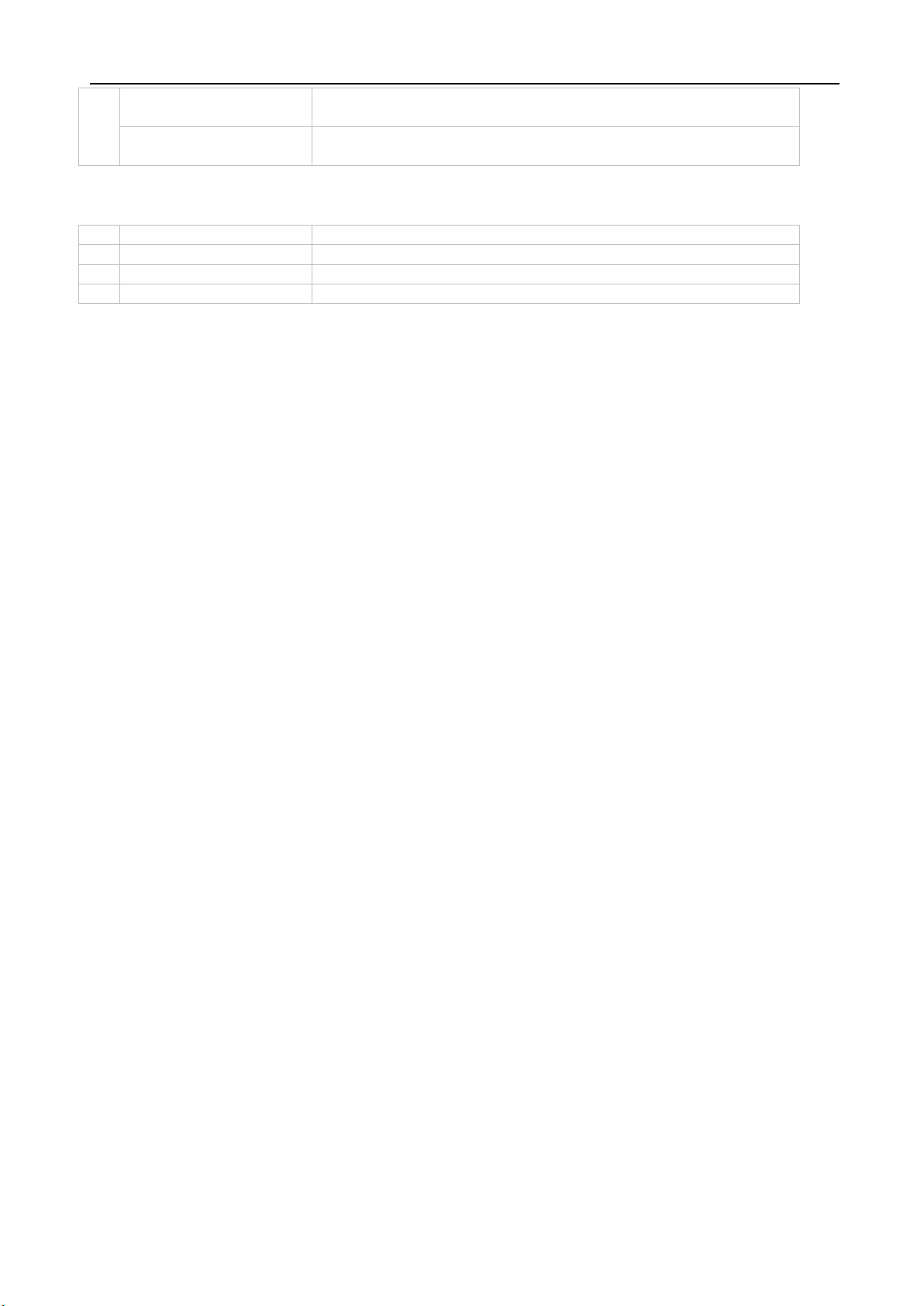
Voltsoft Benutzerhandbuch Version 2.8
22
3
Speichern
Klicken Sie die Schaltfläche Speichern an, um die Vorlage
zu speichern.
Schließen
Klicken Sie die Schaltfläche Schließen an, um das Modul zu
schließen.
1
{DEVICE}
Der Aliasname des Geräts
2
{COLUMN}
Der Name der Messwerterfassung für das Geräte
3
{READING}
Der Wert der Geräte-Messung
4
{TIME}
Die Uhrzeit, zu der das Ereignis verzeichnet wurde
Variablen
Die folgenden Bezeichnungen stehen für Variablen, die bei Versand jeweils ersetzt werden.
Page 23

Voltsoft Benutzerhandbuch Version 2.8
23
5.4 E-Mail-Benachrichtigung
Voltsoft verfügt über eine E-Mail-Benachrichtigungs-Funktion, die ein E-Mail zum angegebenen
Benutzer versendet, wenn der Messwert einen bestimmten Wert übersteigt oder darunter fällt.
Der Benutzer kann dieses Modul verwenden, um E-Mail-Empfänger für das angegebene Gerät
festzulegen.
Page 24

Voltsoft Benutzerhandbuch Version 2.8
24
5.5 Benutzerdefiniertes Diagramm
Mit der Funktion Benutzerdefiniertes Diagramm ist es dem Benutzer möglich, die Messwerte
von mehr als einem Gerät grafisch darzustellen. Erstellen eines benutzerdefinierten
Diagramms:
1. Wählen Sie im Hauptmenü Geräteverwaltung->Benutzerdefiniertes Diagramm aus.
2. Wählen Sie Neu aus, um ein neues Diagramm zu erstellen; alternativ können Sie ein
zuvor gespeichertes Diagramm auswählen. Klicken Sie auf OK, um fortzufahren.
3. Die Schnittstelle Benutzerdefiniertes Diagramm erscheint:
Page 25
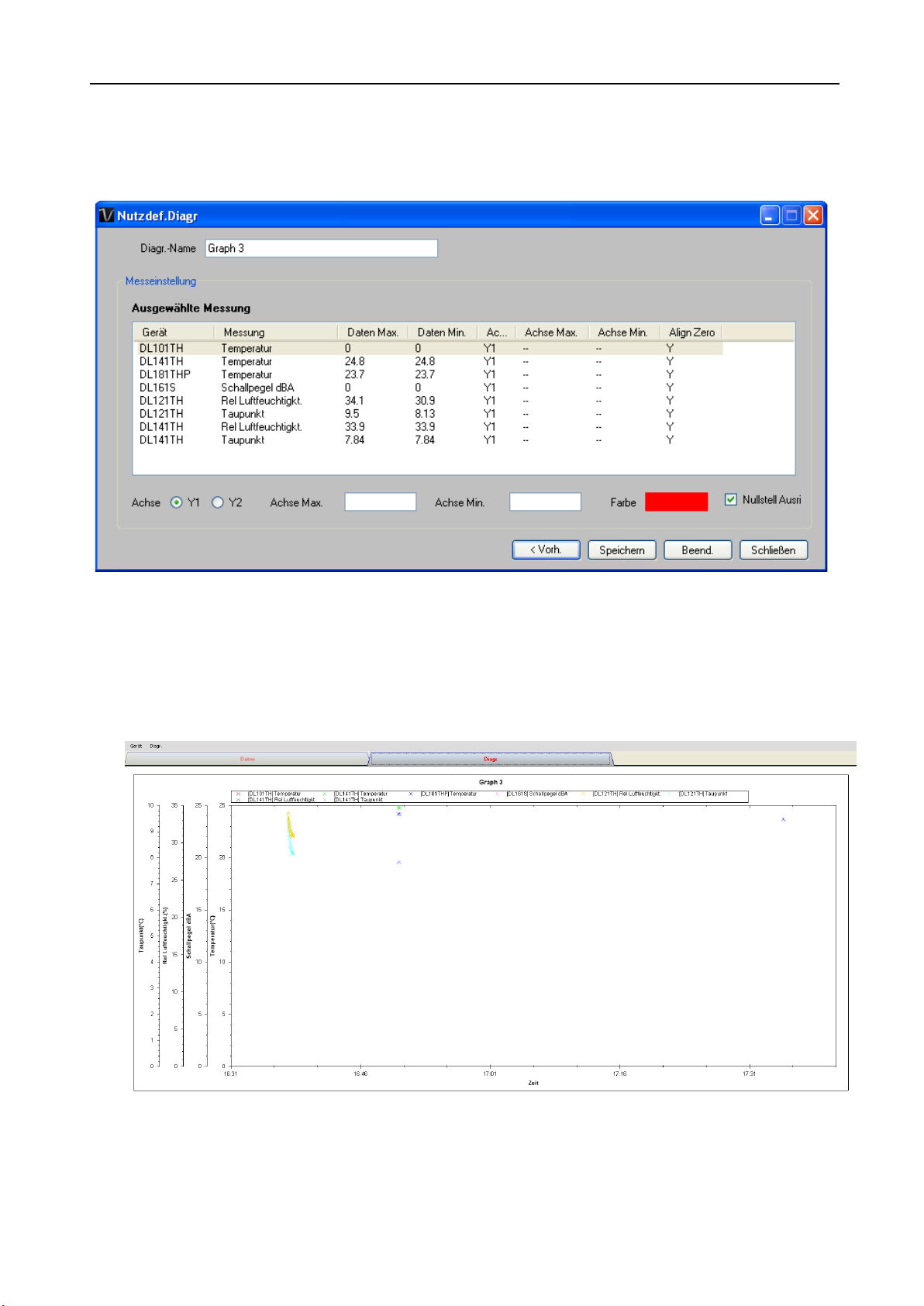
Voltsoft Benutzerhandbuch Version 2.8
25
4. Der Benutzer muss nun:
I. den Datenzeitraum oder Echtzeitdaten (nur bestimmte Geräte unterstützen
Echtzeit-Messwerterfassung) auswählen.
II. das Gerät und die Messspalte auswählen.
III. Klicken Sie zum Fortfahren auf Nächster Schritt>.
IV. Zu jeder Spalte zeigt das System den Datenhöchstwert und –mindestwert für den
ausgewählten Zeitraum.
V. Zu jeder Spalte kann der Benutzer angeben, ob diese auf Y1 oder Y2 dargestellt
wird, die Höchst- und Mindestwerte der Y-Achse und die entsprechende
Linienfarbe bestimmen, oder ob die Nullebene auf dieselbe Ebene einzustellen ist
(oder nicht).
VI. Klicken Sie zur Erstellung des Diagramms auf Fertigstellen.
Page 26

Voltsoft Benutzerhandbuch Version 2.8
26
Typ
Gerätebezeichnung
Data Logger
DL101T
Data Logger
DL111K
Data Logger
DL121TH
Data Logger
DL131G
Data Logger
DL141TH
Data Logger
DL141TH2K
Data Logger
DL151AN
Data Logger
DL161S
Data Logger
DL181THP
Data Logger
DL191A
Data Logger
DL191V
Data Logger
DL200T
Data Logger
DL201THM
Data Logger
DL210TH
Data Logger
DL220THP
Data Logger
IR 1200-50D
Data Logger
PL-125-T2USB / PL-125-T4USB
Data Logger
SL451
DMM
VC930 / VC950
DMM
VC880 / VC650BT
DMM
VC890
EL4000
EL4000
6 Unterstützte Geräte
Voltsoft unterstützt gegenwärtig folgende Geräte:
Page 27

Voltsoft Benutzerhandbuch Version 2.8
27
6.1 DL101T
Der DL101T ist ein Datenlogger, der das Speichern von Temperaturmesswerten ermöglicht.
6.1.1 Neuen DL101T hinzufügen
Wenn Voltsoft einen neu angeschlossenen DL101T erkennt, wird der folgende Dialog
angezeigt:
Klicken Sie auf „Ja“. Daraufhin wird der folgende Dialog angezeigt:
Geben Sie einen eindeutigen Aliasnamen für das Gerät ein, und klicken Sie dann auf
„Hinzufügen“, um das Gerät zu Voltsoft hinzuzufügen. Sie können dieses Modul auch starten,
indem Sie im Menü auf Geräteverwaltung->Neues Gerät hinzufügen klicken.
6.1.2 DL101T entfernen
Klicken Sie zum Entfernen des DL101T auf Geräteverwaltung->Bestehendes Gerät und seinen
PC-Datenspeicher entfernen. Wählen Sie das zu entfernende Gerät aus, und klicken Sie dann
auf die Schaltfläche „Entfernen“.
Page 28
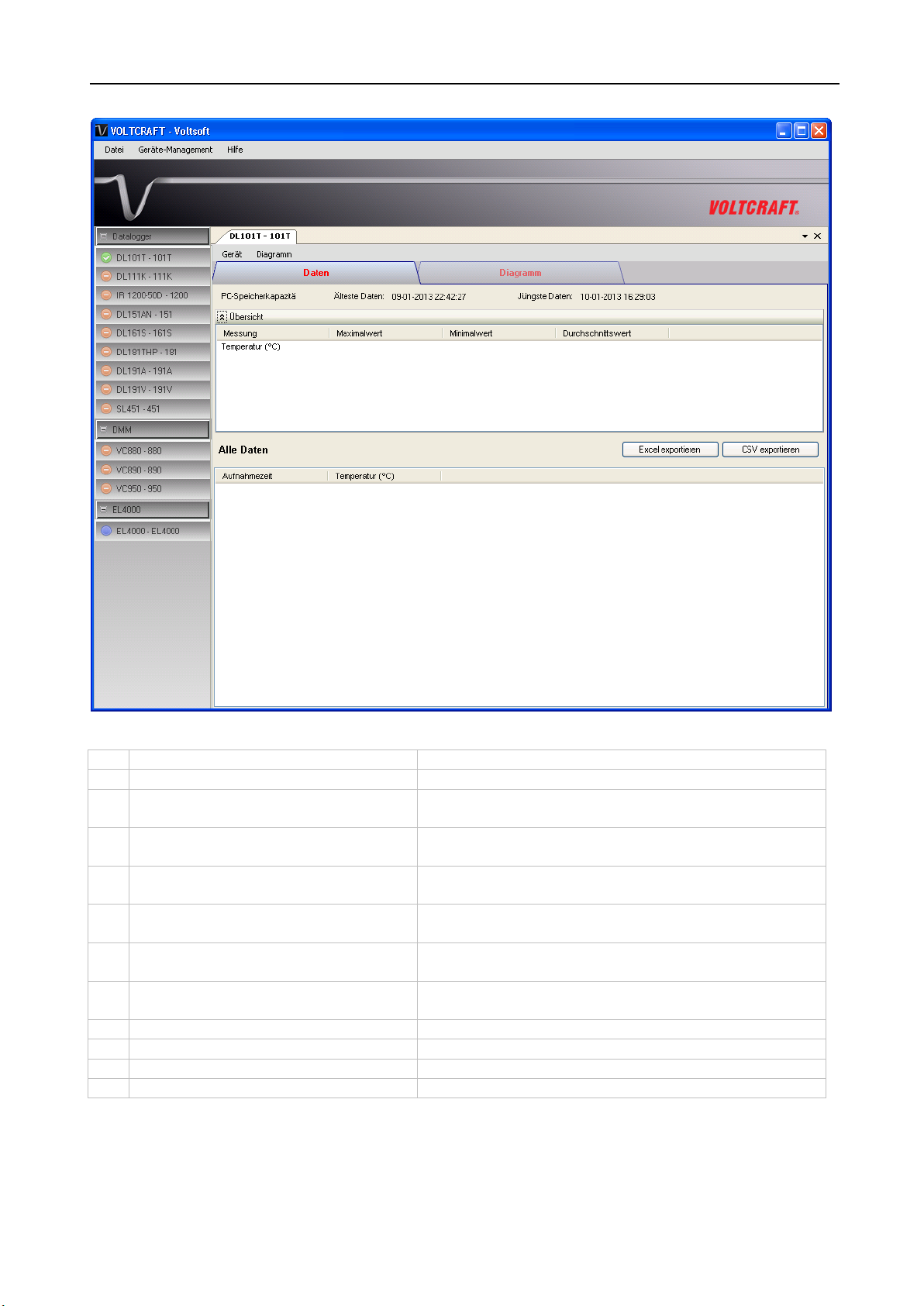
Voltsoft Benutzerhandbuch Version 2.8
28
1
Gerät -> Einstellungen
Öffnet die Einstellungsseite des DL101T
2
Gerät -> Datendownload
Messwertdownload vom Gerät
3
Gerät -> Dat. Anzeig/Graf Darstell
Auswahl des Zeitbereichs für die abzurufenden
Gerätemesswerte
4
Diagramm -> Diagrammfarben
Ruft das Diagrammfarben-Modul zur Änderung
der Farbe einzelner Linien auf
5
Diagramm -> Hintergrundfarbe
Ändert die Hintergrundfarbe des Diagramms zu
Schwarz oder Weiß
6
Diagramm -> Gitternetz
Steuert das Einblenden / Ausblenden des
Gitternetzes im Diagrammbereich
7
Diagramm -> Linie
Steuert das Einblenden / Ausblenden der Linie im
Diagrammbereich
8
Diagramm -> Punktindikator
Steuert das Einblenden / Ausblenden des
Punktindikators
9
Diagramm -> Drucken
Druckt das erstellte Diagrammblatt aus
10
Diagramm -> Bild speichern unter
Speichert das Bild im ausgewählten Dateiformat
11
Diagramm -> Herauszoomen
Zoomt um eine Stufe heraus
12
Diagramm -> Zoom-To-Fit
Macht alle Zoomvorgänge rückgängig
6.1.3 DL101T – Gerätemanager
Das Gerätemanager-Menü des DL101T enthält folgende Einträge:
Page 29
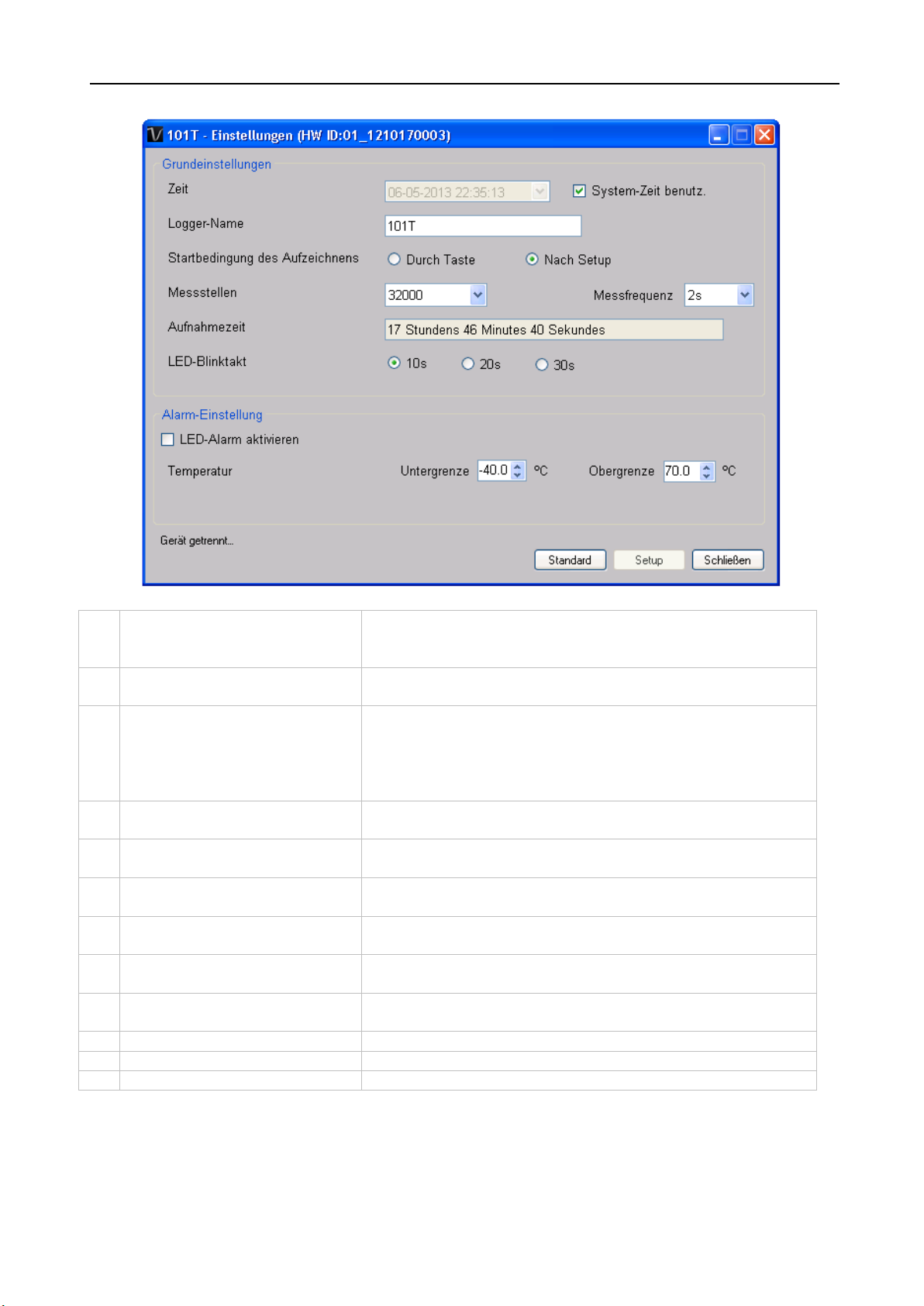
Voltsoft Benutzerhandbuch Version 2.8
29
1
Uhrzeit
Konfigurieren Sie den Datenzeitwert des Geräts.
eingeben oder die Systemdatenzeit verwenden.
2
Logger-Name
Geben Sie den eindeutigen Aliasnamen für das Gerät
ein.
3
Voraussetzung
Durch Knopfdruck – Der Datenlogger beginnt erst mit
Aufnahme unmittelbar nach dem Einrichten.
4
Abtastpunkte
Weist den Logger an, eine endliche Zahl an Messungen
durchzuführen
5
Abtastfrequenz
Weist den Logger an, Messwerte mit einer bestimmten
Frequenz aufzuzeichnen
6
Aufnahmezeit
Kalkuliert die Aufnahmezeit basierend auf
ausgewählten Abtastpunkten und Abtastfrequenz
6
LED-Blinktakt
Konfiguriert den LED-Blinktakt – je länger die
eingestellte Zeit, desto länger die Batterielebensdauer
7
LED-Alarm aktivieren
Aktiviert / deaktiviert LED-Blinken, wenn der Alarm
ausgelöst ist
8
Alarm TemperaturUntergrenze / -Obergrenze
Konfiguriert die Alarm-Untergrenze/-Obergrenze für
Temperatur
9
Default-Taste
Stellt die Standard-Werkseinstellungen wieder her
10
Setup-Taste
Speichert Änderungen
11
Schließen-Taste
Schließt diese Schnittstelle
6.1.4 DL101T - Einstellung
Aufnahmebeginn
Der Benutzer kann eine benutzerdefinierte Zeit
der Aufnahme, nachdem der Benutzer den roten Knopf
am Gerät betätigt hat.
Nach Einrichten – Der Datenlogger beginnt mit der
Hinweis: Sämtliche gespeicherten Daten werden für immer gelöscht, wenn der SetupVorgang (Einrichten) abgeschlossen ist.
Page 30
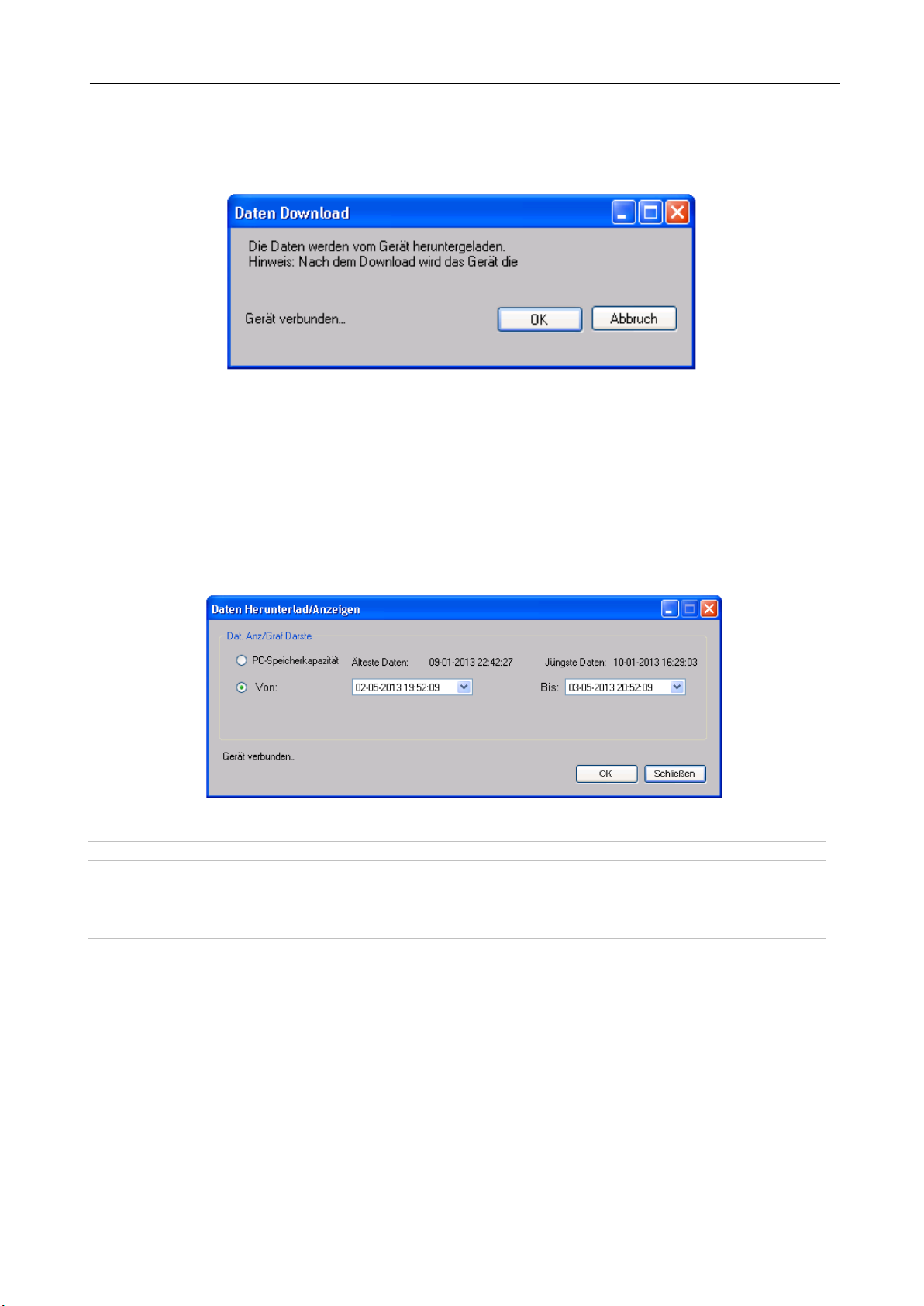
Voltsoft Benutzerhandbuch Version 2.8
30
1
PC-Speicher-Bereich
Download aller in Datenbank gespeicherter Daten
2
Zeitbereich
Auswahl des Datenerfassungsbereichs
3
OK
Klicken Sie auf OK, um Eingaben zu bestätigen und die
Registerkarten anzuzeigen.
4
Abbrechen
Schließt dieses Modul
6.1.5 DL101T - Datendownload
Dieses Modul ermöglicht es dem Benutzer, die Daten vom DL101T herunterzuladen.
Klicken Sie auf „OK“, um die Aufzeichnung zu stoppen und den Download der Messwerte zu
starten.
6.1.6 DL101T - Daten anzeigen / plotten
Dieses Modul ermöglicht es dem Benutzer, einen Bereich für die Messwerterfassung vom Gerät
auszuwählen und diesen in der Daten-Registerkarte und Diagramm-Registerkarte
wiederzugeben.
ausgewählten Messwerte in den Daten- und Diagramm-
Die benötigte Ladezeit steigt mit der Anzahl der abgerufenen Datenwerte. Daher ist das
System mit einer Begrenzung versehen und liefert maximal die ersten 100.000 Datensätze
zurück, die Ihrem Auswahlkriterium entsprechen.
Page 31

Voltsoft Benutzerhandbuch Version 2.8
31
1
CSV exportieren
Klicken Sie diese Schaltfläche, um die Daten im CSVFormat zu exportieren.
2
Excel exportieren
Klicken Sie diese Schaltfläche an, um die Daten im
Excel-Format zu exportieren.
6.1.7 DL101T – Datenansicht
Der DL101T misst nur einen Wert (Temperatur). Die Einheit ist Celsius oder Fahrenheit, je
nachdem, welche Einstellung in den allgemeinen Einstellungen festgelegt wurde.
Page 32
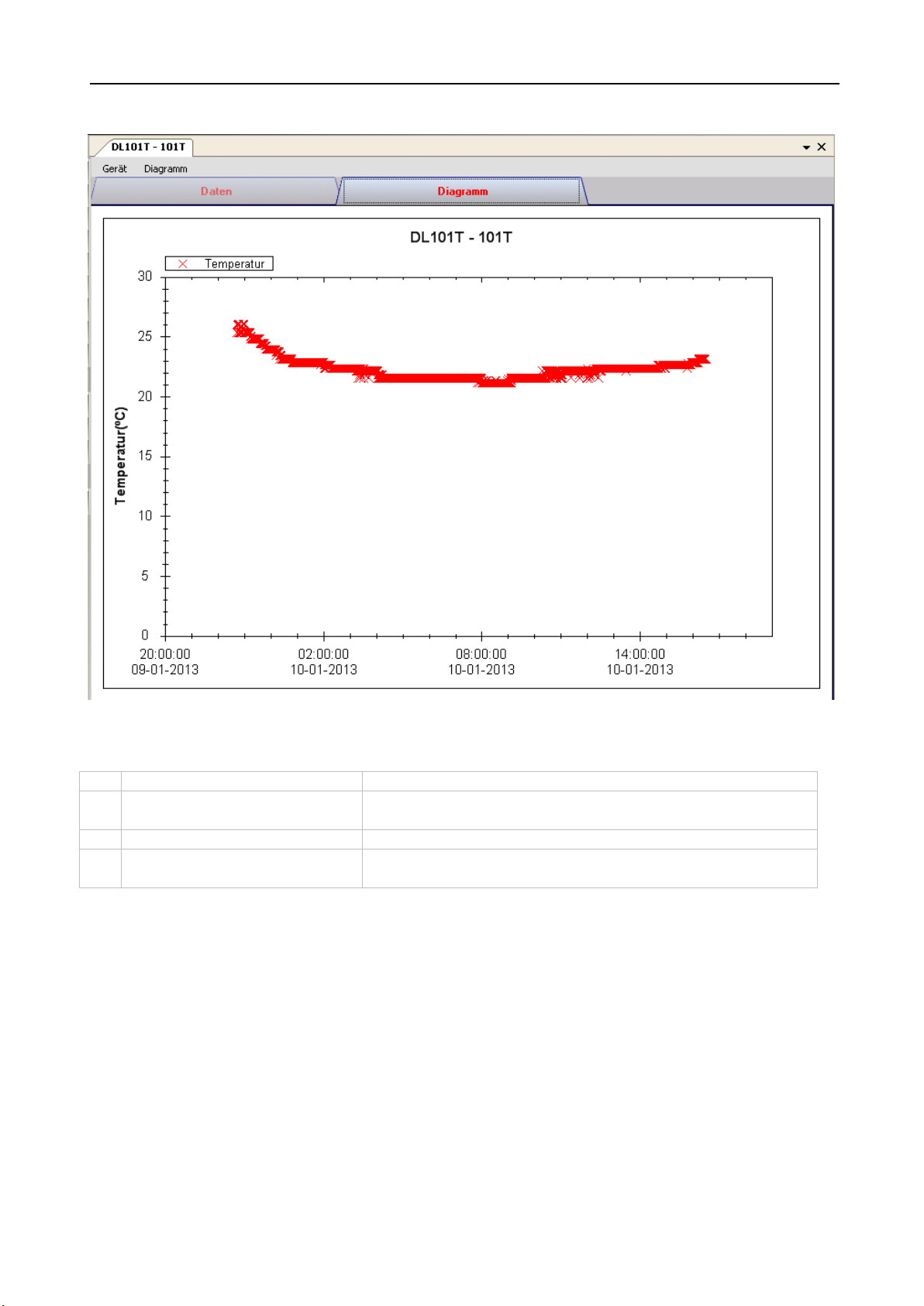
Voltsoft Benutzerhandbuch Version 2.8
32
1
Mausrad
Hineinzoomen/Herauszoomen
2
Mausklick und Ausschnitt
markieren
Hineinzoomen
3
Umschalt + Mausklick
Herauszoomen
4
Mauszeiger über einen
Punkt bewegen
Anzeige der Messwerte
6.1.8 DL101T – Diagrammansicht
Im Diagramm werden folgende Operationen unterstützt:
Page 33

Voltsoft Benutzerhandbuch Version 2.8
33
6.2 DL121TH
Der DL121TH ist ein Datenlogger, der das Speichern von Temperatur- und LuftfeuchtigkeitsMesswerten ermöglicht.
6.2.1 Neuen DL121TH hinzufügen
Wenn Voltsoft einen neu angeschlossenen DL121TH erkennt, wird der folgende Dialog
angezeigt:
Klicken Sie auf „Ja“. Daraufhin wird der folgende Dialog angezeigt:
Geben Sie einen eindeutigen Aliasnamen für das Gerät ein, und klicken Sie dann auf
„Hinzufügen“, um das Gerät zu Voltsoft hinzuzufügen. Sie können dieses Modul auch starten,
indem Sie im Menü auf Geräteverwaltung->Neues Gerät hinzufügen klicken.
6.2.2 DL121TH entfernen
Klicken Sie zum Entfernen des DL121TH auf Geräteverwaltung->Bestehendes Gerät und seinen
PC-Datenspeicher entfernen. Wählen Sie das zu entfernende Gerät aus, und klicken Sie dann
auf die Schaltfläche „Entfernen“.
Page 34
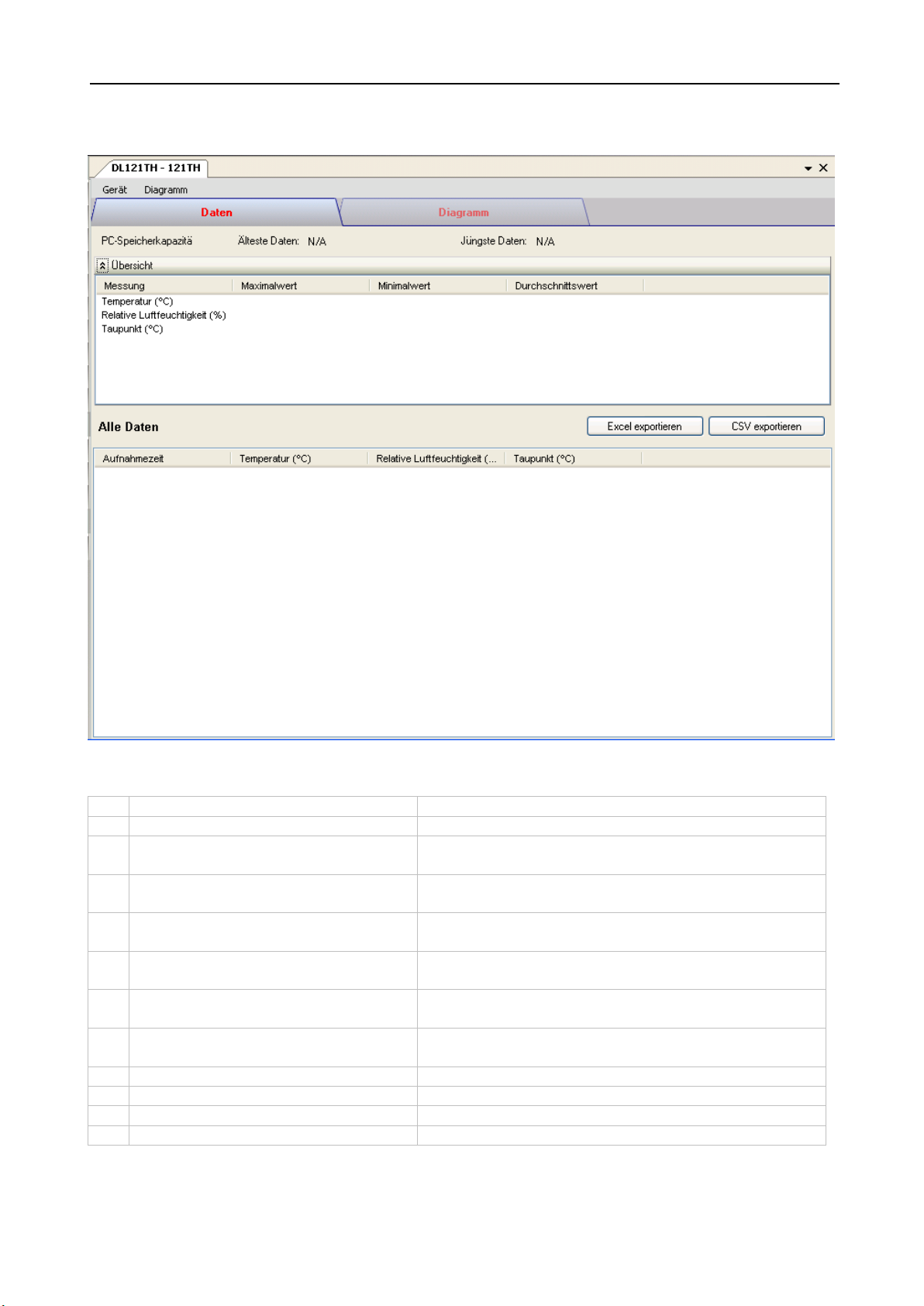
Voltsoft Benutzerhandbuch Version 2.8
34
1
Gerät -> Einstellungen
Öffnet die Einstellungsseite des DL121TH
2
Gerät -> Datendownload
Messwertdownload vom Gerät
3
Gerät -> Dat. Anzeig/Graf Darstell
Auswahl des Zeitbereichs für die abzurufenden
Gerätemesswerte
4
Diagramm -> Diagrammfarben
Ruft das Diagrammfarben-Modul zur Änderung
der Farbe einzelner Linien auf
5
Diagramm -> Hintergrundfarbe
Ändert die Hintergrundfarbe des Diagramms zu
Schwarz oder Weiß
6
Diagramm -> Gitternetz
Steuert das Einblenden / Ausblenden des
Gitternetzes im Diagrammbereich
7
Diagramm -> Linie
Steuert das Einblenden / Ausblenden der Linie im
Diagrammbereich
8
Diagramm -> Punktindikator
Steuert das Einblenden / Ausblenden des
Punktindikators
9
Diagramm -> Drucken
Druckt das erstellte Diagrammblatt aus
10
Diagramm -> Bild speichern unter
Speichert das Bild im ausgewählten Dateiformat
11
Diagramm -> Herauszoomen
Zoomt um eine Stufe heraus
12
Diagramm -> Zoom-To-Fit
Macht alle Zoomvorgänge rückgängig
6.2.3 DL121TH – Gerätemanager
Das Gerätemanager-Menü des DL121TH enthält folgende Einträge:
Page 35
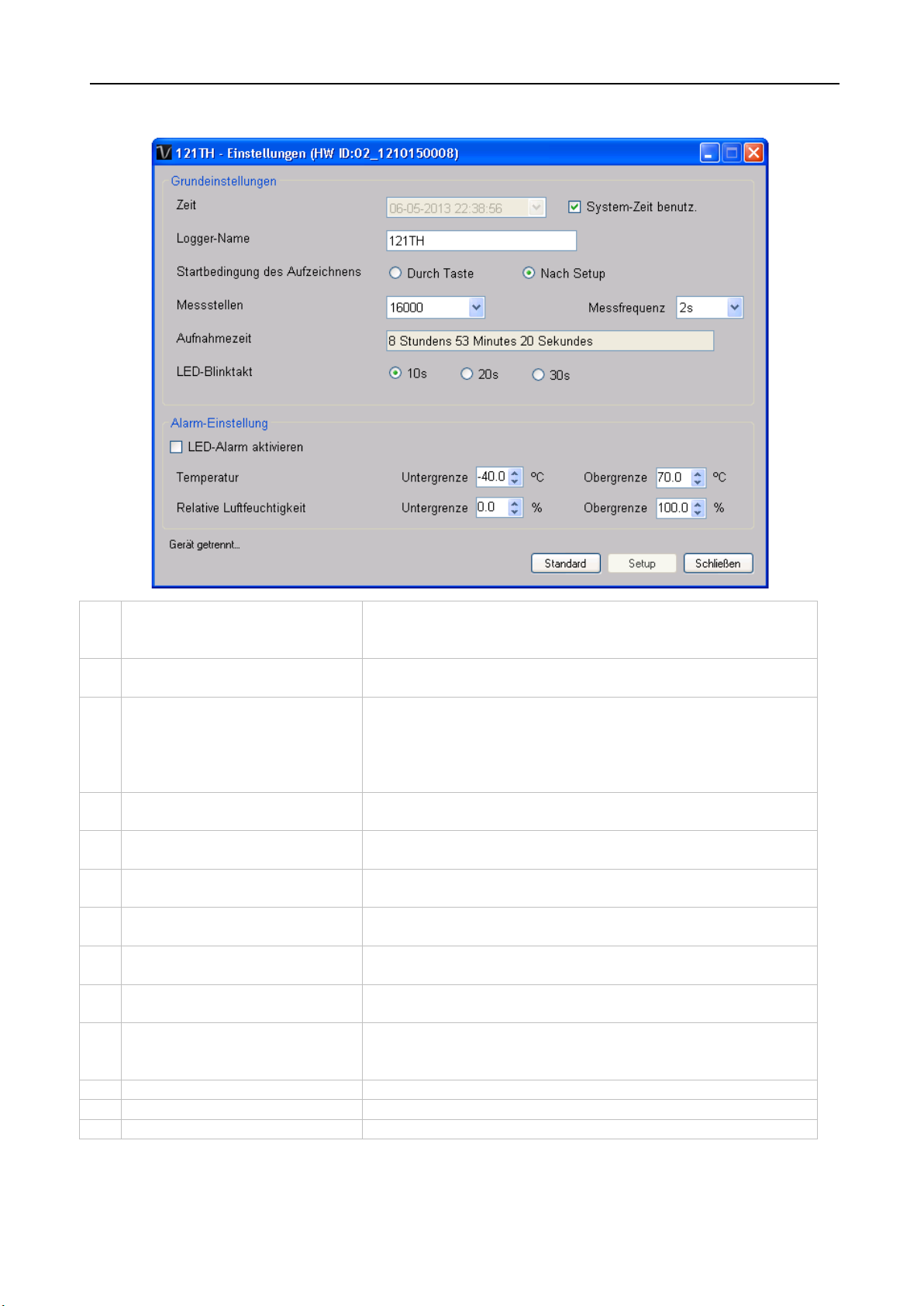
Voltsoft Benutzerhandbuch Version 2.8
35
1
Uhrzeit
Konfigurieren Sie den Datenzeitwert des Geräts.
eingeben oder die Systemdatenzeit verwenden.
2
Logger-Name
Geben Sie den eindeutigen Aliasnamen für das Gerät
ein.
3
Voraussetzung
Durch Knopfdruck – Der Datenlogger beginnt erst mit
Aufnahme unmittelbar nach dem Einrichten.
4
Abtastpunkte
Weist den Logger an, eine endliche Zahl an Messungen
durchzuführen
5
Abtastfrequenz
Weist den Logger an, Messwerte mit einer bestimmten
Frequenz aufzuzeichnen
6
Aufnahmezeit
Kalkuliert die Aufnahmezeit basierend auf
ausgewählten Abtastpunkten und Abtastfrequenz
7
LED-Blinktakt
Konfiguriert den LED-Blinktakt – je länger die
eingestellte Zeit, desto länger die Batterielebensdauer
8
LED-Alarm aktivieren
Aktiviert / deaktiviert LED-Blinken, wenn der Alarm
ausgelöst ist
9
Alarm TemperaturUntergrenze / -Obergrenze
Konfiguriert die Alarm-Untergrenze/-Obergrenze für
Temperatur
10
Alarm-Untergrenze / -
Luftfeuchtigkeit
Konfiguriert die Alarm-Untergrenze/-Obergrenze für
11
Default-Taste
Stellt die Standard-Werkseinstellungen wieder her
12
Setup-Taste
Speichert Änderungen
13
Schließen-Taste
Schließt diese Schnittstelle
6.2.4 DL121TH - Einstellung
Aufnahmebeginn
Der Benutzer kann eine benutzerdefinierte Zeit
der Aufnahme, nachdem der Benutzer den roten Knopf
am Gerät betätigt hat.
Nach Einrichten – Der Datenlogger beginnt mit der
Obergrenze für relative
Hinweis: Sämtliche gespeicherten Daten werden für immer gelöscht, wenn der SetupVorgang (Einrichten) abgeschlossen ist.
Luftfeuchtigkeit
Page 36

Voltsoft Benutzerhandbuch Version 2.8
36
1
PC-Speicher-Bereich
Download aller in Datenbank gespeicherter Daten
2
Zeitbereich
Auswahl des Datenerfassungsbereichs
3
OK
Klicken Sie auf OK, um Eingaben zu bestätigen und die
Registerkarten anzuzeigen.
4
Abbrechen
Schließt dieses Modul
6.2.5 DL121TH - Datendownload
Dieses Modul ermöglicht es dem Benutzer, die Daten vom DL121TH herunterzuladen.
Klicken Sie auf „OK“, um die Aufzeichnung zu stoppen und den Download der Messwerte zu
starten.
6.2.6 DL121TH – Daten anzeigen / plotten
Dieses Modul ermöglicht es dem Benutzer, einen Bereich für die Messwerterfassung vom Gerät
auszuwählen und diesen in der Daten-Registerkarte und Diagramm-Registerkarte
wiederzugeben.
ausgewählten Messwerte in den Daten- und Diagramm-
Die benötigte Ladezeit steigt mit der Anzahl der abgerufenen Datenwerte. Daher ist das
System mit einer Begrenzung versehen und liefert maximal die ersten 100.000 Datensätze
zurück, die Ihrem Auswahlkriterium entsprechen.
Page 37

Voltsoft Benutzerhandbuch Version 2.8
37
1
CSV exportieren
Klicken Sie diese Schaltfläche, um die Daten im CSVFormat zu exportieren.
2
Excel exportieren
Klicken Sie diese Schaltfläche an, um die Daten im
Excel-Format zu exportieren.
6.2.7 DL121TH – Datenansicht
Der DL121TH ermittelt drei Messwerte (Temperatur, relative Luftfeuchtigkeit und Taupunkt).
Die Einheit der Temperatur / des Taupunkts ist Celsius oder Fahrenheit, je nachdem, welche
Einstellung in den allgemeinen Einstellungen festgelegt wurde.
Page 38

Voltsoft Benutzerhandbuch Version 2.8
38
1
Mausrad
Hineinzoomen/Herauszoomen
2
Mausklick und Ausschnitt
markieren
Hineinzoomen
3
Umschalt + Mausklick
Herauszoomen
4
Mauszeiger über einen
Punkt bewegen
Anzeige der Messwerte
6.2.8 DL121TH – Diagrammansicht
Im Diagramm werden folgende Operationen unterstützt:
Page 39
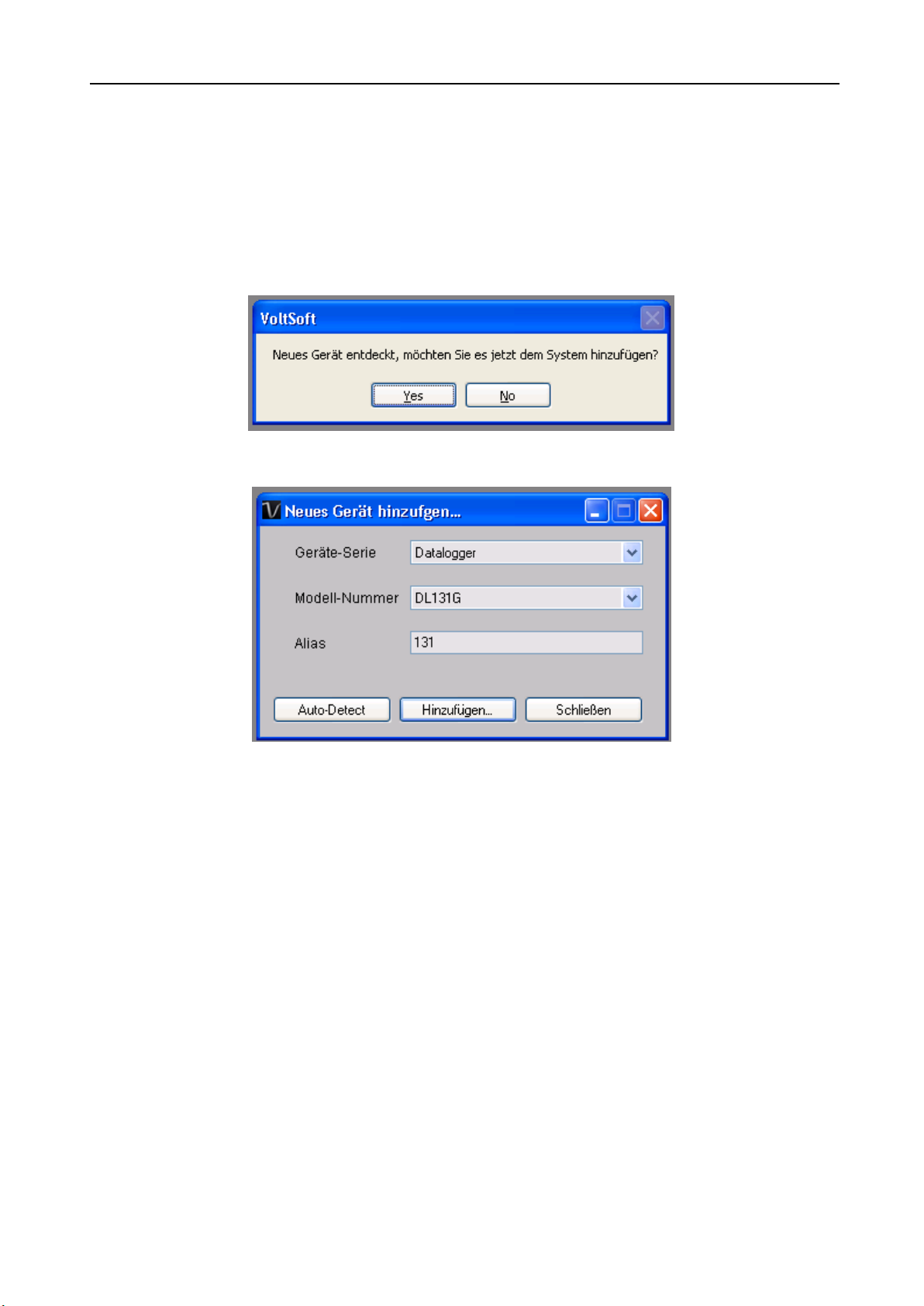
Voltsoft Benutzerhandbuch Version 2.8
39
6.3 DL131G
Der DL131G ist ein Datenlogger, der das Speichern von Schwingungsmessungen ermöglicht.
Der DL131G unterstützt Echtzeit-und Echtzeit FFT (Fast Fourier Transform)-Messungen.
6.3.1 Neuen DL131G hinzufügen
Wenn Voltsoft einen neu angeschlossenen DL131G erkennt, wird der folgende Dialog
angezeigt:
Klicken Sie auf „Ja“. Daraufhin wird der folgende Dialog angezeigt:
Geben Sie einen eindeutigen Aliasnamen für das Gerät ein, und klicken Sie dann auf
„Hinzufügen“, um das Gerät zu Voltsoft hinzuzufügen. Sie können dieses Modul auch starten,
indem Sie im Menü auf Geräteverwaltung -> Neues Gerät hinzufügen klicken.
6.3.2 DL131G entfernen
Klicken Sie zum Entfernen des DL131G auf Geräteverwaltung->Bestehendes Gerät und seinen
PC-Datenspeicher entfernen. Wählen Sie das zu entfernende Gerät aus, und klicken Sie dann
auf die Schaltfläche „Entfernen“.
Page 40
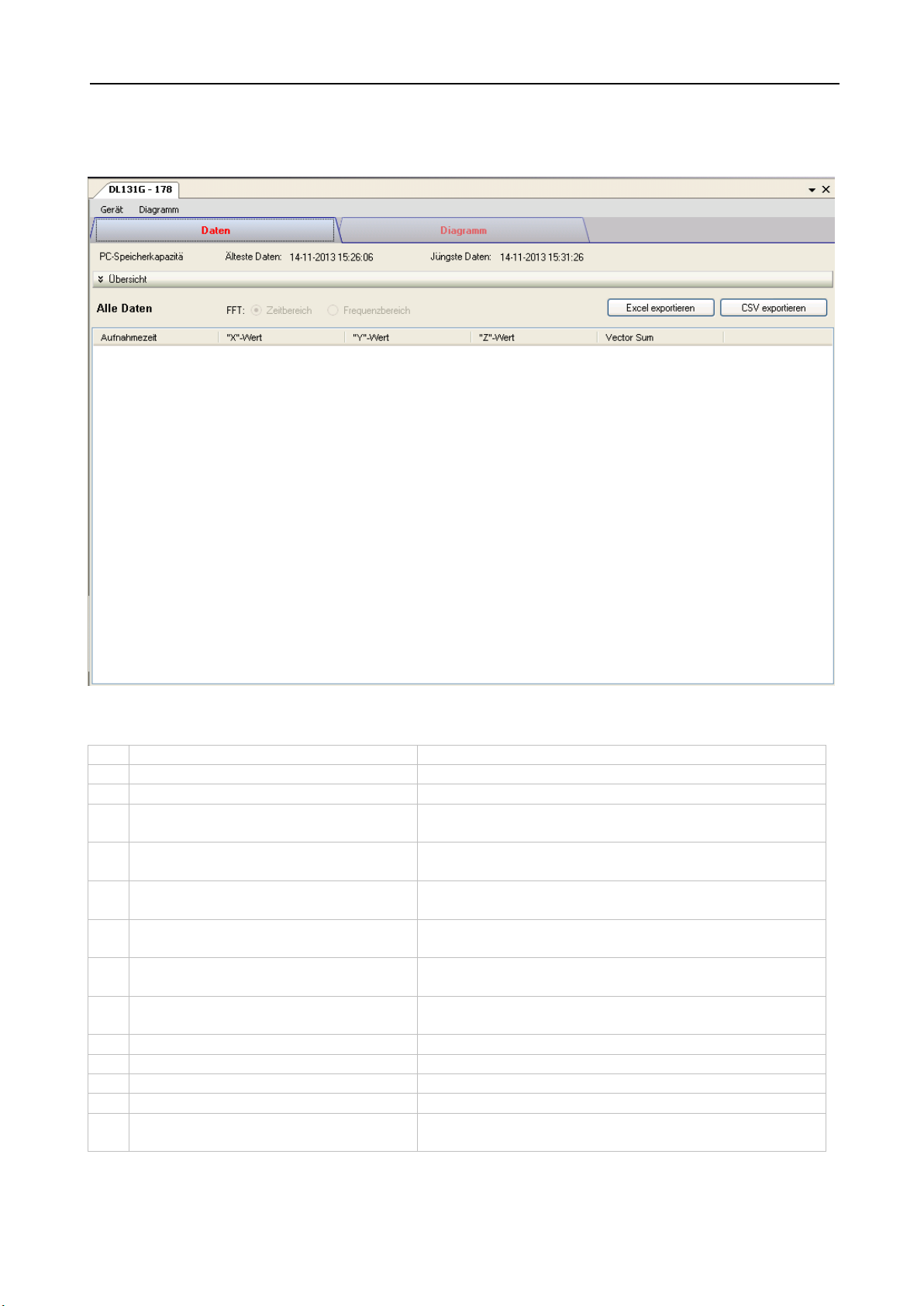
Voltsoft Benutzerhandbuch Version 2.8
40
1
Gerät -> Einstellungen
Öffnet die Einstellungsseite des DL131G.
2
Gerät -> Stopp
Stoppt den Echtzeit-Datendownload.
3
Gerät -> Datendownload
Messwertdownload vom Gerät.
4
Gerät -> Dat. Anzeig/Graf Darstell
Auswahl des Zeitbereichs für die abzurufenden
Gerätemesswerte.
5
Diagramm -> Diagrammfarben
Ruft das Diagrammfarben-Modul zur Änderung
der Farbe einzelner Linien auf.
6
Diagramm -> Hintergrundfarbe
Ändert die Hintergrundfarbe des Diagramms zu
Schwarz oder Weiß.
7
Diagramm -> Gitternetz
Steuert das Einblenden / Ausblenden des
Gitternetzes im Diagrammbereich.
8
Diagramm -> Linie
Steuert das Einblenden / Ausblenden der Linie im
Diagrammbereich.
9
Diagramm -> Punktindikator
Steuert das Einblenden / Ausblenden des
Punktindikators.
10
Diagramm -> Drucken
Druckt das erstellte Diagrammblatt aus.
11
Diagramm -> Bild speichern unter
Speichert das Bild im ausgewählten Dateiformat.
12
Diagramm -> Herauszoomen
Zoomt um eine Stufe heraus.
13
Diagramm -> Zoom-To-Fit
Macht alle Zoomvorgänge rückgängig.
14
Diagramm -> Ansicht Alle Daten
Zoomt aus Diagramm heraus, um alle Daten
anzusehen.
6.3.3 DL131G - Gerätemanager
Das Gerätemanager-Menü des DL131G enthält folgende Einträge:
Page 41
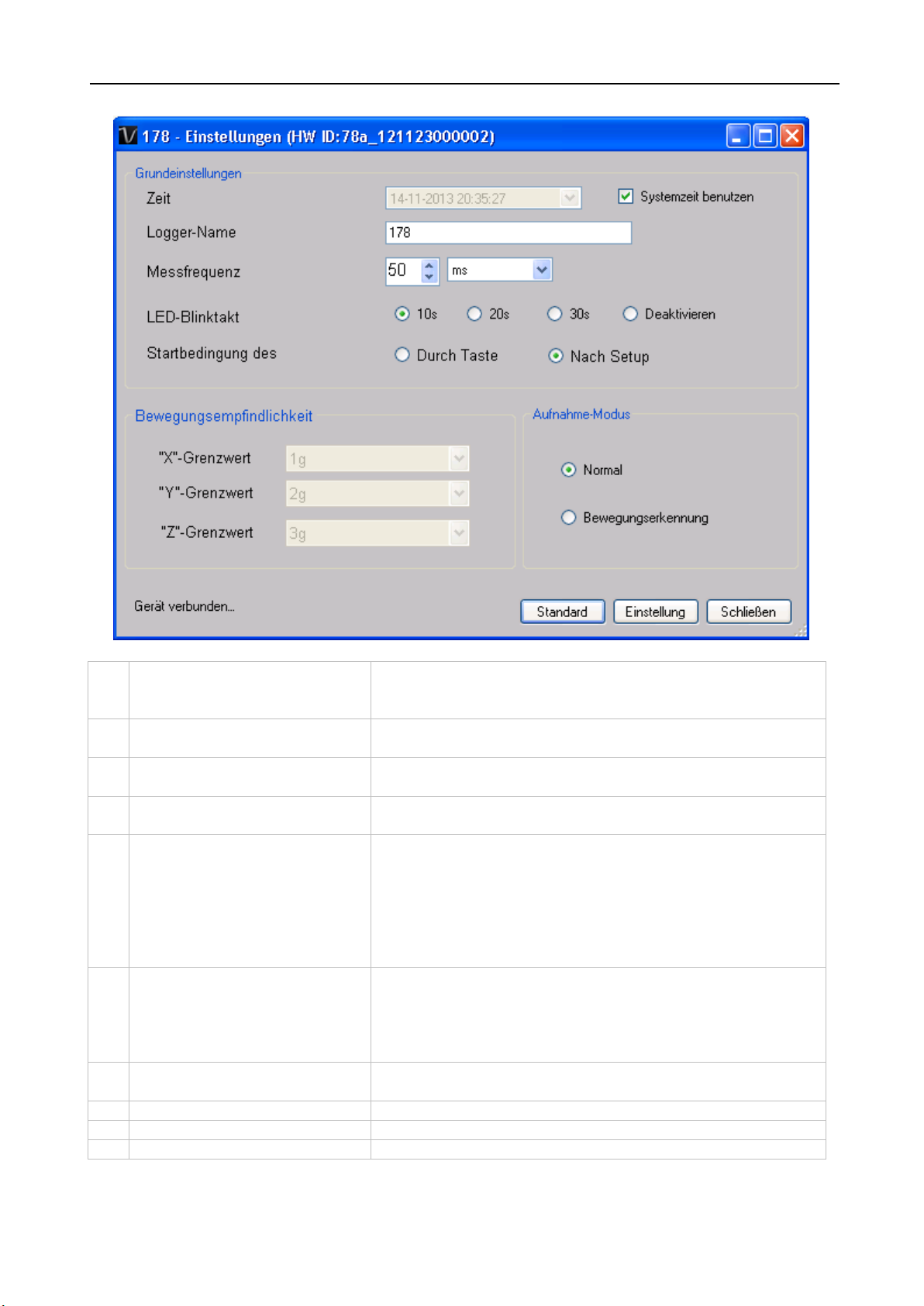
Voltsoft Benutzerhandbuch Version 2.8
41
1
Gerätezeit
Konfigurieren Sie den Datenzeitwert des Geräts.
eingeben oder die Systemdatenzeit verwenden.
2
Logger-Name
Geben Sie den eindeutigen Aliasnamen für das Gerät
ein.
3
Abtastfrequenz
Weist den Datenlogger an, Messwerte mit einer
bestimmten Frequenz aufzuzeichnen.
4
LED-Blinktakt
Konfiguriert den LED-Blinktakt – je länger die
eingestellte Zeit, desto länger die Batterielebensdauer.
5
Voraussetzung
Durch Knopfdruck – Der Datenlogger beginnt erst mit
Einrichten.
6
Einrichten der
In dem Setupfeld für die
zeichnet der Datenlogger auf.
7
Aufnahme-Modus
Der Aufnahme-Modus des DATENLOGGERS kann auf
Normal und Bewegungserkennung eingestellt werden.
8
Default-Taste
Stellt die Standard-Werkseinstellungen wieder her.
9
Setup-Taste
Speichert Änderungen.
10
Schließen-Taste
Schließt diese Schnittstelle.
6.3.4 DL131G - Einstellung DL131G - Gerätemanager
Aufnahmebeginn
Bewegungserkennungsschw
elle
Der Benutzer kann eine benutzerdefinierte Zeit
der Aufnahme, nachdem der
Benutzer den roten Knopf am
Gerät betätigt hat.
Nach Einrichten – Der Datenlogger beginnt mit der
Aufnahme unmittelbar nach dem
Bewegungserkennungsschwelle kann der Benutzer die
Beschleunigungserkennungsgrenze einstellen. Wenn
der Beschleunigungswert über der Schwelle liegt,
Page 42

Voltsoft Benutzerhandbuch Version 2.8
42
1
PC-Speicher-Bereich
Download aller in Datenbank gespeicherter Daten.
2
Zeitbereich
Auswahl des Datenerfassungsbereichs.
3
Echtzeitdaten
Die Schaltfläche zum Download der Echtzeitdaten wird
befindet.
4
Echtzeit-FFT
Misst die spektralen Echtzeitdaten für die FFT-Analyse.
5
OK
Klicken Sie auf OK, um Eingaben zu bestätigen und die
Registerkarten anzuzeigen.
6
Abbrechen
Schließt dieses Modul.
6.3.5 DL131G - Datendownload
Dieses Modul ermöglicht es dem Benutzer, die Daten vom DL131G herunterladen.
Klicken Sie auf „OK“, um die Aufzeichnung zu stoppen und den Download der Messwerte zu
starten.
6.2 DL131G - Daten anzeigen / plotten
Dieses Modul ermöglicht es dem Benutzer, einen Bereich für die Messwerterfassung vom Gerät
auszuwählen und diesen in der Daten-Registerkarte und Diagramm-Registerkarte
wiederzugeben.
nur angezeigt, wenn sich das Gerät im Echtzeit-Modus
ausgewählten Messwerte in den Daten- und Diagramm-
Die benötigte Ladezeit steigt mit der Anzahl der abgerufenen Datenwerte. Daher ist das
System mit einer Begrenzung versehen und liefert maximal die ersten 100.000 Datensätze
zurück, die Ihrem Auswahlkriterium entsprechen.
Page 43

Voltsoft Benutzerhandbuch Version 2.8
43
1
Excel exportieren
Klicken Sie diese Schaltfläche an, um die Daten im
Excel-Format (.xls) zu exportieren.
2
CSV exportieren
Klicken Sie diese Schaltfläche, um die Daten im CSVFormat (.csv) zu exportieren.
6.3.6 DL131G - Datenansicht
Der DL131G misst vier Messwerte (X-Wert, Y-Wert, Z-Wert und Vektorsumme).
Page 44
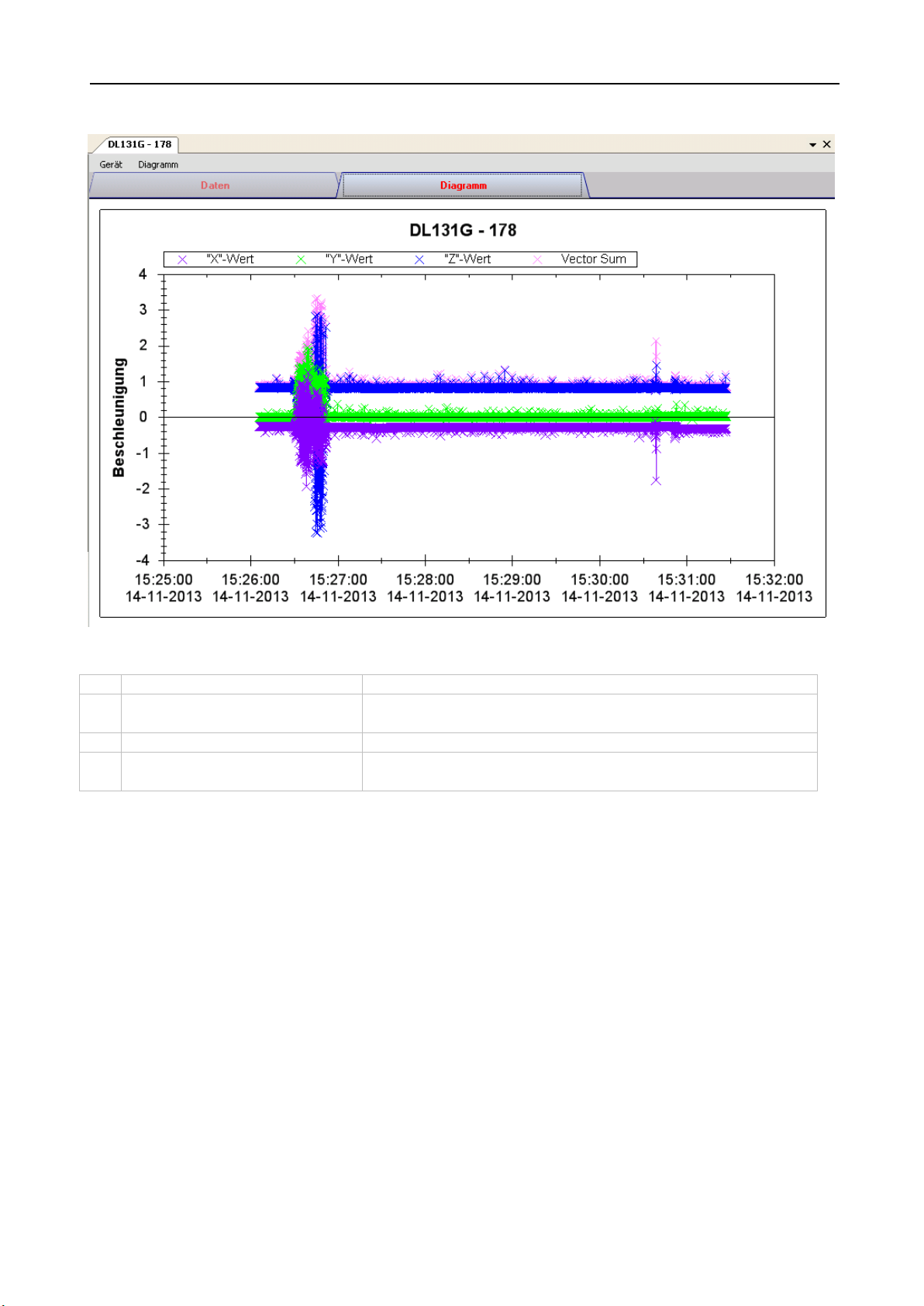
Voltsoft Benutzerhandbuch Version 2.8
44
1
Mausrad
Hineinzoomen/Herauszoomen
2
Mausklick und Ausschnitt
markieren
Hineinzoomen
3
Umschalt + Mausklick
Verschieben
4
Mauszeiger über einen
Punkt bewegen
Anzeige der Messwerte
6.3.7 DL131G – Diagrammansicht
Im Diagramm werden folgende Operationen unterstützt:
Page 45
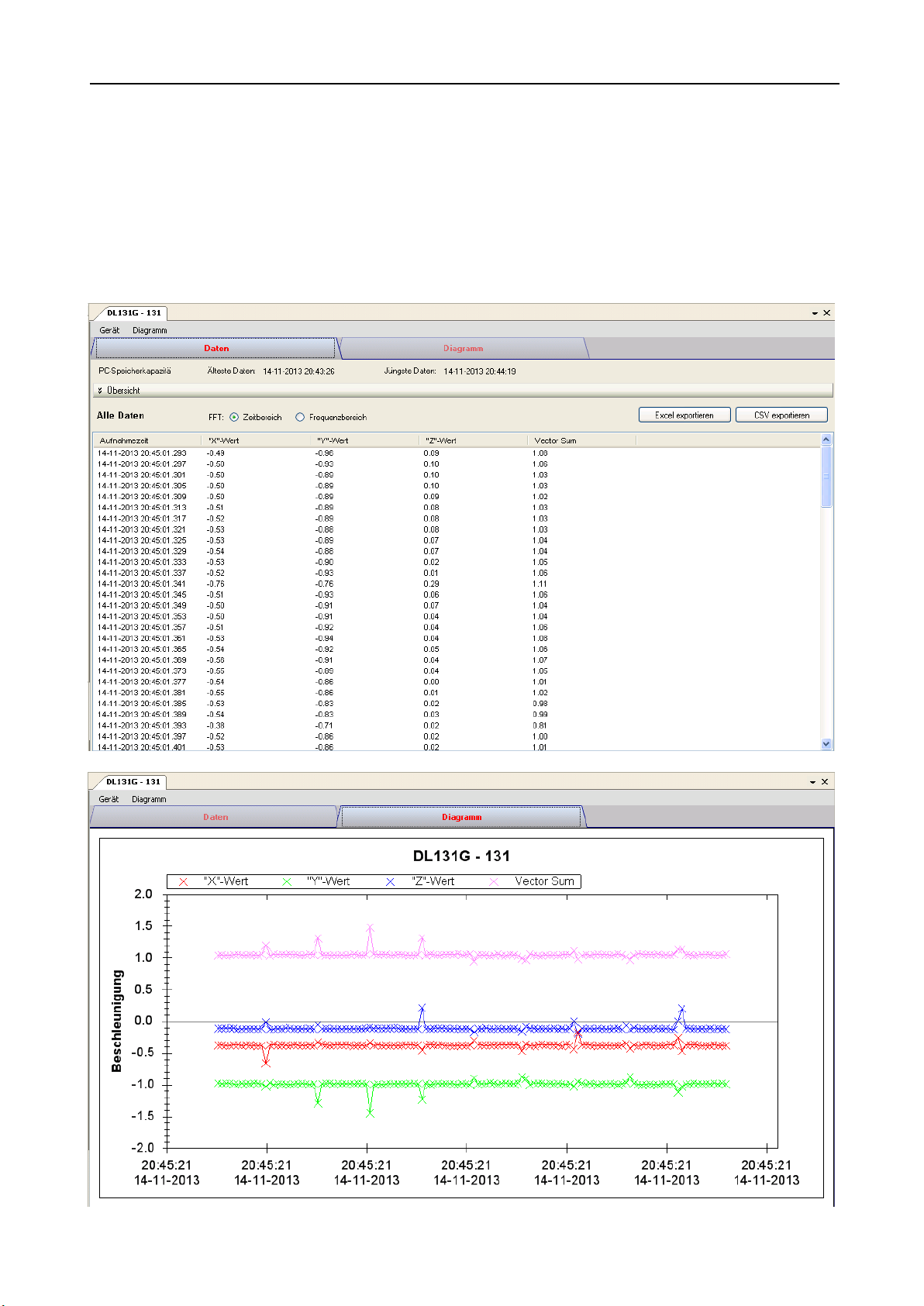
Voltsoft Benutzerhandbuch Version 2.8
45
6.3.8 DL131G - Echtzeit-FFT
Der Datenlogger ruft den Echtzeit FFT-Modus auf, wenn Sie „Echtzeit-FFT“ unter„Daten
anzeigen / plotten“ wählen.
Im FFT-Modus sind zwei Optionen für die Datenanzeige vorhanden: Zeit- und Frequenzbereich.
Zeitbereich:
Im Zeitbereich-Modus werden insgesamt 128 Messungen für einen bestimmten Zeitraum
herunterladen.
Page 46

Voltsoft Benutzerhandbuch Version 2.8
46
Frequenzbereich:
Im Frequenzbereich werden die 128 heruntergeladenen Messungen berechnet und zur Anzeige
in 256 Messungen transformiert.
Page 47

Voltsoft Benutzerhandbuch Version 2.8
47
6.4 DL141TH
Der DL141TH ist ein Datenlogger, der das Speichern von Temperatur- und LuftfeuchtigkeitsMesswerten ermöglicht.
6.4.1 Neuen DL141TH hinzufügen
Wenn Voltsoft einen neu angeschlossenen DL141TH erkennt, wird der folgende Dialog
angezeigt:
Klicken Sie auf „Ja“. Daraufhin wird der folgende Dialog angezeigt:
Geben Sie einen eindeutigen Aliasnamen für das Gerät ein, und klicken Sie dann auf
„Hinzufügen“, um das Gerät zu Voltsoft hinzuzufügen. Sie können dieses Modul auch starten,
indem Sie im Menü auf Geräteverwaltung->Neues Gerät hinzufügen klicken.
6.4.2 DL141TH entfernen
Klicken Sie zum Entfernen des DL141TH auf Geräteverwaltung->Bestehendes Gerät und seinen
PC-Datenspeicher entfernen. Wählen Sie das zu entfernende Gerät aus, und klicken Sie dann
auf die Schaltfläche „Entfernen“.
Page 48
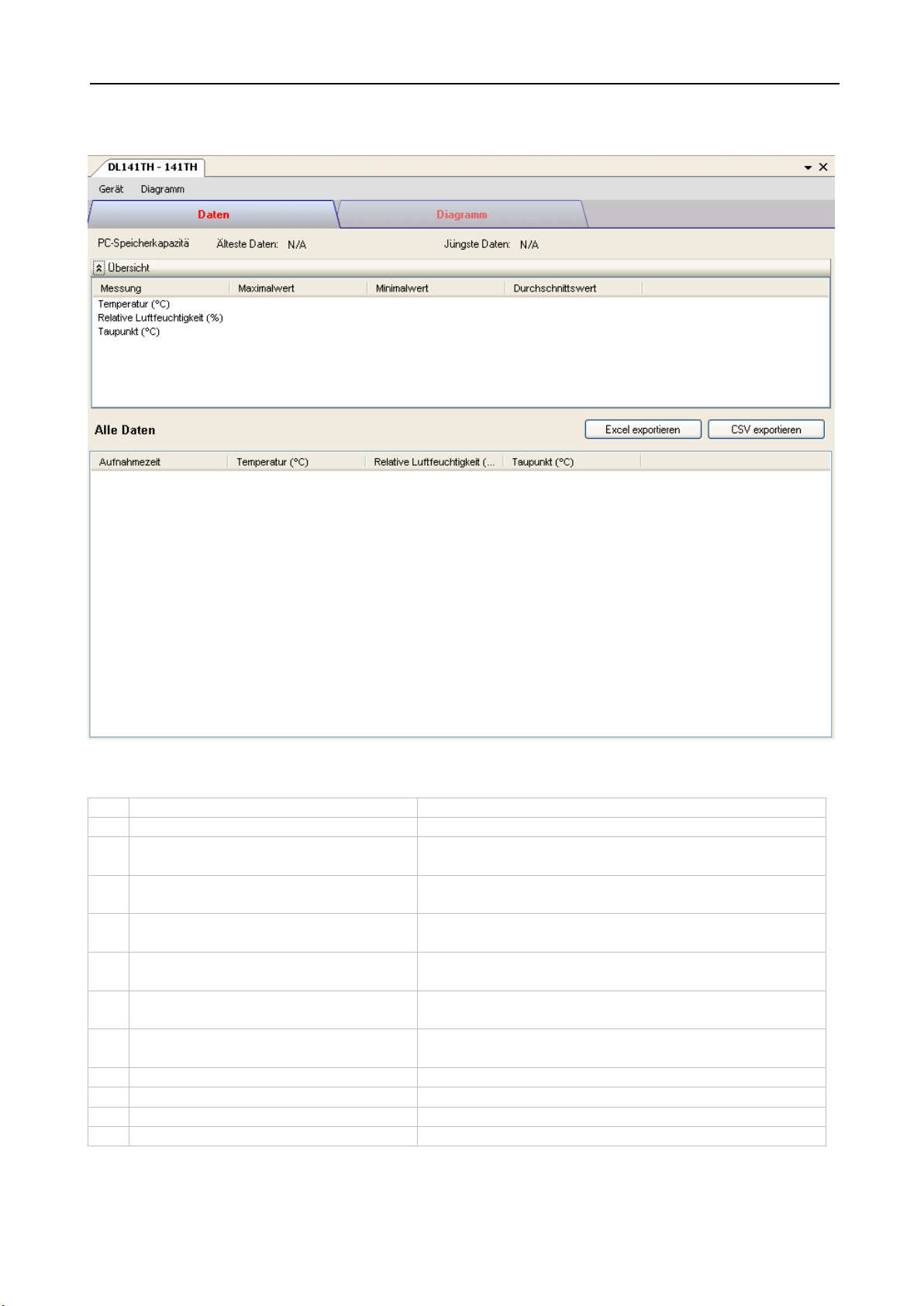
Voltsoft Benutzerhandbuch Version 2.8
48
1
Gerät -> Einstellungen
Öffnet die Einstellungsseite des DL141TH
2
Gerät -> Datendownload
Messwertdownload vom Gerät
3
Gerät -> Dat. Anzeig/Graf Darstell
Auswahl des Zeitbereichs für die abzurufenden
Gerätemesswerte
4
Diagramm -> Diagrammfarben
Ruft das Diagrammfarben-Modul zur Änderung
der Farbe einzelner Linien auf
5
Diagramm -> Hintergrundfarbe
Ändert die Hintergrundfarbe des Diagramms zu
Schwarz oder Weiß
6
Diagramm -> Gitternetz
Steuert das Einblenden / Ausblenden des
Gitternetzes im Diagrammbereich
7
Diagramm -> Linie
Steuert das Einblenden / Ausblenden der Linie im
Diagrammbereich
8
Diagramm -> Punktindikator
Steuert das Einblenden / Ausblenden des
Punktindikators
9
Diagramm -> Drucken
Druckt das erstellte Diagrammblatt aus
10
Diagramm -> Bild speichern unter
Speichert das Bild im ausgewählten Dateiformat
11
Diagramm -> Herauszoomen
Zoomt um eine Stufe heraus
12
Diagramm -> Zoom-To-Fit
Macht alle Zoomvorgänge rückgängig
6.4.3 DL141TH – Gerätemanager
Das Gerätemanager-Menü des DL141TH enthält folgende Einträge:
Page 49
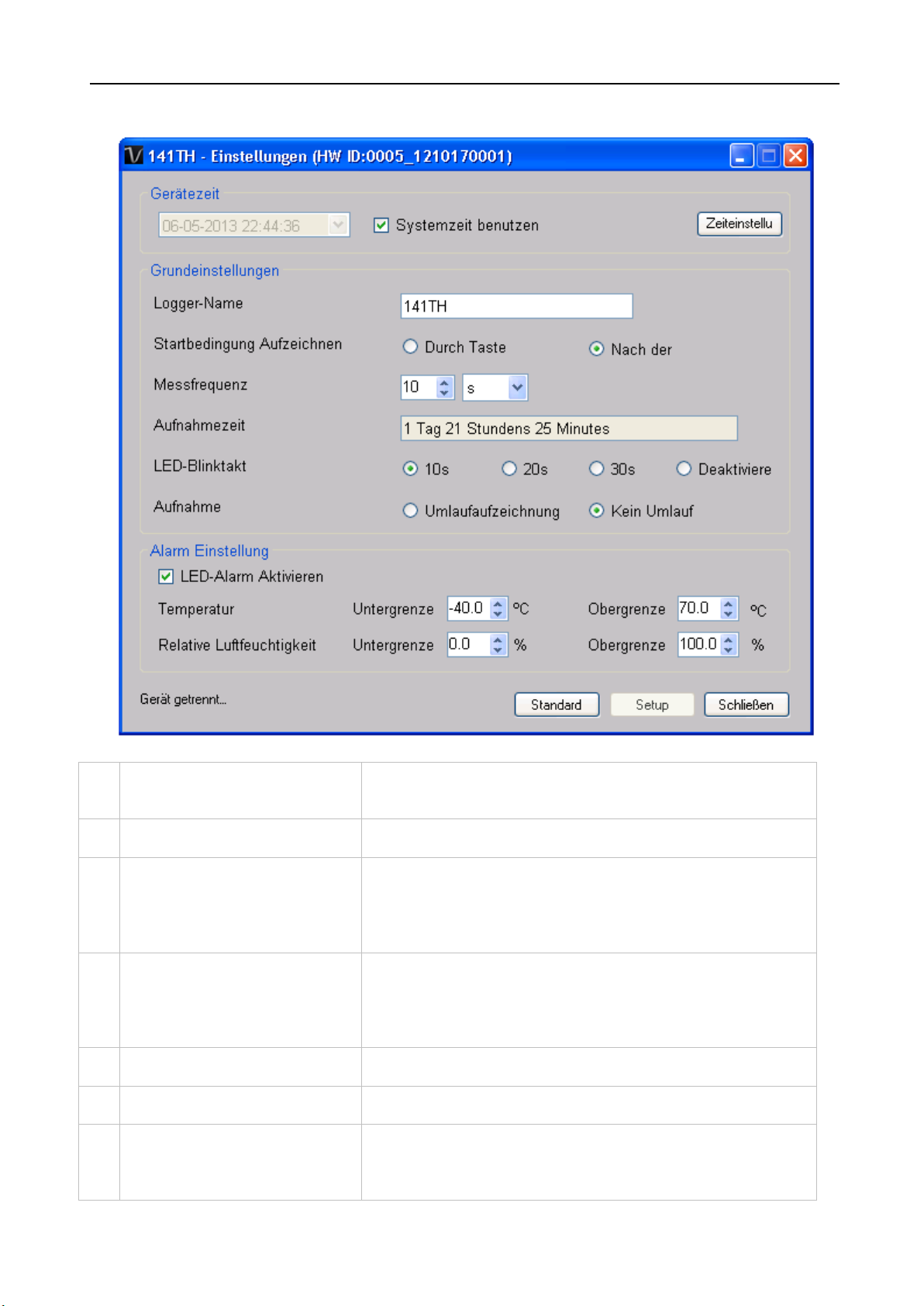
Voltsoft Benutzerhandbuch Version 2.8
49
1
Gerätezeit
Konfigurieren Sie den Datenzeitwert des Geräts.
eingeben oder die Systemdatenzeit verwenden.
2
Logger-Name
Geben Sie den eindeutigen Aliasnamen für das Gerät
ein.
3
Voraussetzung
Durch Knopfdruck – Der Datenlogger beginnt erst mit
Aufnahme unmittelbar nach dem Einrichten.
4
Abtastfrequenz
Weist den Datenlogger an, Messwerte mit einer
der rechten Seite auswählen.
5
Aufnahmezeit
Kalkuliert die Aufnahmezeit basierend auf
ausgewählten Abtastpunkten und Abtastfrequenz
6
LED-Blinktakt
Konfiguriert den LED-Blinktakt – je länger die
eingestellte Zeit, desto länger die Batterielebensdauer
7
Aufnahme
Weist den Datenlogger an, wenn der Logger-Speicher
fortzufahren, oder die Datenerfassung anzuhalten
6.4.4 DL141TH – Einstellung
Aufnahmebeginn
Der Benutzer kann eine benutzerdefinierte Zeit
der Aufnahme, nachdem der Benutzer den roten Knopf
am Gerät betätigt hat.
Nach Einrichten – Der Datenlogger beginnt mit der
bestimmten Frequenz aufzuzeichnen Der Benutzer kann
spezifische Werte in das Edit-Feld auf der linken Seite
eingeben und die Zeiteinheit mittels der Combo-Box auf
voll ist, mit der Datenerfassung durch Überschreiben
von alten Daten (kontinuierliche Aufnahme)
Page 50

Voltsoft Benutzerhandbuch Version 2.8
50
(keine kontinuierliche Aufnahme).
8
LED-Alarm aktivieren
Aktiviert / deaktiviert LED-Blinken, wenn der Alarm
ausgelöst ist
9
Alarm TemperaturUntergrenze / -Obergrenze
Konfiguriert die Alarm-Untergrenze/-Obergrenze für
Temperatur
10
Alarm LuftfeuchtigkeitUntergrenze / -Obergrenze
Konfiguriert die Alarm-Untergrenze/-Obergrenze für
Luftfeuchtigkeit
11
Default-Taste
Stellt die Standard-Werkseinstellungen wieder her
12
Setup-Taste
Speichert Änderungen
13
Schließen-Taste
Schließt diese Schnittstelle
1
PC-Speicher-Bereich
Download aller in Datenbank gespeicherter Daten
2
Zeitbereich
Auswahl des Datenerfassungsbereichs
3
OK
Klicken Sie auf OK, um Eingaben zu bestätigen und die
Registerkarten anzuzeigen.
4
Abbrechen
Schließt dieses Modul
6.4.5 DL141TH - Datendownload
Dieses Modul ermöglicht es dem Benutzer, die Daten vom DL141TH herunterzuladen.
Klicken Sie auf „OK“, um die Aufzeichnung zu stoppen und den Download der Messwerte zu
starten.
6.4.6 DL141TH – Daten anzeigen / plotten
Dieses Modul ermöglicht es dem Benutzer, einen Bereich für die Messwerterfassung vom Gerät
auszuwählen und diesen in der Daten-Registerkarte und Diagramm-Registerkarte
wiederzugeben.
ausgewählten Messwerte in den Daten- und Diagramm-
Page 51
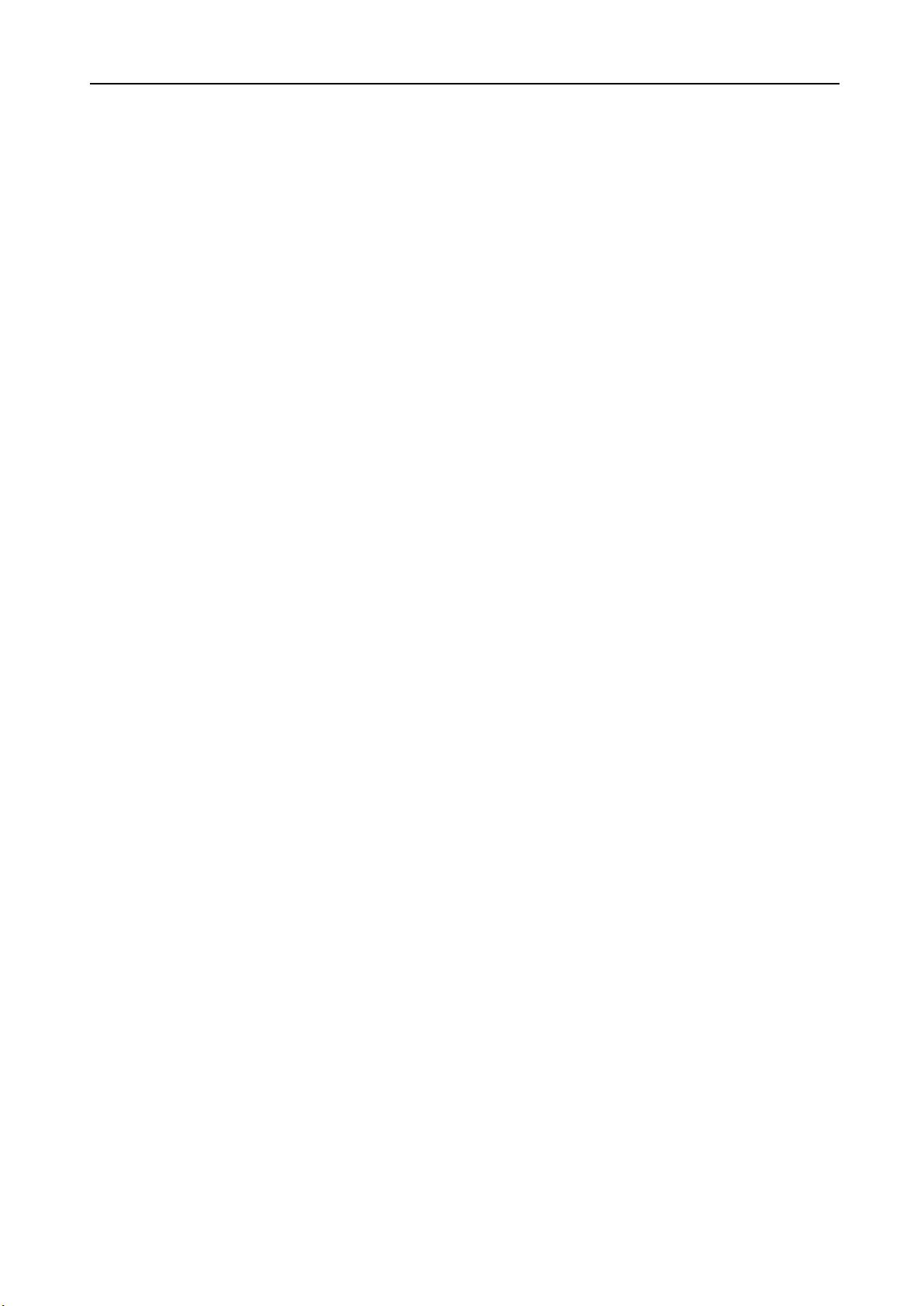
Voltsoft Benutzerhandbuch Version 2.8
51
Die benötigte Ladezeit steigt mit der Anzahl der abgerufenen Datenwerte. Daher ist das
System mit einer Begrenzung versehen und liefert maximal die ersten 100.000 Datensätze
zurück, die Ihrem Auswahlkriterium entsprechen.
Page 52
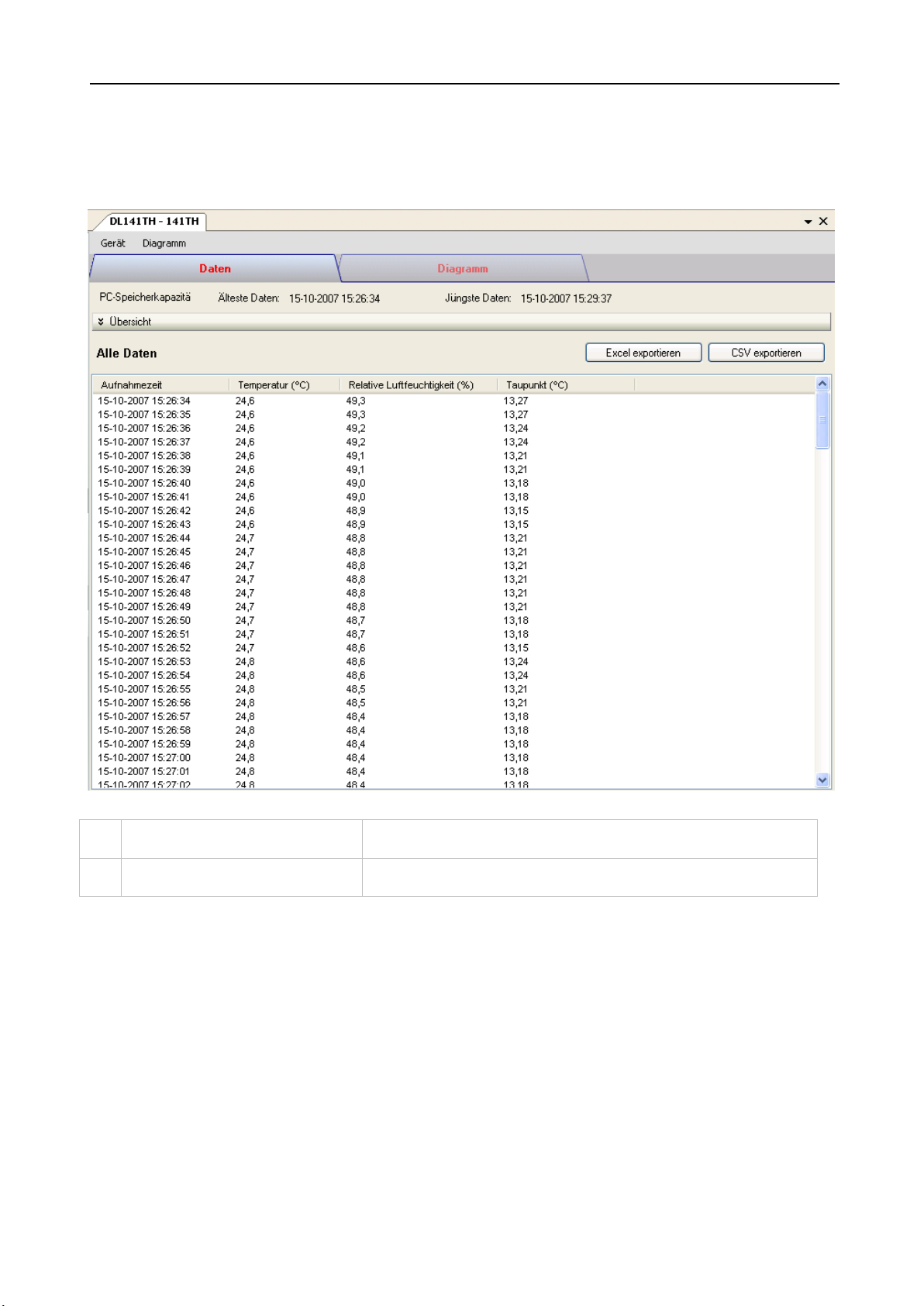
Voltsoft Benutzerhandbuch Version 2.8
52
1
CSV exportieren
Klicken Sie diese Schaltfläche, um die Daten im CSVFormat zu exportieren.
2
Excel exportieren
Klicken Sie diese Schaltfläche an, um die Daten im
Excel-Format zu exportieren.
6.4.7 DL141TH – Datenansicht
Der DL141TH ermittelt drei Messwerte (Temperatur, relative Luftfeuchtigkeit und Taupunkt).
Die Einheit der Temperatur / des Taupunkts ist Celsius oder Fahrenheit, je nachdem, welche
Einstellung in den allgemeinen Einstellungen festgelegt wurde.
Page 53
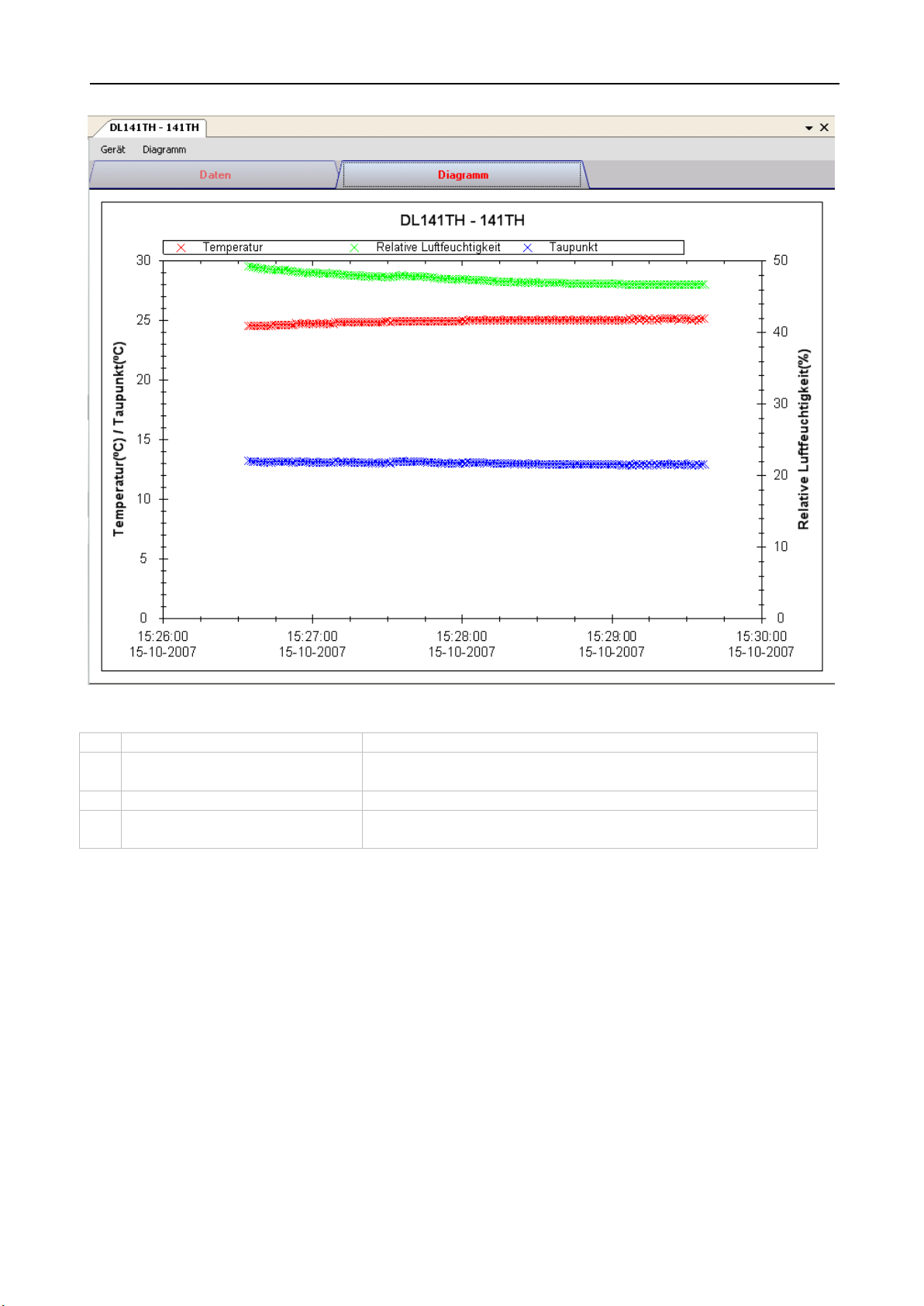
Voltsoft Benutzerhandbuch Version 2.8
53
1
Mausrad
Hineinzoomen/Herauszoomen
2
Mausklick und Ausschnitt
markieren
Hineinzoomen
3
Umschalt + Mausklick
Herauszoomen
4
Mauszeiger über einen
Punkt bewegen
Anzeige der Messwerte
6.4.8 DL141TH – Diagrammansicht
Im Diagramm werden folgende Operationen unterstützt:
Page 54

Voltsoft Benutzerhandbuch Version 2.8
54
6.5 DL161S
Der DL161S ist ein Datenlogger, der das Speichern von Schallpegel-Messwerten ermöglicht.
Der DL161S unterstützt Messungen in Echtzeit.
6.5.1 Neuen DL161S hinzufügen
Wenn Voltsoft einen neu angeschlossenen DL161S erkennt, wird der folgende Dialog
angezeigt:
Klicken Sie auf „Ja“. Daraufhin wird der folgende Dialog angezeigt:
Geben Sie einen eindeutigen Aliasnamen für das Gerät ein, und klicken Sie dann auf
„Hinzufügen“, um das Gerät zu Voltsoft hinzuzufügen. Sie können dieses Modul auch starten,
indem Sie im Menü auf Geräteverwaltung->Neues Gerät hinzufügen klicken.
6.5.2 DL161S entfernen
Klicken Sie zum Entfernen des DL161S auf Geräteverwaltung->Bestehendes Gerät und seinen
PC-Datenspeicher entfernen. Wählen Sie das zu entfernende Gerät aus, und klicken Sie dann
auf die Schaltfläche „Entfernen“.
Page 55

Voltsoft Benutzerhandbuch Version 2.8
55
1
Gerät -> Einstellungen
Öffnet die Einstellungsseite des DL161S
2
Gerät -> Stopp
Stoppt den Echtzeit-Datendownload
3
Gerät -> Datendownload
Messwertdownload vom Gerät
4
Gerät -> Dat. Anzeig/Graf Darstell
Auswahl des Zeitbereichs für die abzurufenden
Gerätemesswerte
5
Gerät -> E-Mail-Benachrichtigung
Ruft das E-Mail-Benachrichtigungs-Modul auf
Version verfügbar)
6
Diagramm -> Diagrammfarben
Ruft das Diagrammfarben-Modul zur Änderung
der Farbe einzelner Linien auf
7
Diagramm -> Hintergrundfarbe
Ändert die Hintergrundfarbe des Diagramms zu
Schwarz oder Weiß
8
Diagramm -> Gitternetz
Steuert das Einblenden / Ausblenden des
Gitternetzes im Diagrammbereich
9
Diagramm -> Linie
Steuert das Einblenden / Ausblenden der Linie im
Diagrammbereich
10
Diagramm -> Diagrammfarben
Ruft das Diagrammfarben-Modul zur Änderung
der Farbe einzelner Linien auf
11
Diagramm -> Punktindikator
Steuert das Einblenden / Ausblenden des
Punktindikators
12
Diagramm -> Drucken
Druckt das erstellte Diagrammblatt aus
13
Diagramm -> Bild speichern unter
Speichert das Bild im ausgewählten Dateiformat
6.5.3 DL161S – Gerätemanager
Das Gerätemanager-Menü des DL161S enthält folgende Einträge:
(Nur für Echtzeit-Gerät in der Professional
Page 56

Voltsoft Benutzerhandbuch Version 2.8
56
14
Diagramm -> Herauszoomen
Zoomt um eine Stufe heraus
15
Diagramm -> Zoom-To-Fit
Macht alle Zoomvorgänge rückgängig
16
Diagramm -> Ansicht Alle Daten
Zoomt aus Diagramm heraus, um alle Daten
1
Logger-Name
Geben Sie den eindeutigen Aliasnamen für das Gerät
ein.
2
Aktuelle Zeit
Konfigurieren Sie den Datenzeitwert des Geräts.
eingeben oder die Systemdatenzeit verwenden.
4
Schallpegeleinheit
Als Schallpegeleinheit kann dBA oder dBC gewählt
werden.
5
Messgeschwindigkeit
Als Messgeschwindigkeit kann Schnell oder Langsam
gewählt werden.
6
Voraussetzung
Durch Knopfdruck – Der Datenlogger beginnt erst mit
Aufnahme unmittelbar nach dem Einrichten.
7
Abtastfrequenz
Weist den Datenlogger an, Messwerte mit einer
anzusehen
6.5.4 DL161S – Einstellung
Der Benutzer kann eine benutzerdefinierte Zeit
Aufnahmebeginn
der Aufnahme, nachdem der Benutzer den roten Knopf
am Gerät betätigt hat.
Nach Einrichten – Der Datenlogger beginnt mit der
Page 57
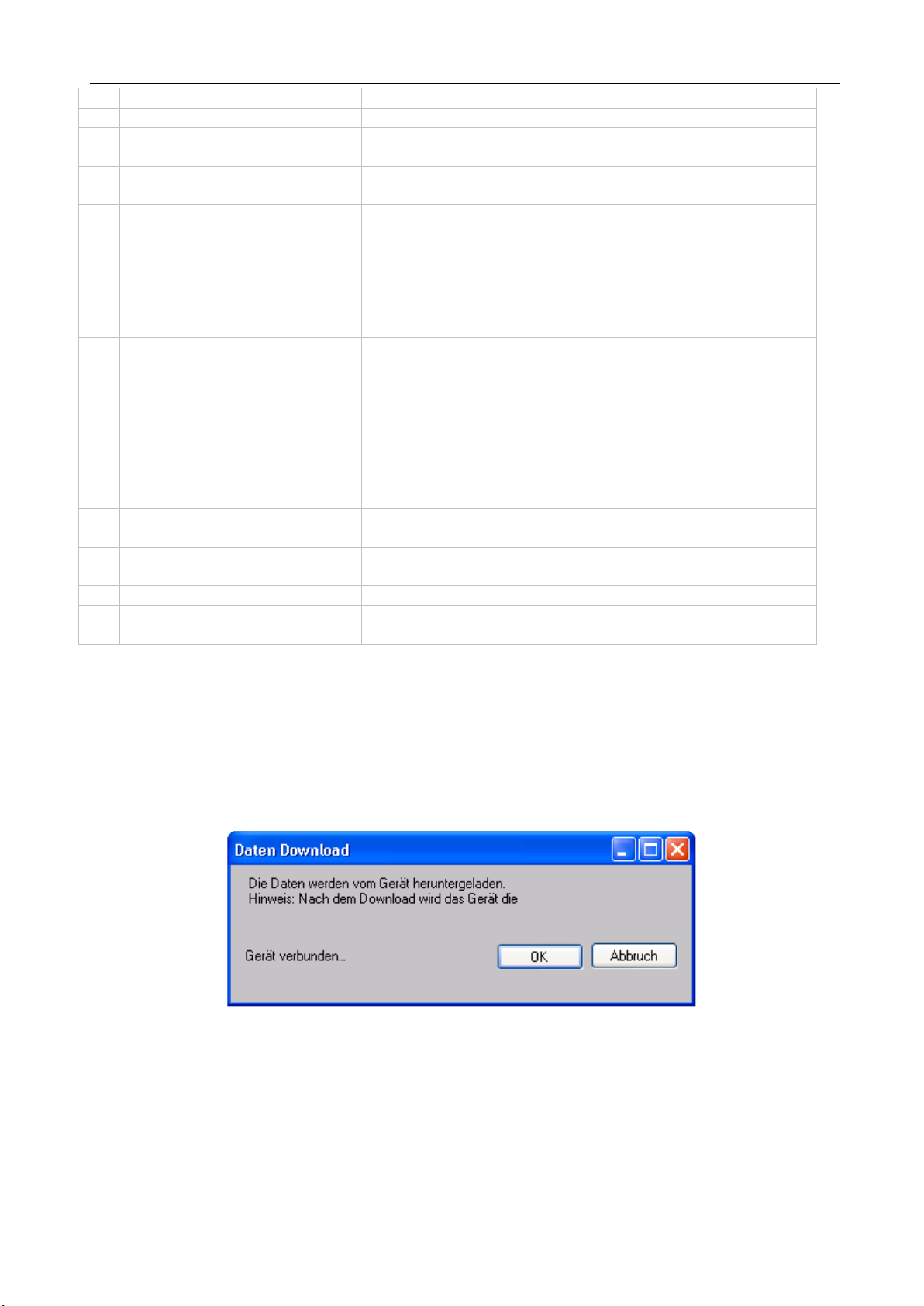
Voltsoft Benutzerhandbuch Version 2.8
57
bestimmten Frequenz aufzuzeichnen
8
Abtastpunkte
Konfiguriert die Datenlogger-Abtastpunkte
9
Unbegrenzt
Nur für Echtzeit-Modus: der Download wird erst nach
Anhalten des Downloads durch den Benutzer gestoppt.
10
Aufnahmezeit
Kalkuliert die Aufnahmezeit basierend auf
ausgewählten Abtastpunkten und Abtastfrequenz
11
LED-Blinktakt
Konfiguriert den LED-Blinktakt – je länger die
eingestellte Zeit, desto länger die Batterielebensdauer
12
Logger-Modus
Manuell – Der Datenlogger beginnt erst mit der
unmittelbar nach dem Einrichten.
13
Speicher-Setup
Speicher kann als Speichern oder Echtzeit eingestellt
gespeichert.
14
LED-Blinken für AlarmObergrenze / -Untergrenze
Aktiviert / deaktiviert LED-Blinken, wenn der Alarm
ausgelöst ist
15
Alarm-Untergrenze / Obergrenze für dBA
Konfiguriert den Schallpegel (mit Einheit dBA) für die
Alarm-Untergrenze / -Obergrenze
16
Alarm-Untergrenze / Obergrenze für dBC
Konfiguriert den Schallpegel (mit Einheit dBC) für die
Alarm-Untergrenze / -Obergrenze
17
Default-Taste
Stellt die Standard-Werkseinstellungen wieder her
18
Setup-Taste
Speichert Änderungen
19
Schließen-Taste
Schließt diese Schnittstelle
Aufnahme, nachdem der Benutzer den roten Knopf am
Gerät gedrückt hat.
Sofort – Der Datenlogger beginnt mit der Aufnahme
werden.
Speichern – Die Daten werden im Offline-Modus
gespeichert.
Echtzeit – Die Daten werden im Echtzeit-Modus
Hinweis: Sämtliche gespeicherten Daten werden für immer gelöscht, wenn der SetupVorgang (Einrichten) abgeschlossen ist.
6.5.5 DL161S - Datendownload
Dieses Modul ermöglicht es dem Benutzer, die Daten vom DL161S herunterzuladen.
Klicken Sie auf „OK“, um die Aufzeichnung zu stoppen und den Download der Messwerte zu
starten.
Page 58

Voltsoft Benutzerhandbuch Version 2.8
58
1
PC-Speicher-Bereich
Download aller in Datenbank gespeicherter Daten
2
Zeitbereich
Auswahl des Datenerfassungsbereichs
3
Echtzeitdaten
Diese Option ist nur bei bestimmten Geräten verfügbar.
verwenden.
4
OK
Klicken Sie auf OK, um Eingaben zu bestätigen und die
Registerkarten anzuzeigen.
5
Abbrechen
Schließt dieses Modul
6.5.6 DL161S – Daten anzeigen / plotten
Dieses Modul ermöglicht es dem Benutzer, einen Bereich für die Messwerterfassung vom Gerät
auszuwählen und diesen in der Daten-Registerkarte und Diagramm-Registerkarte
wiederzugeben.
(Beachten Sie hierzu den Anhang.) Ist diese Option
aktiviert, wird das System Echtzeitdaten vom Gerät
herunterladen und nicht gespeicherte Daten
ausgewählten Messwerte in den Daten- und Diagramm-
Die benötigte Ladezeit steigt mit der Anzahl der abgerufenen Datenwerte. Daher ist das
System mit einer Begrenzung versehen und liefert maximal die ersten 100.000 Datensätze
zurück, die Ihrem Auswahlkriterium entsprechen.
Page 59

Voltsoft Benutzerhandbuch Version 2.8
59
1
CSV exportieren
Klicken Sie diese Schaltfläche, um die Daten im CSVFormat zu exportieren.
2
Excel exportieren
Klicken Sie diese Schaltfläche an, um die Daten im
Excel-Format zu exportieren.
6.5.7 DL161S – Datenansicht
Der DL161S misst zwei verschiedene Werte (Schallpegel in dBA und Schallpegel in dBC). Das
Gerät kann zu jedem Zeitpunkt nur einen Messwert erfassen (je nach der gewählten
Einstellung).
Page 60

Voltsoft Benutzerhandbuch Version 2.8
60
1
Mausrad
Hineinzoomen/Herauszoomen
2
Mausklick und Ausschnitt
markieren
Hineinzoomen
3
Umschalt + Mausklick
Herauszoomen
4
Mauszeiger über einen
Punkt bewegen
Anzeige der Messwerte
6.5.8 DL161S – Diagrammansicht
Im Diagramm werden folgende Operationen unterstützt:
Page 61

Voltsoft Benutzerhandbuch Version 2.8
61
6.5.9 DL161S – E-Mail-Benachrichtigung
Da der DL161S Messungen in Echtzeit unterstützt, ist er mit einer E-Mail-BenachrichtigungsFunktion ausgestattet, die ein E-Mail zum angegebenen Benutzer versendet, wenn der
Messwert einen bestimmten Wert übersteigt oder darunter fällt. Der Alarmwert kann in den
Einstellungen konfiguriert werden.
Der Benutzer kann dieses Modul verwenden, um E-Mail-Empfänger für das angegebene Gerät
festzulegen.
6.5.10 DL161S – Kalibrierung des Geräts
Das DL161S bietet eine Schnittstelle zur Schallpegelkalibrierung. Der Anpassungswert der
Kalibrierung darf zwischen -12.5 dB und 12.5 dB liegen.
Geben Sie den Wert ein und klicken Sie „OK“, um den Wert einzustellen.
Page 62

Voltsoft Benutzerhandbuch Version 2.8
62
6.6 DL141TH2K
Der DL141TH2K ist ein Datenlogger, der das Speichern der Lichtstärke ermöglicht.
6.6.1 Neuen DL141TH2K hinzufügen
Wenn Voltsoft einen neu angeschlossenen DL141TH2K erkennt, wird der folgende Dialog
angezeigt:
Klicken Sie auf „Ja“. Daraufhin wird der folgende Dialog angezeigt:
Geben Sie einen eindeutigen Aliasnamen für das Gerät ein, und klicken Sie dann auf
„Hinzufügen“, um das Gerät zu Voltsoft hinzuzufügen. Sie können dieses Modul auch starten,
indem Sie im Menü auf Geräteverwaltung->Neues Gerät hinzufügen klicken.
6.6.2 DL141TH2K entfernen
Klicken Sie zum Entfernen des DL141TH2K auf Geräteverwaltung->Bestehendes Gerät und
seinen PC-Datenspeicher entfernen. Wählen Sie das zu entfernende Gerät aus, und klicken Sie
dann auf die Schaltfläche „Entfernen“.
Page 63

Voltsoft Benutzerhandbuch Version 2.8
63
1
Gerät -> Einstellungen
Öffnet die Einstellungsseite des DL141TH2K
2
Gerät -> Datendownload
Messwertdownload vom Gerät
3
Gerät -> Dat. Anzeig/Graf Darstell
Auswahl des Zeitbereichs für die abzurufenden
Gerätemesswerte
4
Diagramm -> Diagrammfarben
Ruft das Diagrammfarben-Modul zur Änderung
der Farbe einzelner Linien auf
5
Diagramm -> Hintergrundfarbe
Ändert die Hintergrundfarbe des Diagramms zu
Schwarz oder Weiß
6
Diagramm -> Gitternetz
Steuert das Einblenden / Ausblenden des
Gitternetzes im Diagrammbereich
7
Diagramm -> Linie
Steuert das Einblenden / Ausblenden der Linie im
Diagrammbereich
8
Diagramm -> Punktindikator
Steuert das Einblenden / Ausblenden des
Punktindikators
9
Diagramm -> Drucken
Druckt das erstellte Diagrammblatt aus
10
Diagramm -> Bild speichern unter
Speichert das Bild im ausgewählten Dateiformat
11
Diagramm -> Herauszoomen
Zoomt um eine Stufe heraus
12
Diagramm -> Zoom-To-Fit
Macht alle Zoomvorgänge rückgängig
6.6.3 DL141TH2K – Gerätemanager
Das Gerätemanager-Menü des DL141TH2K enthält folgende Einträge:
Page 64
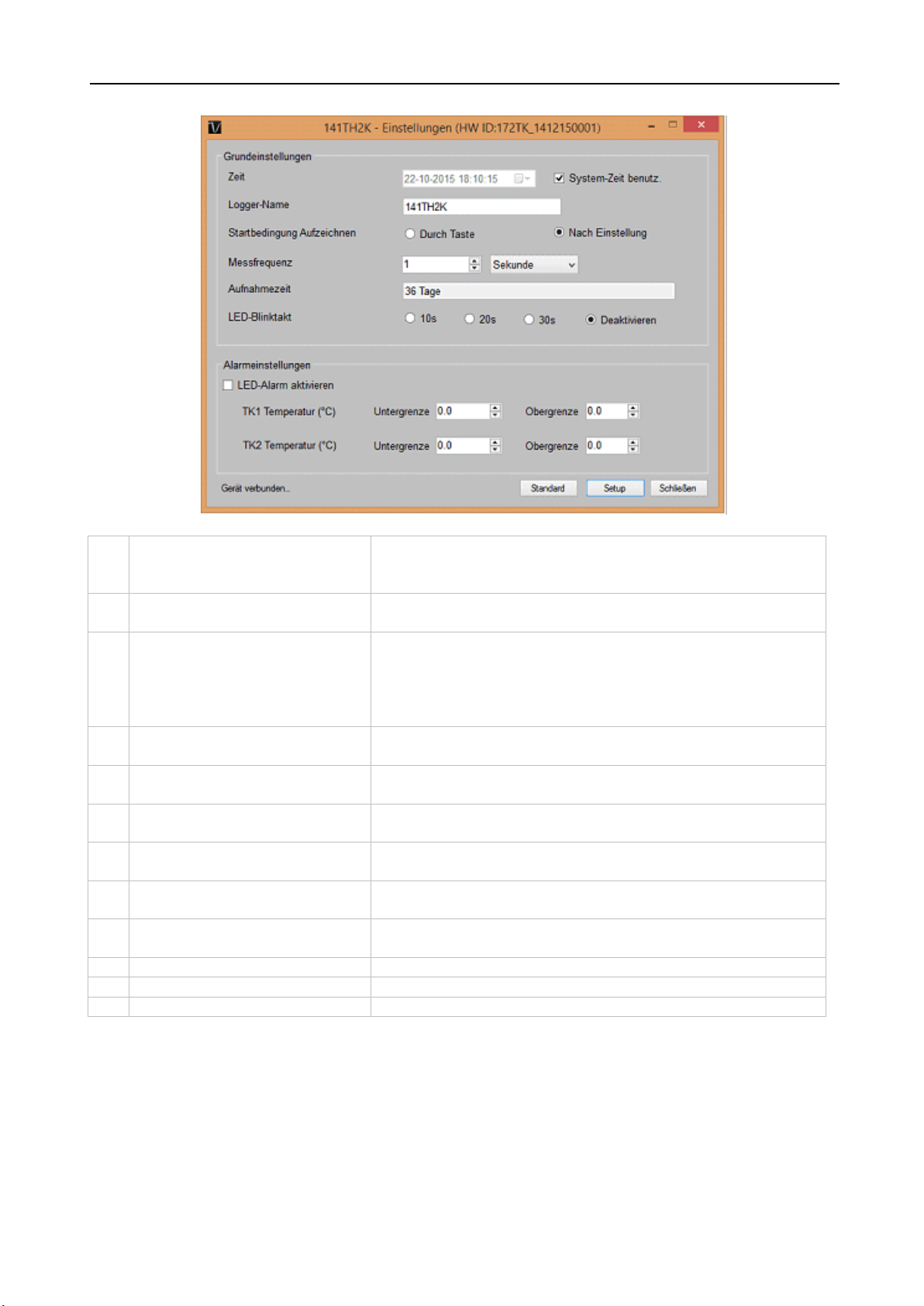
Voltsoft Benutzerhandbuch Version 2.8
64
1
Uhrzeit
Konfigurieren Sie den Datenzeitwert des Geräts.
eingeben oder die Systemdatenzeit verwenden.
2
Logger-Name
Geben Sie den eindeutigen Aliasnamen für das Gerät
ein.
3
Voraussetzung
Durch Knopfdruck – Der Datenlogger beginnt erst mit
Aufnahme unmittelbar nach dem Einrichten.
4
Abtastpunkte
Weist den Logger an, eine endliche Zahl an Messungen
durchzuführen
5
Abtastfrequenz
Weist den Logger an, Messwerte mit einer bestimmten
Frequenz aufzuzeichnen
6
Aufnahmezeit
Kalkuliert die Aufnahmezeit basierend auf
ausgewählten Abtastpunkten und Abtastfrequenz
7
LED-Blinktakt
Konfiguriert den LED-Blinktakt – je länger die
eingestellte Zeit, desto länger die Batterielebensdauer
8
LED-Alarm aktivieren
Aktiviert / deaktiviert LED-Blinken, wenn der Alarm
ausgelöst ist
9
Alarm-Untergrenze / Obergrenze
Konfiguriert die Alarm-Untergrenze/-Obergrenze
10
Default-Taste
Stellt die Standard-Werkseinstellungen wieder her
11
Setup-Taste
Speichert Änderungen
12
Schließen-Taste
Schließt diese Schnittstelle
6.6.4 DL141TH2K - Einstellung
Aufnahmebeginn
Der Benutzer kann eine benutzerdefinierte Zeit
der Aufnahme, nachdem der Benutzer den roten Knopf
am Gerät betätigt hat.
Nach Einrichten – Der Datenlogger beginnt mit der
Hinweis: Nach Beendigung des Setups werden alle gespeicherten Daten permanent gelöscht.
Page 65

Voltsoft Benutzerhandbuch Version 2.8
65
1
PC-Speicher-Bereich
Download aller in Datenbank gespeicherter Daten
2
Zeitbereich
Auswahl des Datenerfassungsbereichs
3
Messung
Der Benutzer kann die Celsius- oder FahrenheitDatensätze zum Download auswählen.
4
OK
Klicken Sie auf OK, um Eingaben zu bestätigen und die
Registerkarten anzuzeigen.
5
Abbrechen
Schließt dieses Modul
6.6.5 DL141TH2K - Datendownload
Dieses Modul ermöglicht es dem Benutzer, die Daten vom DL141TH2K herunterzuladen.
Klicken Sie auf „OK“, um die Aufzeichnung zu stoppen und den Download zu starten.
6.6.6 DL141TH2K– Daten anzeigen / plotten
Dieses Modul ermöglicht es dem Benutzer, einen Bereich für die Messwerterfassung vom Gerät
auszuwählen und diesen in der Daten-Registerkarte und Diagramm-Registerkarte
wiederzugeben.
`
ausgewählten Messwerte in den Daten- und Diagramm-
Die benötigte Ladezeit steigt mit der Anzahl der abgerufenen Datenwerte. Daher ist das
System mit einer Begrenzung versehen und liefert maximal die ersten 100.000 Datensätze
zurück, die Ihrem Auswahlkriterium entsprechen.
Page 66
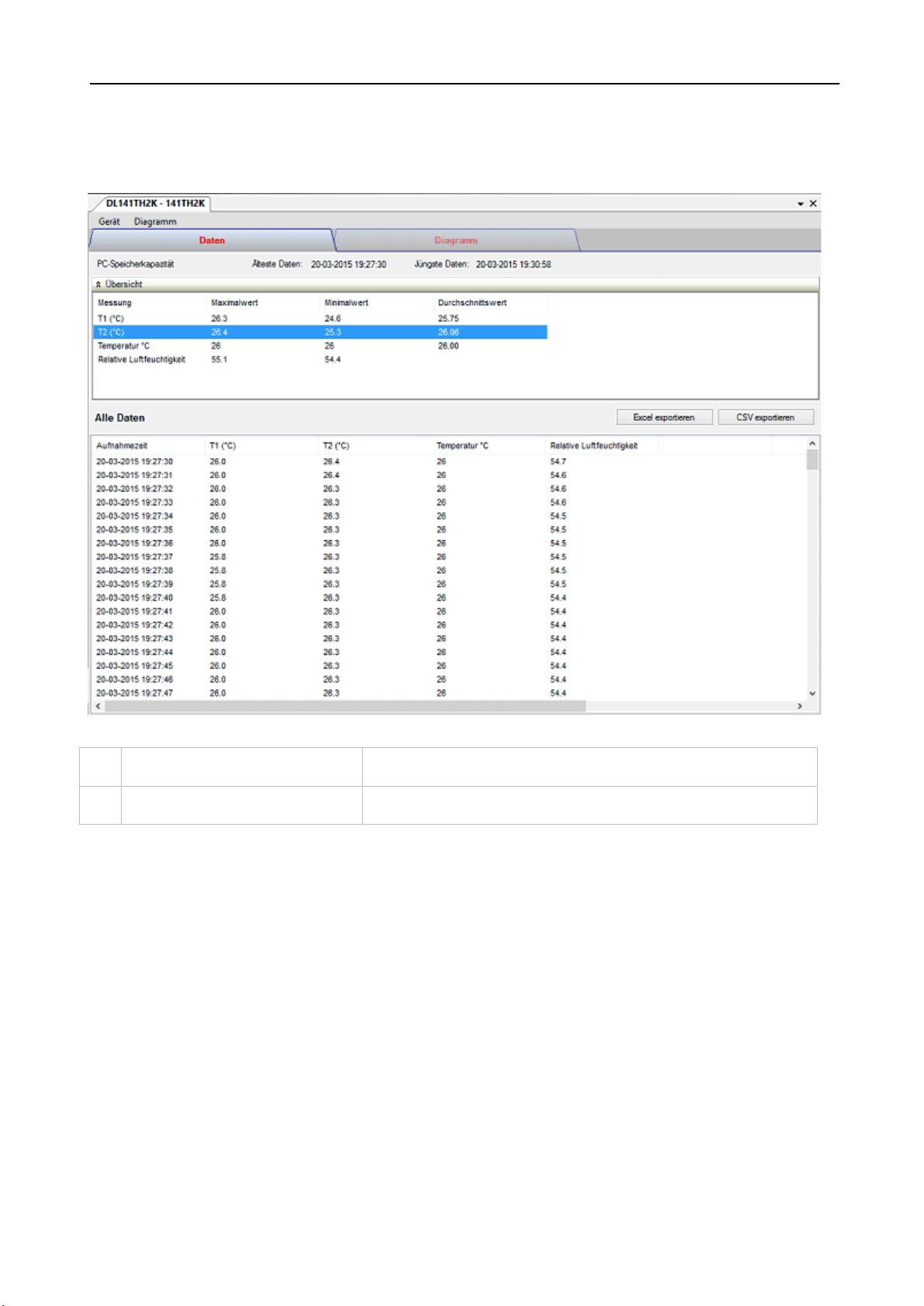
Voltsoft Benutzerhandbuch Version 2.8
66
1
Excel exportieren
Klicken Sie diese Schaltfläche an, um die Daten im
Excel-Format (.xls) zu exportieren.
2
CSV exportieren
Klicken Sie diese Schaltfläche, um die Daten im CSVFormat (.csv) zu exportieren.
6.6.7 DL141TH2K – Datenansicht
Der DL141TH2K ermittelt vier Messwerte: T1, T2, Temperatur und relative Luftfeuchtigkeit.
Page 67
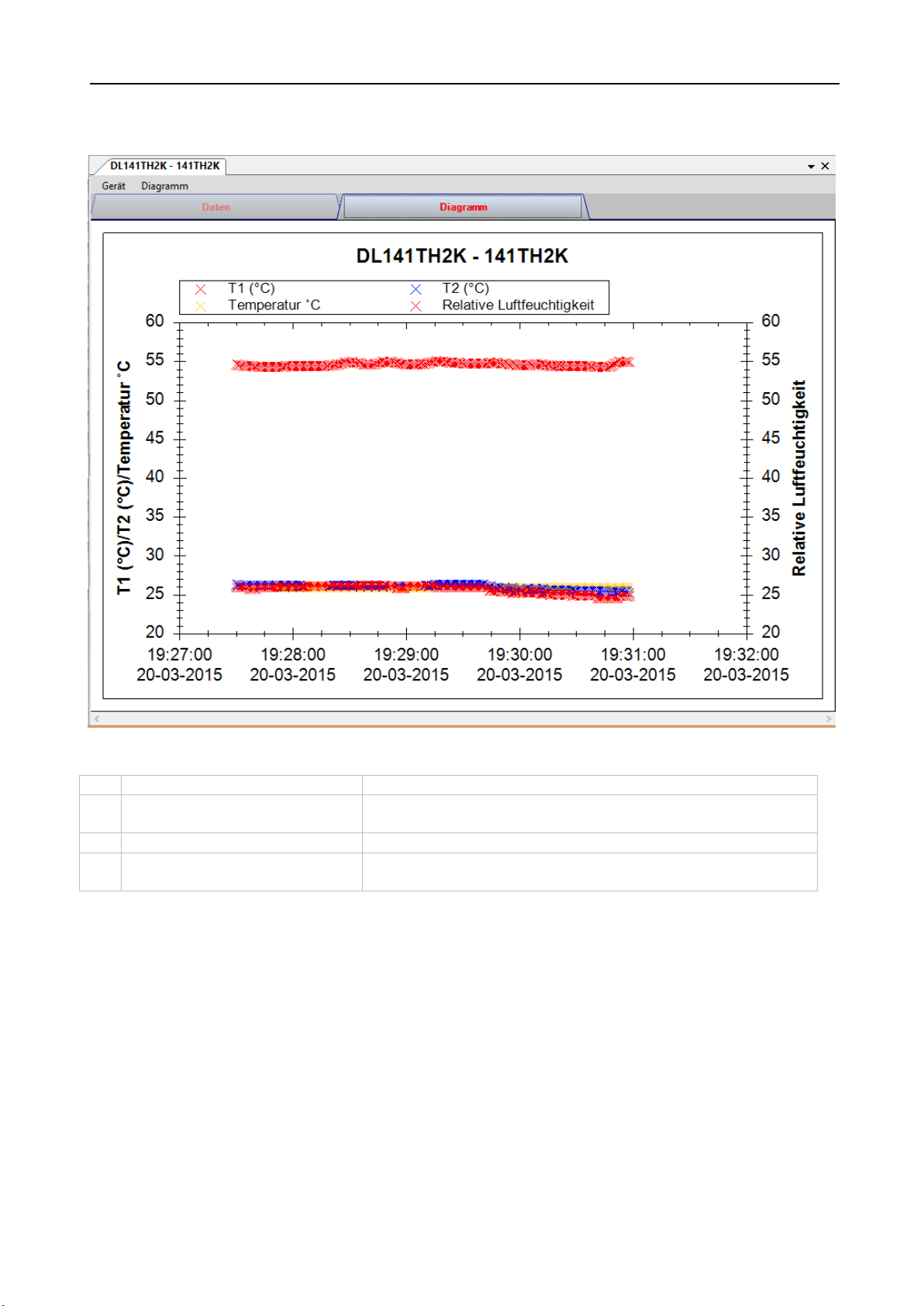
Voltsoft Benutzerhandbuch Version 2.8
67
1
Mausrad
Hineinzoomen/Herauszoomen
2
Mausklick und Ausschnitt
markieren
Hineinzoomen
3
Umschalt + Mausklick
Verschieben
4
Mauszeiger über einen
Punkt bewegen
Anzeige der Messwerte
6.6.8 DL141TH2K – Diagrammansicht
Im Diagramm werden folgende Operationen unterstützt:
Page 68

Voltsoft Benutzerhandbuch Version 2.8
68
6.7 DL181THP
Der DL181THP ist ein Datenlogger, der das Speichern von Temperatur-, Luftfeuchtigkeits- und
Luftdruck-Messwerten ermöglicht.
6.7.1 Neuen DL181THP hinzufügen
Wenn Voltsoft einen neu angeschlossenen DL181THP erkennt, wird der folgende Dialog
angezeigt:
Klicken Sie auf „Ja“. Daraufhin wird der folgende Dialog angezeigt:
Geben Sie einen eindeutigen Aliasnamen für das Gerät ein, und klicken Sie dann auf
„Hinzufügen“, um das Gerät zu Voltsoft hinzuzufügen. Sie können dieses Modul auch starten,
indem Sie im Menü auf Geräteverwaltung->Neues Gerät hinzufügen klicken.
6.7.2 DL181THP entfernen
Klicken Sie zum Entfernen des DL181THP auf Geräteverwaltung->Bestehendes Gerät und
seinen PC-Datenspeicher entfernen. Wählen Sie das zu entfernende Gerät aus, und klicken Sie
dann auf die Schaltfläche „Entfernen“.
Page 69

Voltsoft Benutzerhandbuch Version 2.8
69
1
Gerät -> Einstellungen
Öffnet die Einstellungsseite des DL181THP
2
Gerät -> Datendownload
Messwertdownload vom Gerät
3
Gerät -> Dat. Anzeig/Graf Darstell
Auswahl des Zeitbereichs für die abzurufenden
Gerätemesswerte
4
Diagramm -> Diagrammfarben
Ruft das Diagrammfarben-Modul zur Änderung
der Farbe einzelner Linien auf
5
Diagramm -> Hintergrundfarbe
Ändert die Hintergrundfarbe des Diagramms zu
Schwarz oder Weiß
6
Diagramm -> Gitternetz
Steuert das Einblenden / Ausblenden des
Gitternetzes im Diagrammbereich
7
Diagramm -> Linie
Steuert das Einblenden / Ausblenden der Linie im
Diagrammbereich
8
Diagramm -> Punktindikator
Steuert das Einblenden / Ausblenden des
Punktindikators
9
Diagramm -> Drucken
Druckt das erstellte Diagrammblatt aus
10
Diagramm -> Bild speichern unter
Speichert das Bild im ausgewählten Dateiformat
11
Diagramm -> Herauszoomen
Zoomt um eine Stufe heraus
12
Diagramm -> Zoom-To-Fit
Macht alle Zoomvorgänge rückgängig
6.7.3 DL181THP – Gerätemanager
Das Gerätemanager-Menü des DL181THP enthält folgende Einträge:
Page 70
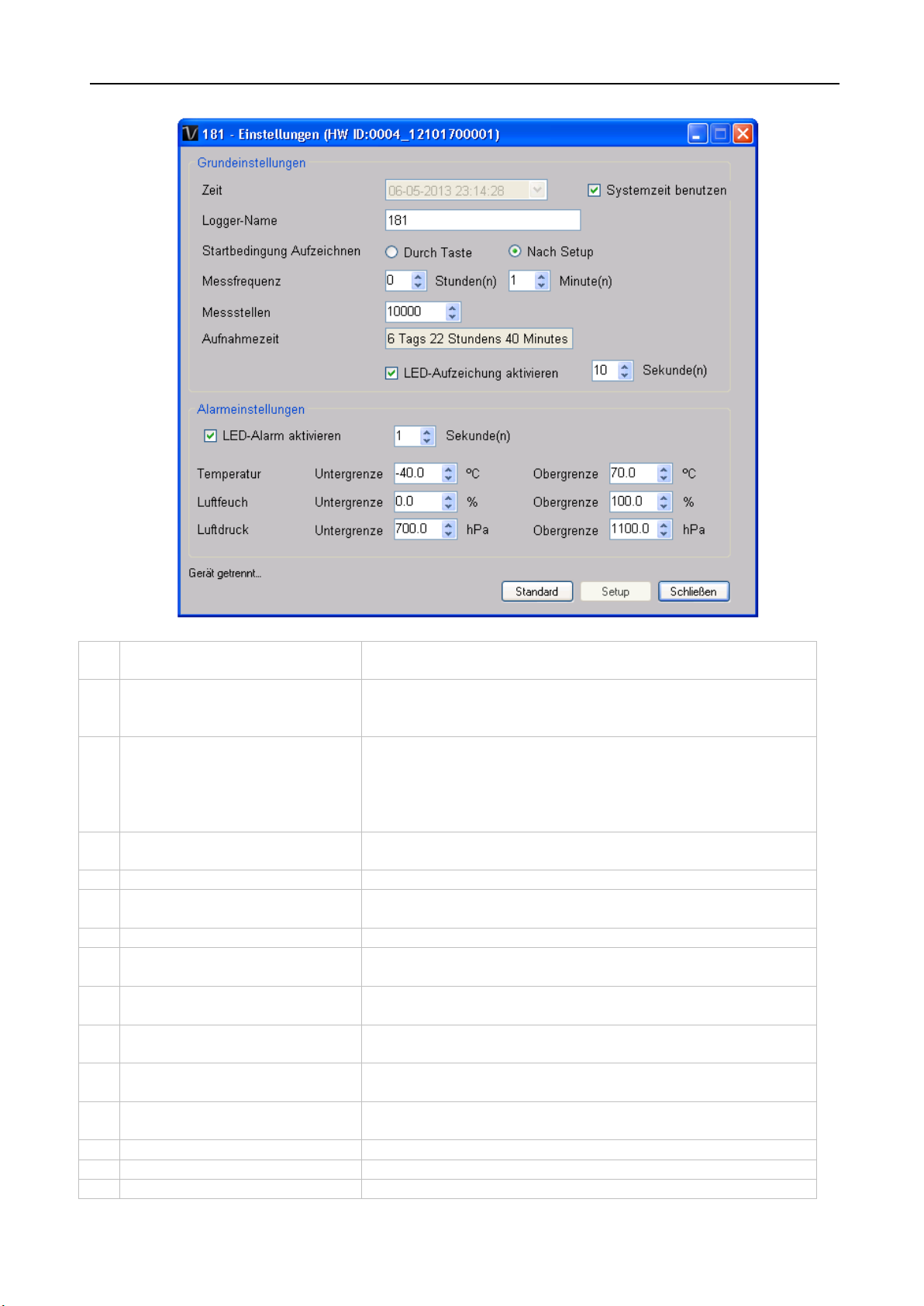
Voltsoft Benutzerhandbuch Version 2.8
70
1
Logger-Name
Geben Sie den eindeutigen Aliasnamen für das Gerät
ein.
2
Gerätezeit
Konfigurieren Sie den Datenzeitwert des Geräts.
eingeben oder die Systemdatenzeit verwenden.
3
Voraussetzung
Durch Knopfdruck – Der Datenlogger beginnt erst mit
Aufnahme unmittelbar nach dem Einrichten.
4
Abtastfrequenz
Weist den Datenlogger an, Messwerte mit einer
bestimmten Frequenz aufzuzeichnen
5
Abtastpunkte
Konfiguriert die Datenlogger-Abtastpunkte
6
Aufnahmezeit
Kalkuliert die Aufnahmezeit basierend auf
ausgewählten Abtastpunkten und Abtastfrequenz
7
Höhe
Der Benutzer kann hier die aktuelle Höhe einstellen.
8
LED-Blinken Aufnahme
Konfiguriert den LED-Blinktakt – je länger die
eingestellte Zeit, desto länger die Batterielebensdauer
9
LED-Alarm aktivieren
Aktiviert / deaktiviert LED-Blinken, wenn der Alarm
ausgelöst ist
10
Alarm TemperaturUntergrenze / -Obergrenze
Konfiguriert die Alarm-Untergrenze/-Obergrenze für
Temperatur
11
Alarm LuftfeuchtigkeitUntergrenze / -Obergrenze
Konfiguriert die Alarm-Untergrenze/-Obergrenze für
Luftfeuchtigkeit
12
Alarm LuftdruckUntergrenze / -Obergrenze
Konfiguriert die Alarm-Untergrenze/-Obergrenze für
Luftdruck
13
Default-Taste
Stellt die Standard-Werkseinstellungen wieder her
14
Setup-Taste
Speichert Änderungen
15
Schließen-Taste
Schließt diese Schnittstelle
6.7.4 DL181THP – Einstellung
Aufnahmebeginn
Der Benutzer kann eine benutzerdefinierte Zeit
der Aufnahme, nachdem der Benutzer den roten Knopf
am Gerät betätigt hat.
Nach Einrichten – Der Datenlogger beginnt mit der
Page 71

Voltsoft Benutzerhandbuch Version 2.8
71
1
PC-Speicher-Bereich
Download aller in Datenbank gespeicherter Daten
2
Zeitbereich
Auswahl des Datenerfassungsbereichs
3
OK
Klicken Sie auf OK, um Eingaben zu bestätigen und die
Registerkarten anzuzeigen.
4
Abbrechen
Schließt dieses Modul
6.7.5 DL181THP - Datendownload
Dieses Modul ermöglicht es dem Benutzer, die Daten vom DL181THP herunterzuladen.
Klicken Sie auf „OK“, um die Aufzeichnung zu stoppen und den Download der Messwerte zu
starten.
6.7.6 DL181THP – Daten anzeigen / plotten
Dieses Modul ermöglicht es dem Benutzer, einen Bereich für die Messwerterfassung vom Gerät
auszuwählen und diesen in der Daten-Registerkarte und Diagramm-Registerkarte
wiederzugeben.
ausgewählten Messwerte in den Daten- und Diagramm-
Die benötigte Ladezeit steigt mit der Anzahl der abgerufenen Datenwerte. Daher ist das
System mit einer Begrenzung versehen und liefert maximal die ersten 100.000 Datensätze
zurück, die Ihrem Auswahlkriterium entsprechen.
Page 72
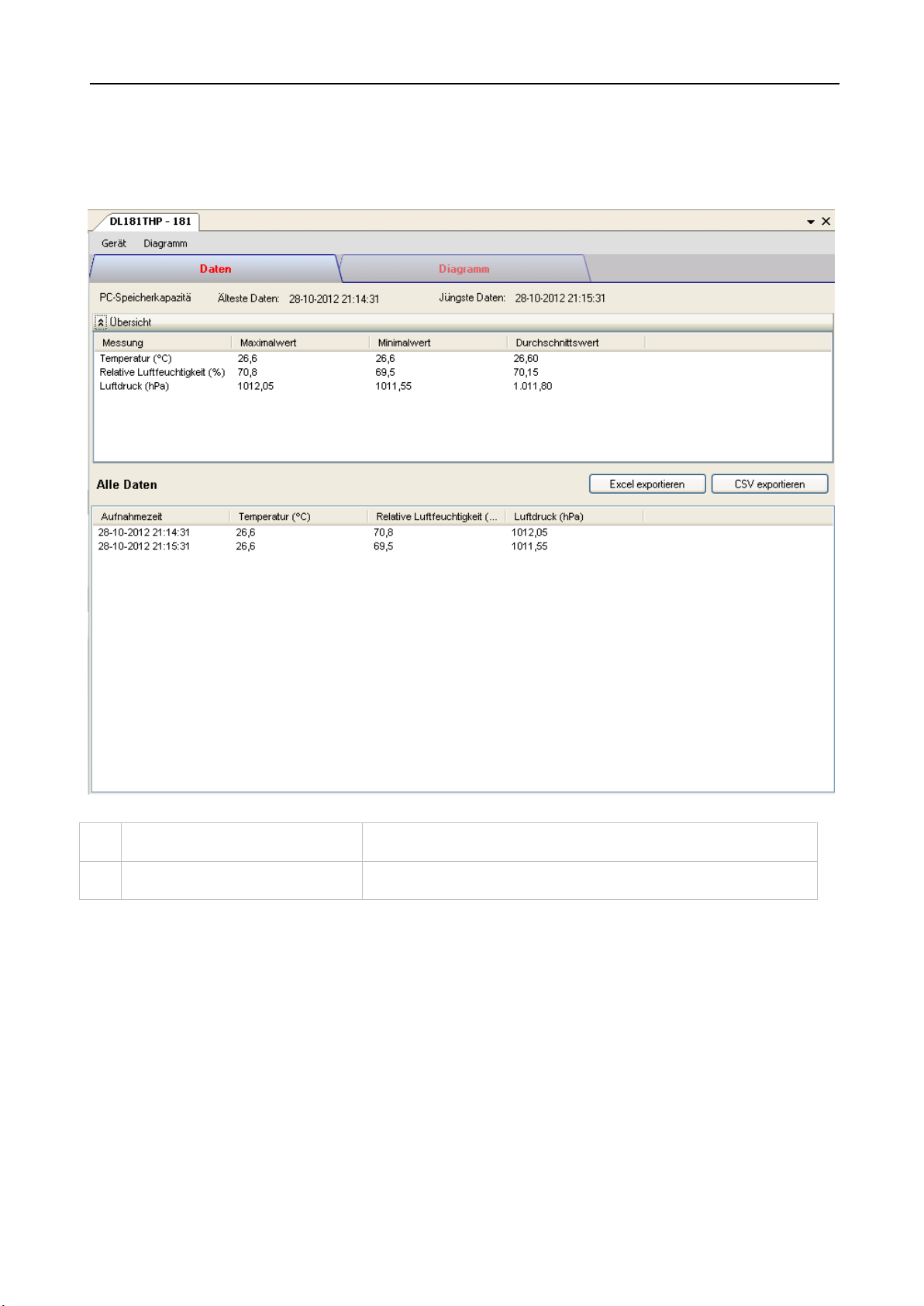
Voltsoft Benutzerhandbuch Version 2.8
72
1
CSV exportieren
Klicken Sie diese Schaltfläche, um die Daten im CSVFormat zu exportieren.
2
Excel exportieren
Klicken Sie diese Schaltfläche an, um die Daten im
Excel-Format zu exportieren.
6.7.7 DL181THP – Datenansicht
Der DL181THP ermittelt drei Messwerte (Temperatur, relative Luftfeuchtigkeit und Druck). Die
Einheit der Temperatur ist Celsius oder Fahrenheit, die Einheit des Drucks ist hPa / kPa / Bar /
SPI, je nachdem, welche Einstellung in den allgemeinen Einstellungen festgelegt wurde.
Page 73

Voltsoft Benutzerhandbuch Version 2.8
73
1
Mausrad
Hineinzoomen/Herauszoomen
2
Mausklick und Ausschnitt
markieren
Hineinzoomen
3
Umschalt + Mausklick
Herauszoomen
4
Mauszeiger über einen
Punkt bewegen
Anzeige der Messwerte
6.7.8 DL181THP – Diagrammansicht
Im Diagramm werden folgende Operationen unterstützt:
Page 74

Voltsoft Benutzerhandbuch Version 2.8
74
6.8 DL131LUX
Der DL131LUX ist ein Datenlogger, der das Speichern der Lichtstärke ermöglicht.
6.8.1 Neuen DL131LUX hinzufügen
Wenn Voltsoft einen neu angeschlossenen DL131LUX erkennt, wird der folgende Dialog
angezeigt:
Klicken Sie auf „Ja“. Daraufhin wird der folgende Dialog angezeigt:
Geben Sie einen eindeutigen Aliasnamen für das Gerät ein, und klicken Sie dann auf
„Hinzufügen“, um das Gerät zu Voltsoft hinzuzufügen. Sie können dieses Modul auch starten,
indem Sie im Menü auf Geräteverwaltung->Neues Gerät hinzufügen klicken.
6.8.2 DL131LUX entfernen
Klicken Sie zum Entfernen des DL131LUX auf Geräteverwaltung->Bestehendes Gerät und
seinen PC-Datenspeicher entfernen. Wählen Sie das zu entfernende Gerät aus, und klicken Sie
dann auf die Schaltfläche „Entfernen“.
Page 75

Voltsoft Benutzerhandbuch Version 2.8
75
1
Gerät -> Einstellungen
Öffnet die Einstellungsseite des DL131LUX
2
Gerät -> Datendownload
Messwertdownload vom Gerät
3
Gerät -> Dat. Anzeig/Graf Darstell
Auswahl des Zeitbereichs für die abzurufenden
Gerätemesswerte
4
Diagramm -> Diagrammfarben
Ruft das Diagrammfarben-Modul zur Änderung
der Farbe einzelner Linien auf
5
Diagramm -> Hintergrundfarbe
Ändert die Hintergrundfarbe des Diagramms zu
Schwarz oder Weiß
6
Diagramm -> Gitternetz
Steuert das Einblenden / Ausblenden des
Gitternetzes im Diagrammbereich
7
Diagramm -> Linie
Steuert das Einblenden / Ausblenden der Linie im
Diagrammbereich
8
Diagramm -> Punktindikator
Steuert das Einblenden / Ausblenden des
Punktindikators
9
Diagramm -> Drucken
Druckt das erstellte Diagrammblatt aus
10
Diagramm -> Bild speichern unter
Speichert das Bild im ausgewählten Dateiformat
11
Diagramm -> Herauszoomen
Zoomt um eine Stufe heraus
12
Diagramm -> Zoom-To-Fit
Macht alle Zoomvorgänge rückgängig
6.8.3 DL131LUX – Gerätemanager
Das Gerätemanager-Menü des DL131LUX enthält folgende Einträge:
Page 76
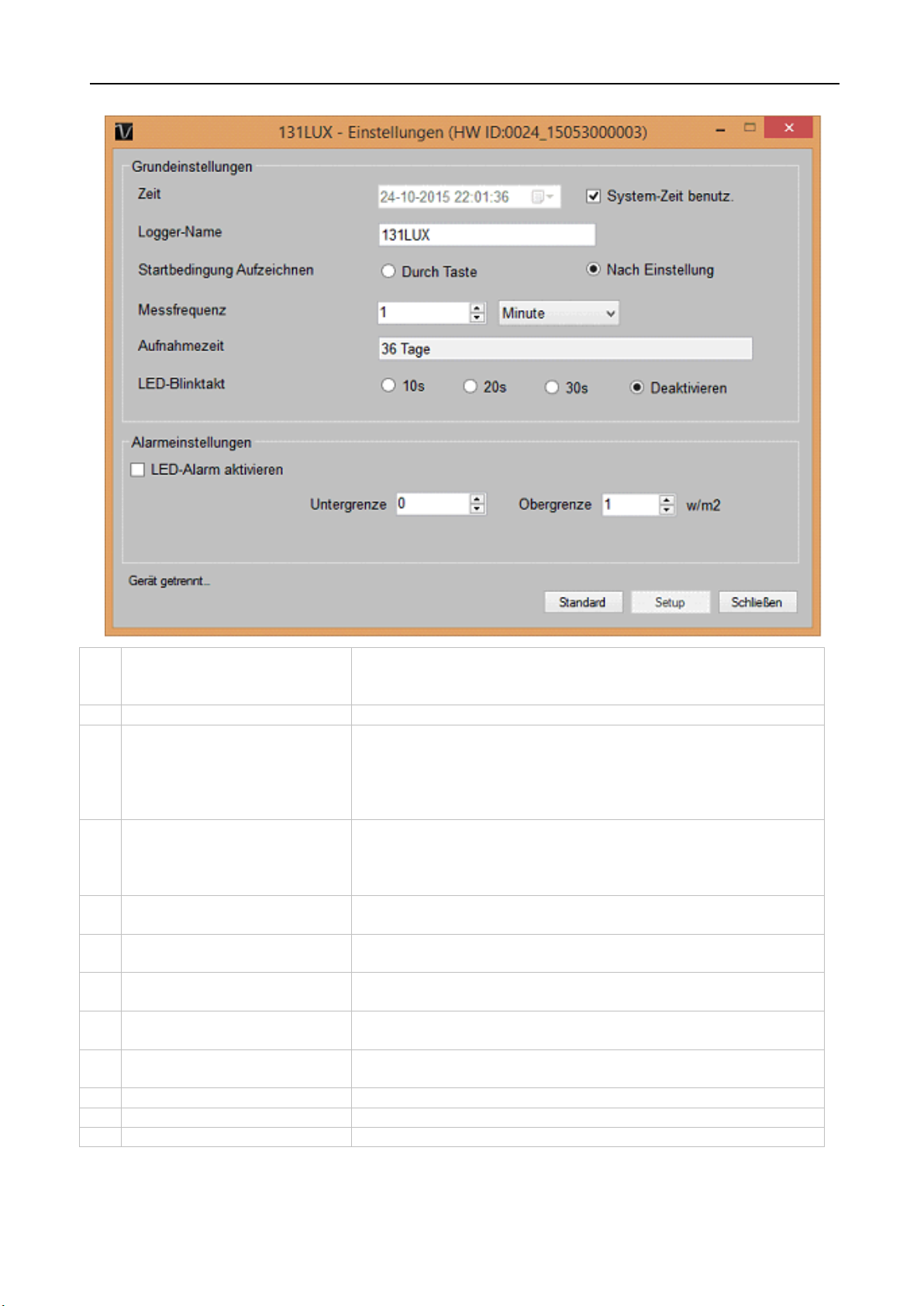
Voltsoft Benutzerhandbuch Version 2.8
76
1
Uhrzeit
Konfigurieren Sie den Datenzeitwert des Geräts.
oder die Systemdatenzeit verwenden.
2
Logger-Name
Geben Sie den eindeutigen Aliasnamen für das Gerät ein.
3
Voraussetzung
Durch Knopfdruck – Der Datenlogger beginnt erst mit der
Aufnahme unmittelbar nach dem Einrichten.
4
Abtastpunkte
Weist den Logger an, eine endliche Zahl an Messungen
5
Abtastfrequenz
Konfiguriert den Datenlogger, Messwerte mit einer
bestimmten Abtastfrequenz aufzuzeichnen.
6
Aufnahmezeit
Kalkuliert die Aufnahmezeit basierend auf ausgewählten
Abtastpunkten und Abtastfrequenz
7
LED-Blinktakt
Konfiguriert den LED-Blinktakt – je länger die eingestellte
Zeit, desto länger die Batterielebensdauer
8
LED-Alarm aktivieren
Aktiviert / deaktiviert LED-Blinken, wenn der Alarm
ausgelöst ist
9
Alarm Untergrenze / Obergrenze
Konfiguriert die Alarm-Untergrenze/-Obergrenze.
10
Default-Taste
Stellt die Standard-Werkseinstellungen wieder her
11
Setup-Taste
Speichert Änderungen
12
Schließen-Taste
Schließt diese Schnittstelle
6.8.4 DL131LUX - Einstellung
Der Benutzer kann eine benutzerdefinierte Zeit eingeben
Aufnahmebeginn
Aufnahme, nachdem der Benutzer den roten Knopf am
Gerät betätigt hat.
Nach Einrichten – Der Datenlogger beginnt mit der
durchzuführen.
Hinweis: Sämtliche gespeicherten Daten werden für immer gelöscht, wenn der Setup-Vorgang
(Einrichten) abgeschlossen ist.
Page 77

Voltsoft Benutzerhandbuch Version 2.8
77
1
PC-Speicher-Bereich
Download aller in Datenbank gespeicherter Daten
2
Zeitbereich
Auswahl des Datenerfassungsbereichs
3
OK
Klicken Sie auf OK, um Eingaben zu bestätigen und die
Registerkarten anzuzeigen.
4
Abbrechen
Schließt dieses Modul
6.8.5 DL131LUX - Datendownload
Dieses Modul ermöglicht es dem Benutzer, die Daten vom DL131LUX herunterzuladen.
Klicken Sie auf „OK“, um die Aufzeichnung zu stoppen und den Download der Messwerte zu
starten.
6.8.6 DL131LUX – Daten anzeigen / plotten
Dieses Modul ermöglicht es dem Benutzer, einen Bereich für die Messwerterfassung vom Gerät
auszuwählen und diesen in der Daten-Registerkarte und Diagramm-Registerkarte
wiederzugeben.
ausgewählten Messwerte in den Daten- und Diagramm-
Die benötigte Ladezeit steigt mit der Anzahl der abgerufenen Datenwerte. Daher ist das
System mit einer Begrenzung versehen und liefert maximal die ersten 100.000 Datensätze
zurück, die Ihrem Auswahlkriterium entsprechen.
Page 78

Voltsoft Benutzerhandbuch Version 2.8
78
1
Excel exportieren
Klicken Sie diese Schaltfläche an, um die Daten im
Excel-Format (.xls) zu exportieren.
2
CSV exportieren
Klicken Sie diese Schaltfläche, um die Daten im CSVFormat (.csv) zu exportieren.
6.8.7 DL131LUX – Datenansicht
Der DL131LUX ermittelt nur einen Messwert, die Lichtstärke.
Page 79

Voltsoft Benutzerhandbuch Version 2.8
79
1
Mausrad
Hineinzoomen/Herauszoomen
2
Mausklick und Ausschnitt
markieren
Hineinzoomen
3
Umschalt + Mausklick
Verschieben
4
Mauszeiger über einen
Punkt bewegen
Anzeige der Messwerte
6.8.8 DL131LUX – Diagrammansicht
Im Diagramm werden folgende Operationen unterstützt:
Page 80

Voltsoft Benutzerhandbuch Version 2.8
80
6.9 DL161SAN
Der DL161SAN ist ein Datenlogger, der das Speichern der Windgeschwindigkeit ermöglicht.
6.9.1 Neuen DL161SAN hinzufügen
Wenn Voltsoft einen neu angeschlossenen DL161SAN erkennt, wird der folgende Dialog
angezeigt:
Klicken Sie auf „Ja“. Daraufhin wird der folgende Dialog angezeigt:
Geben Sie einen eindeutigen Aliasnamen für das Gerät ein, und klicken Sie dann auf
„Hinzufügen“, um das Gerät zu Voltsoft hinzuzufügen. Sie können dieses Modul auch starten,
indem Sie im Menü auf Geräteverwaltung->Neues Gerät hinzufügen klicken.
6.9.2 DL161SAN entfernen
Klicken Sie zum Entfernen des DL161SAN auf Geräteverwaltung->Bestehendes Gerät und
seinen PC-Datenspeicher entfernen. Wählen Sie das zu entfernende Gerät aus, und klicken Sie
dann auf die Schaltfläche „Entfernen“.
Page 81
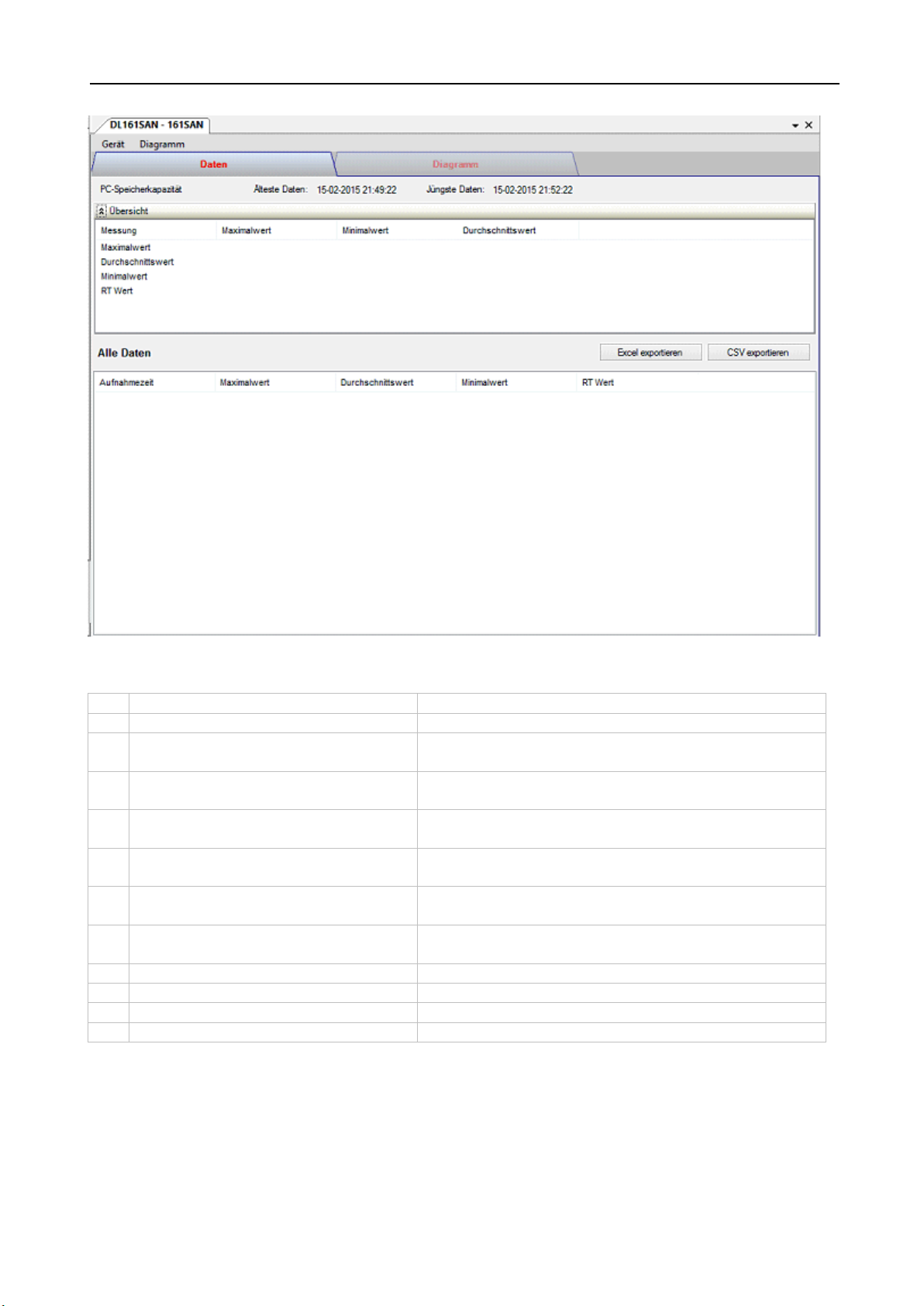
Voltsoft Benutzerhandbuch Version 2.8
81
1
Gerät -> Einstellungen
Öffnet die Einstellungsseite des DL161SAN
2
Gerät -> Datendownload
Messwertdownload vom Gerät
3
Gerät -> Dat. Anzeig/Graf Darstell
Auswahl des Zeitbereichs für die abzurufenden
Gerätemesswerte
4
Diagramm -> Diagrammfarben
Ruft das Diagrammfarben-Modul zur Änderung
der Farbe einzelner Linien auf
5
Diagramm -> Hintergrundfarbe
Ändert die Hintergrundfarbe des Diagramms zu
Schwarz oder Weiß
6
Diagramm -> Gitternetz
Steuert das Einblenden / Ausblenden des
Gitternetzes im Diagrammbereich
7
Diagramm -> Linie
Steuert das Einblenden / Ausblenden der Linie im
Diagrammbereich
8
Diagramm -> Punktindikator
Steuert das Einblenden / Ausblenden des
Punktindikators
9
Diagramm -> Drucken
Druckt das erstellte Diagrammblatt aus
10
Diagramm -> Bild speichern unter
Speichert das Bild im ausgewählten Dateiformat
11
Diagramm -> Herauszoomen
Zoomt um eine Stufe heraus
12
Diagramm -> Zoom-To-Fit
Macht alle Zoomvorgänge rückgängig
6.9.3 DL161SAN – Gerätemanager
Das Gerätemanager-Menü des DL161SAN enthält folgende Einträge:
Page 82
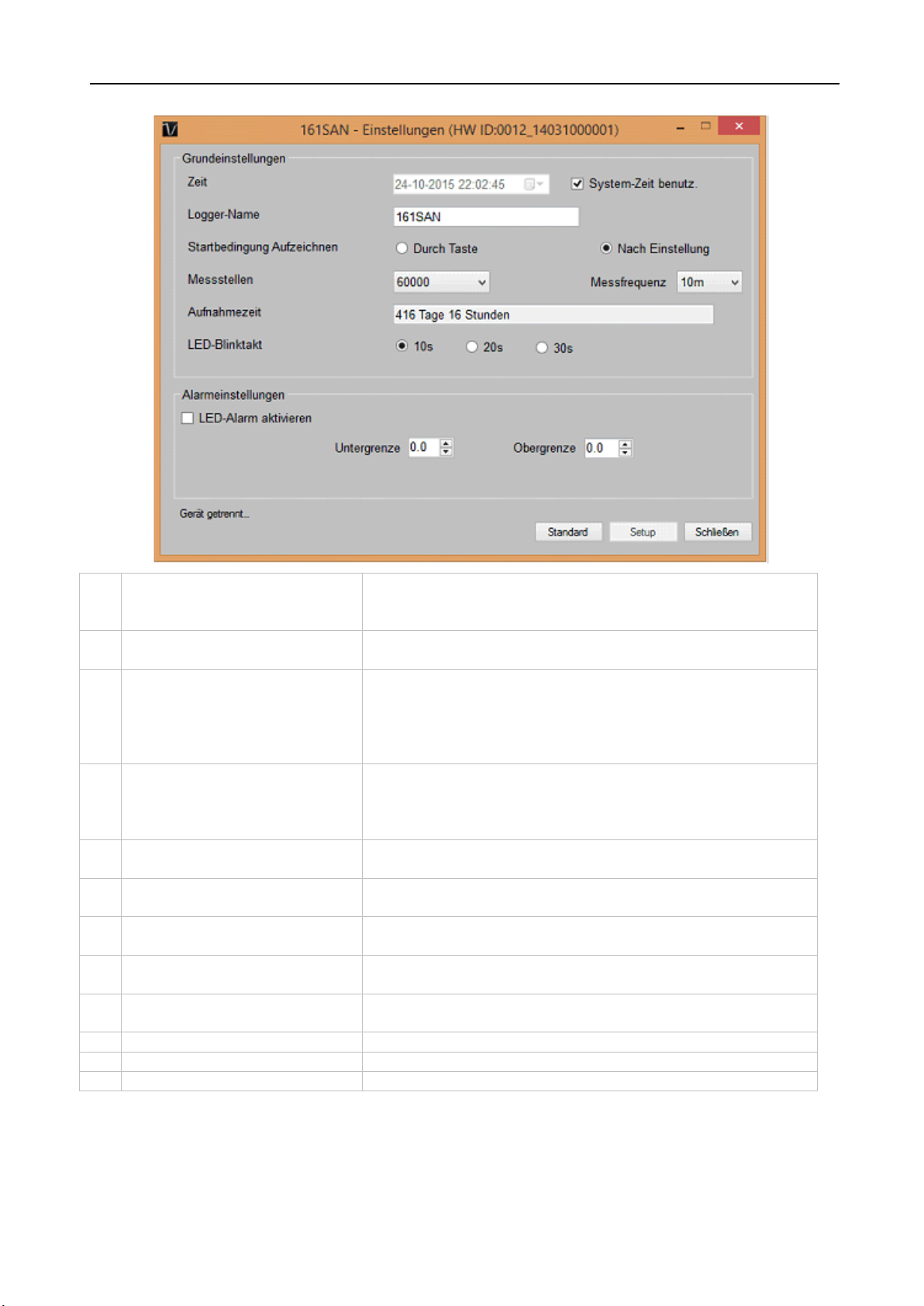
Voltsoft Benutzerhandbuch Version 2.8
82
1
Uhrzeit
Konfigurieren Sie den Datenzeitwert des Geräts.
eingeben oder die Systemdatenzeit verwenden.
2
Logger-Name
Geben Sie den eindeutigen Aliasnamen für das Gerät
ein.
3
Voraussetzung
Durch Knopfdruck – Der Datenlogger beginnt erst mit
Aufnahme unmittelbar nach dem Einrichten.
4
Abtastpunkte
Weist den Logger an, eine endliche Zahl an Messungen
5
Abtastfrequenz
Konfiguriert den Datenlogger, Messwerte mit einer
bestimmten Abtastfrequenz aufzuzeichnen.
6
Aufnahmezeit
Kalkuliert die Aufnahmezeit basierend auf
ausgewählten Abtastpunkten und Abtastfrequenz
7
LED-Blinktakt
Konfiguriert den LED-Blinktakt – je länger die
eingestellte Zeit, desto länger die Batterielebensdauer
8
LED-Alarm aktivieren
Aktiviert / deaktiviert LED-Blinken, wenn der Alarm
ausgelöst ist
9
Alarm Untergrenze / Obergrenze
Konfiguriert die Alarm-Untergrenze/-Obergrenze.
10
Default-Taste
Stellt die Standard-Werkseinstellungen wieder her
11
Setup-Taste
Speichert Änderungen
12
Schließen-Taste
Schließt diese Schnittstelle
6.9.4 DL161SAN - Einstellung
Aufnahmebeginn
Der Benutzer kann eine benutzerdefinierte Zeit
der Aufnahme, nachdem der Benutzer den roten Knopf
am Gerät betätigt hat.
Nach Einrichten – Der Datenlogger beginnt mit der
durchzuführen.
Hinweis: Sämtliche gespeicherten Daten werden für immer gelöscht, wenn der Setup-Vorgang
(Einrichten) abgeschlossen ist.
Page 83

Voltsoft Benutzerhandbuch Version 2.8
83
1
PC-Speicher-Bereich
Download aller in Datenbank gespeicherter Daten
2
Zeitbereich
Auswahl des Datenerfassungsbereichs
3
OK
Klicken Sie auf OK, um Eingaben zu bestätigen und die
Registerkarten anzuzeigen.
4
Abbrechen
Schließt dieses Modul
6.9.5 DL161SAN - Datendownload
Dieses Modul ermöglicht es dem Benutzer, die Daten vom DL161SAN herunterzuladen.
Klicken Sie auf „OK“, um die Aufzeichnung zu stoppen und den Download der Messwerte zu
starten.
*Legen Sie den Datenlogger auf das Steckschloss, bevor Sie Daten herunterladen.
6.9.6 DL161SAN – Daten anzeigen / plotten
Dieses Modul ermöglicht es dem Benutzer, einen Bereich für die Messwerterfassung vom Gerät
auszuwählen und diesen in der Daten-Registerkarte und Diagramm-Registerkarte
wiederzugeben.
ausgewählten Messwerte in den Daten- und Diagramm-
Die benötigte Ladezeit steigt mit der Anzahl der abgerufenen Datenwerte. Daher ist das
System mit einer Begrenzung versehen und liefert maximal die ersten 100.000 Datensätze
zurück, die Ihrem Auswahlkriterium entsprechen.
Page 84
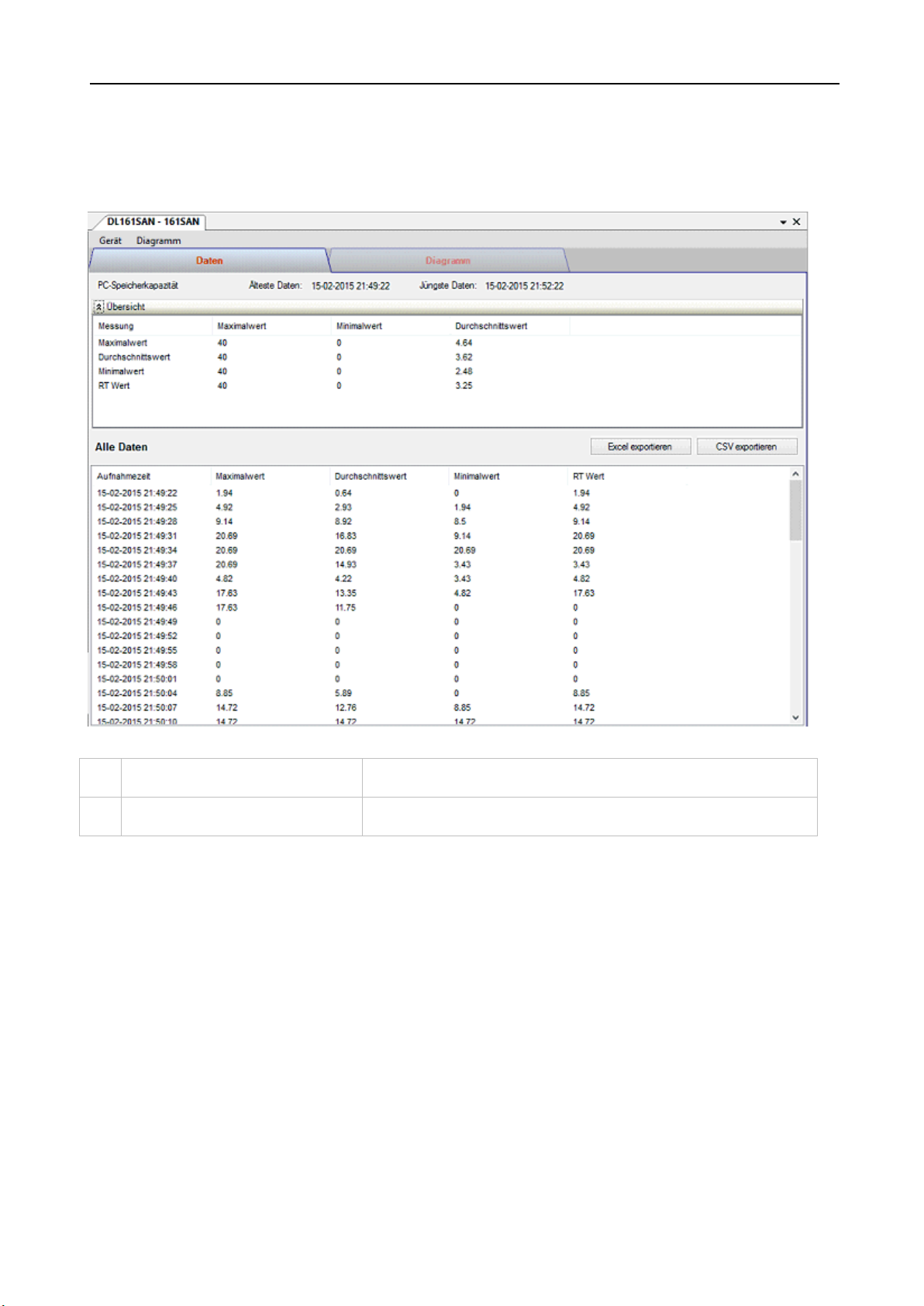
Voltsoft Benutzerhandbuch Version 2.8
84
1
Excel exportieren
Klicken Sie diese Schaltfläche an, um die Daten im
Excel-Format (.xls) zu exportieren.
2
CSV exportieren
Klicken Sie diese Schaltfläche, um die Daten im CSVFormat (.csv) zu exportieren.
6.9.7 DL161SAN – Datenansicht
Der DL161SAN ermittelt vier Messwerte: Maximalwert, Minimalwert, Durchschnittswert und RT
Wert.
Page 85
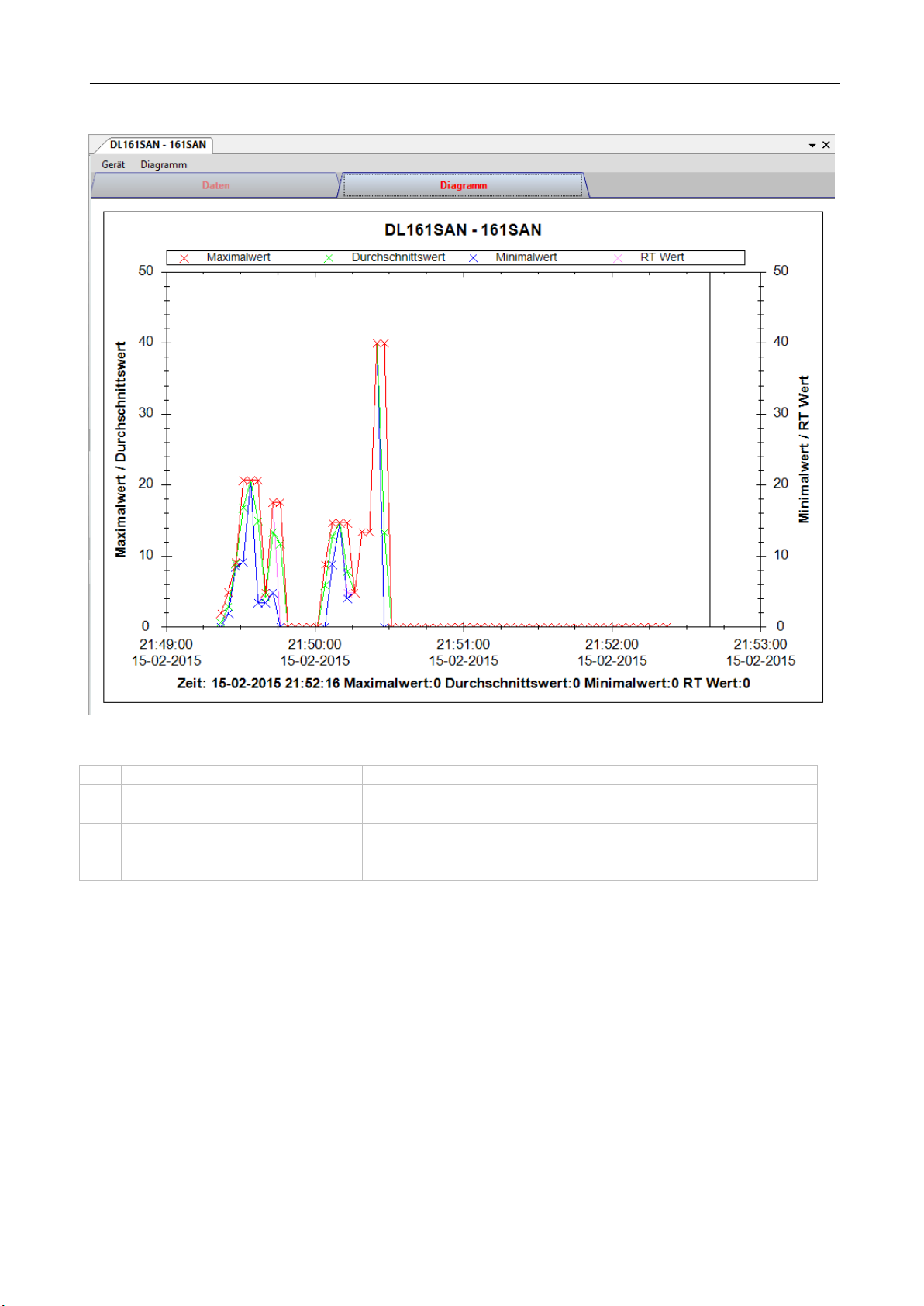
Voltsoft Benutzerhandbuch Version 2.8
85
1
Mausrad
Hineinzoomen/Herauszoomen
2
Mausklick und Ausschnitt
markieren
Hineinzoomen
3
Umschalt + Mausklick
Verschieben
4
Mauszeiger über einen
Punkt bewegen
Anzeige der Messwerte
6.9.8 DL161SAN – Diagrammansicht
Im Diagramm werden folgende Operationen unterstützt:
Page 86

Voltsoft Benutzerhandbuch Version 2.8
86
6.10 DL201THM
Der DL201THM ist ein Datenlogger, der das Speichern der Feuchtigkeit ermöglicht.
6.10.1 Neuen DL201THM hinzufügen
Wenn Voltsoft einen neu angeschlossenen DL201THM erkennt, wird der folgende Dialog
angezeigt:
Klicken Sie auf „Ja“. Daraufhin wird der folgende Dialog angezeigt:
Geben Sie einen eindeutigen Aliasnamen für das Gerät ein, und klicken Sie dann auf
„Hinzufügen“, um das Gerät zu Voltsoft hinzuzufügen. Sie können dieses Modul auch starten,
indem Sie im Menü auf Geräteverwaltung->Neues Gerät hinzufügen klicken.
6.10.2 DL201THM entfernen
Klicken Sie zum Entfernen des DL201THM auf Geräteverwaltung->Bestehendes Gerät und
seinen PC-Datenspeicher entfernen. Wählen Sie das zu entfernende Gerät aus, und klicken Sie
dann auf die Schaltfläche „Entfernen“.
Page 87

Voltsoft Benutzerhandbuch Version 2.8
87
1
Gerät -> Einstellungen
Öffnet die Einstellungsseite des DL201THM
2
Gerät -> Datendownload
Messwertdownload vom Gerät
3
Gerät -> Dat. Anzeig/Graf Darstell
Auswahl des Zeitbereichs für die abzurufenden
Gerätemesswerte
4
Diagramm -> Diagrammfarben
Ruft das Diagrammfarben-Modul zur Änderung
der Farbe einzelner Linien auf
5
Diagramm -> Hintergrundfarbe
Ändert die Hintergrundfarbe des Diagramms zu
Schwarz oder Weiß
6
Diagramm -> Gitternetz
Steuert das Einblenden / Ausblenden des
Gitternetzes im Diagrammbereich
7
Diagramm -> Linie
Steuert das Einblenden / Ausblenden der Linie im
Diagrammbereich
8
Diagramm -> Punktindikator
Steuert das Einblenden / Ausblenden des
Punktindikators
9
Diagramm -> Drucken
Druckt das erstellte Diagrammblatt aus
10
Diagramm -> Bild speichern unter
Speichert das Bild im ausgewählten Dateiformat
11
Diagramm -> Herauszoomen
Zoomt um eine Stufe heraus
12
Diagramm -> Zoom-To-Fit
Macht alle Zoomvorgänge rückgängig
6.10.3 DL201THM – Gerätemanager
Das Gerätemanager-Menü des DL201THM enthält folgende Einträge:
Page 88

Voltsoft Benutzerhandbuch Version 2.8
88
1
Gerätezeit
Konfigurieren Sie den Datenzeitwert des Geräts.
oder die Systemdatenzeit verwenden.
2
Logger-Name
Geben Sie den eindeutigen Aliasnamen für das Gerät ein.
3
Voraussetzung
Durch Knopfdruck – Der Datenlogger beginnt erst mit der
Aufnahme unmittelbar nach dem Einrichten.
4
Abtastpunkte
Weist den Logger an, eine endliche Zahl an Messungen
durchzuführen.
5
Abtastfrequenz
Weist den Logger an, Messwerte mit einer bestimmten
Frequenz aufzuzeichnen
6
Aufnahmezeit
Kalkuliert die Aufnahmezeit basierend auf ausgewählten
Abtastpunkten und Abtastfrequenz
7
LED-Blinktakt
Konfiguriert den LED-Blinktakt – je länger die eingestellte
Zeit, desto länger die Batterielebensdauer
8
LED-Alarm aktivieren
Aktiviert / deaktiviert LED-Blinken, wenn der Alarm
ausgelöst ist
9
Alarm-Untergrenze / Obergrenze
Konfiguriert die Alarm-Untergrenze/-Obergrenze für
unterschiedliche Messungen.
10
Default-Taste
Stellt die Standard-Werkseinstellungen wieder her
11
Setup-Taste
Speichert Änderungen
12
Schließen-Taste
Schließt diese Schnittstelle
6.10.4 DL201THM - Einstellung
Der Benutzer kann eine benutzerdefinierte Zeit eingeben
Aufnahmebeginn
Aufnahme, nachdem der Benutzer den roten Knopf am
Gerät betätigt hat.
Nach Einrichten – Der Datenlogger beginnt mit der
Hinweis: Sämtliche gespeicherten Daten werden für immer gelöscht, wenn der SetupVorgang (Einrichten) abgeschlossen ist.
Page 89
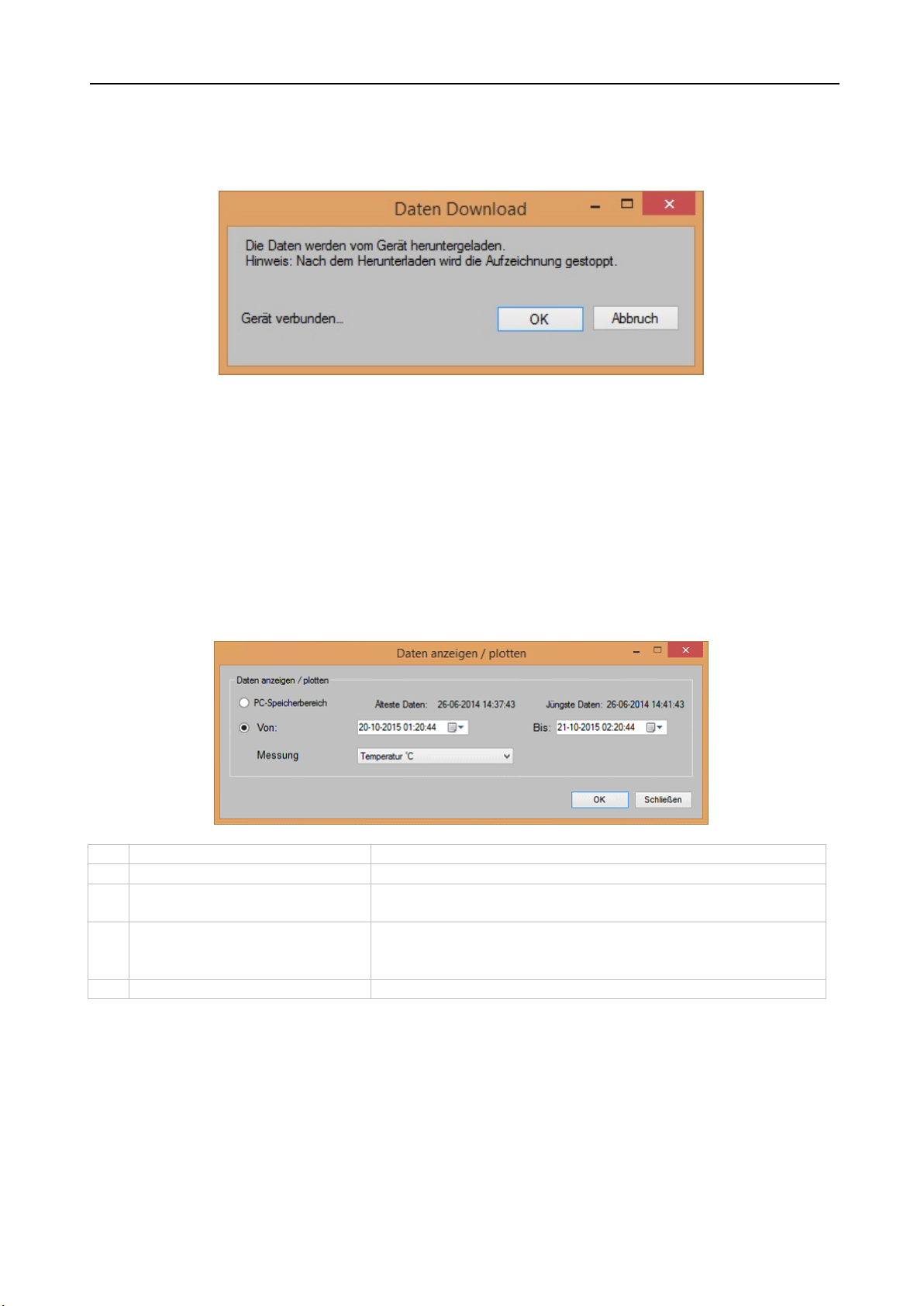
Voltsoft Benutzerhandbuch Version 2.8
89
1
PC-Speicher-Bereich
Download aller in Datenbank gespeicherter Daten
2
Zeitbereich
Auswahl des Datenerfassungsbereichs
3
Messung
Der Benutzer kann die Celsius- oder FahrenheitDatensätze zum Download auswählen.
4
OK
Klicken Sie auf OK, um Eingaben zu bestätigen und die
Registerkarten anzuzeigen.
5
Abbrechen
Schließt dieses Modul
6.10.5 DL201THM - Datendownload
Dieses Modul ermöglicht es dem Benutzer, die Daten vom DL201THM herunterzuladen.
Klicken Sie auf „OK“, um die Aufzeichnung zu stoppen und den Download der Messwerte zu
starten.
6.10.6 DL201THM – Display / Plot Data
Dieses Modul ermöglicht es dem Benutzer, einen Bereich für die Messwerterfassung vom Gerät
auszuwählen und diesen in der Daten-Registerkarte und Diagramm-Registerkarte
wiederzugeben.
`
ausgewählten Messwerte in den Daten- und Diagramm-
Die benötigte Ladezeit steigt mit der Anzahl der abgerufenen Datenwerte. Daher ist das
System mit einer Begrenzung versehen und liefert maximal die ersten 100.000 Datensätze
zurück, die Ihrem Auswahlkriterium entsprechen.
Page 90

Voltsoft Benutzerhandbuch Version 2.8
90
1
Excel exportieren
Klicken Sie diese Schaltfläche an, um die Daten im
Excel-Format (.xls) zu exportieren.
2
CSV exportieren
Klicken Sie diese Schaltfläche, um die Daten im CSVFormat (.csv) zu exportieren.
6.10.7 DL201THM – Datenansicht
Der DL201THM ermittelt drei Messwerte: Holz Feuchtigkeit, Temperatur, relative
Luftfeuchtigkeit.
Page 91

Voltsoft Benutzerhandbuch Version 2.8
91
1
Mausrad
Hineinzoomen/Herauszoomen
2
Mausklick und Ausschnitt
markieren
Hineinzoomen
3
Umschalt + Mausklick
Verschieben
4
Mauszeiger über einen
Punkt bewegen
Anzeige der Messwerte
6.10.8 DL201THM – Diagrammansicht
Im Diagramm werden folgende Operationen unterstützt:
Page 92
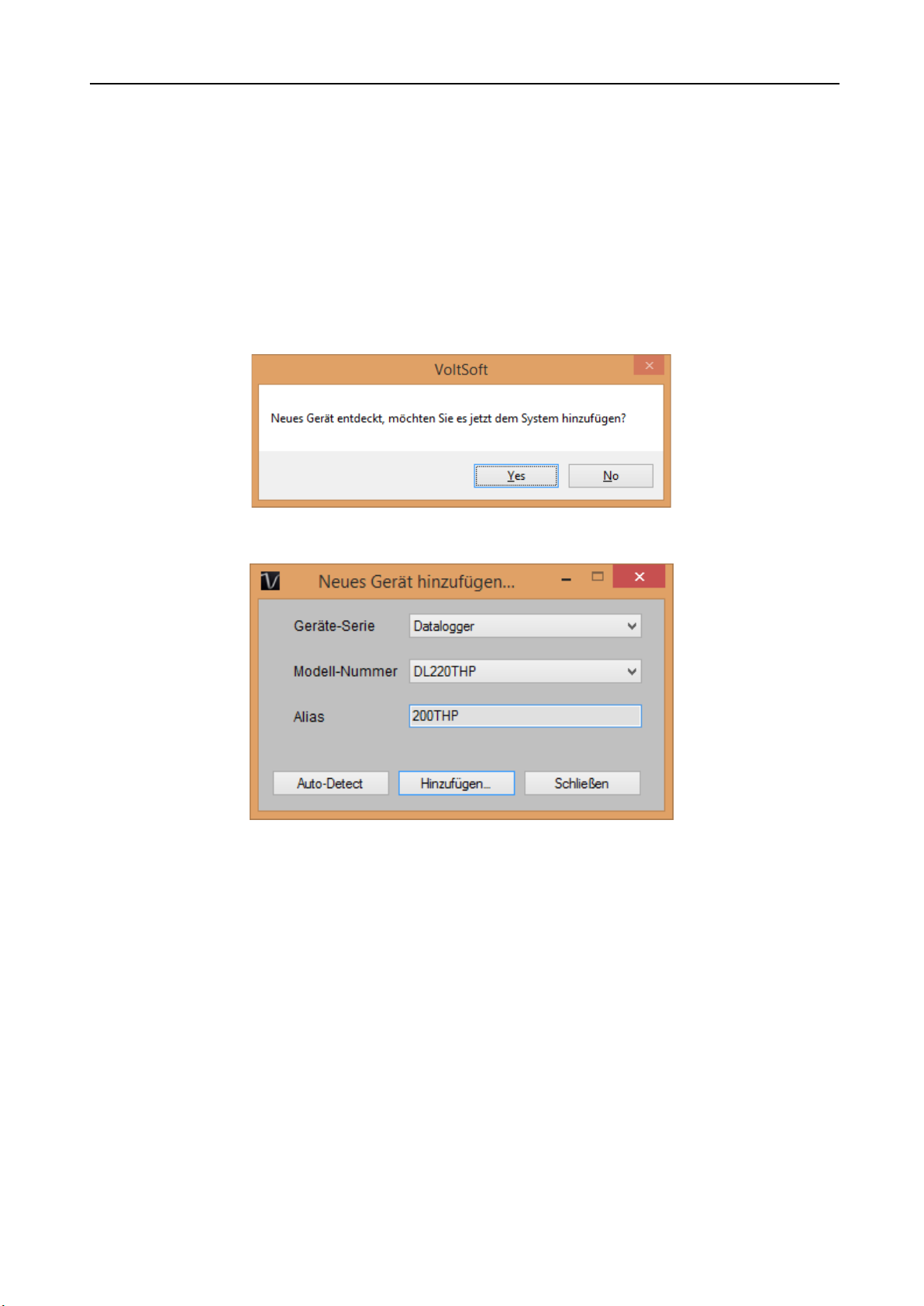
Voltsoft Benutzerhandbuch Version 2.8
92
6.11 DL200T / DL210TH / DL220THP
Das Modell DL200T ist ein Datenlogger zum Speichern von Temperaturen.
Das Modell DL210TH ist ein Datenlogger zum Speichern Temperatur- und Feuchtigkeitswerten.
Das Modell DL220THP ist ein Datenlogger zum Speichern von Temperatur-, Feuchtigkeits- und
Druckluftwerten.
6.11.1 Neuen DL200T / DL210TH / DL220THP hinzufügen
Wenn Voltsoft einen neu angeschlossenen DL200T / DL210TH / DL220THP erkennt, wird der
folgende Dialog angezeigt:
Klicken Sie auf „Ja“. Daraufhin wird der folgende Dialog angezeigt:
Geben Sie einen eindeutigen Aliasnamen für das Gerät ein, und klicken Sie dann auf
„Hinzufügen“, um das Gerät zu Voltsoft hinzuzufügen. Sie können dieses Modul auch starten,
indem Sie im Menü auf Geräteverwaltung->Neues Gerät hinzufügen klicken.
6.11.2 DL200T / DL210TH / DL220THP entfernen
Klicken Sie zum Entfernen des DL200T / DL210TH / DL220THP auf Geräteverwaltung>Bestehendes Gerät und seinen PC-Datenspeicher entfernen. Wählen Sie das zu entfernende
Gerät aus, und klicken Sie dann auf die Schaltfläche „Entfernen“.
Page 93

Voltsoft Benutzerhandbuch Version 2.8
93
1
Gerät -> Einstellungen
Öffnet die Einstellungsseite des DL200T /
DL210TH / DL220THP
2
Gerät -> Datendownload
Messwertdownload vom Gerät
3
Gerät -> Dat. Anzeig/Graf Darstell
Auswahl des Zeitbereichs für die abzurufenden
Gerätemesswerte
4
Diagramm -> Diagrammfarben
Ruft das Diagrammfarben-Modul zur Änderung
der Farbe einzelner Linien auf
5
Diagramm -> Hintergrundfarbe
Ändert die Hintergrundfarbe des Diagramms in
Schwarz oder Weiß
6
Diagramm -> Gitternetz
Dient zum Ein- oder Ausblenden des Gitternetzes
im Diagrammbereich
7
Diagramm -> Linie
Dient zum Ein- oder Ausblenden der Linie im
Diagrammbereich
8
Diagramm -> Punktindikator
Dient zum Ein- oder Ausblenden des
Punktindikators
9
Diagramm -> Drucken
Druckt das erstellte Diagrammblatt aus
10
Diagramm -> Bild speichern unter
Speichert das Bild im ausgewählten Dateiformat
11
Diagramm -> Herauszoomen
Zoomt um eine Stufe heraus
12
Diagramm -> Zoom-To-Fit
Macht alle Zoomvorgänge rückgängig
6.11.3 DL200T / DL210TH / DL220THP – Gerätemanager
Das Gerätemanager-Menü des DL200T / DL210TH / DL220THP enthält folgende Einträge:
Page 94

Voltsoft Benutzerhandbuch Version 2.8
94
1
Logger-Name
Geben Sie den eindeutigen Aliasnamen für das Gerät ein.
2
Logger ID
Die Logger-ID ist eine vierstellige Kennung. Geben Sie eine Zahl
zwischen 0000 und 9999 ein, z. B. 0014.
2
Bedingungen für
"UMGEHEND, BIS SPEICHER VOLL IST": Der Datenlogger startet
Aufnahme zu einem festgelegten Datum und Uhrzeit.
6.11.4 DL200T / DL210TH / DL220THP - Einstellung
Aufzeichnungsstart
sofort mit der Aufzeichnung, bis der Speicher voll ist.
"START PER TASTENDRUCK“: Der Datenlogger startet die
Aufnahme, wenn Sie die Taste ENTER mehrere Sekunden gedrückt
halten. Der Datenlogger stoppt die Aufnahme, wenn der Speicher
voll ist.
"START ZUR STARTZEIT": Der Datenlogger startet die Aufnahme
zu einem festgelegten Datum und Uhrzeit, bis der Speicher voll ist.
"START-/ENDZEIT": Der Datenlogger startet und beendet die
Page 95

Voltsoft Benutzerhandbuch Version 2.8
95
AUFZEICHNUNGSSTART" ersetzt wird.
4
Bedingung für
"KEINE": Es wird keine Bedingung zum Stoppen festgelegt. Der
wenn der PDF-Bericht generiert wurde.
5
Startzeit
Definieren Sie Datum und Uhrzeit, wann die Aufnahme starten soll.
6
Stopzeit
Definieren Sie Datum und Uhrzeit, wann die Aufnahme stoppen
soll.
7
Startverzögerung in
Minuten
Definieren Sie eine Wartezeit bis zum Beginn der Aufnahme.
8
Abtastrate
Legen Sie fest, wie häufig der Datenlogger Messungen ausführen
"STUNDEN".
9
Aufnahmedauer
Dieser Wert wird automatisch anhand der Abtastrate berechnet
und kann durch den Benutzer nicht verändert werden.
10
LED-Blinkintervall
Wählen Sie, wie schnell die LED-Kontrollleuchten (2, 3) blinken
Sekunden.
11
Display aktivieren
Entfernen Sie das Häkchen des Kontrollkästchens, um das LC-
Kontrollkästchen, um das LC-Display einzuschalten.
12
LED-Alarm aktivieren
Der LED-Alarm reagiert, sobald ein Messwert außerhalb des
Kontrollkästchen.
13
Pausefunktion
Während der Aufnahme kann der Grenzwertalarm vorübergehend
nicht unterbrochen.
14
Untere Alarmgrenze
Legen Sie hierfür Parameter fest, indem Sie die Parameter-
Dropdown-Menü (nur bei DL-220THP).
15
Sprache
Wählen Sie die Sprache, in welcher der PDF-Bericht angezeigt
werden soll, aus der Auswahlbox.
16
PDF-Dateiname
Klicken Sie auf "NAME EINGEBEN", um das Muster für den
NAMENSMUSTER AUSWÄHLEN". Wählen Sie die gewünschten
"FORTLAUFENDE PROTOKOLLIERUNG": Der Datenlogger startet die
Aufzeichnung umgehend und zeichnet in einer Schleife auf. auf.
Die neuesten Daten überschreiben die ältesten Daten. Die
Aufnahme/Protokollierung wird gestoppt, sobald die Batterie leer
ist oder "FORTLAUFENDE PROTOKOLLIERUNG" bei der
Konfiguration durch eine andere Option unter "BEDINGUNGEN FÜR
Aufzeichnungsende
Datenlogger stoppt die Aufnahme basierend auf der Einstellung
"BEDINGUNGEN FÜR AUFZEICHNUNGSSTART".
"STOPP-TASTE": Der Datenlogger stoppt die Aufnahme, wenn Sie
die Taste ENTER mehrere Sekunden gedrückt halten.
"NACH PDF-ERSTELLUNG": Der Datenlogger stoppt die Aufnahme,
und Daten speichern soll, in "SEKUNDEN", "MINUTEN" oder
sollen. Wählen Sie ein Intervall von 5, 10, 15, 20, 25 oder 30
Display auszuschalten, oder setzen Sie das Häkchen im
festgelegten Bereichs liegt.
Um den LED-Alarm zu deaktivieren, entfernen Sie das Häkchen
aus dem Kontrollkästchen.
Um den LED-Alarm zu aktivieren, setzen Sie das Häkchen im
Grenzwert
/ Obere
Alarmgrenze
ausgeschaltet werden. Wählen Sie "AKTIVIEREN" oder
"DEAKTIVIEREN", um die Pausefunktion ein- oder auszuschalten.
Durch das Einschalten der Pausefunktion wird die Aufnahme selbst
Kontrollkästchen aktivieren und die unteren und oberen
Alarmgrenzen in Zahlen angeben.
Wählen Sie für den Luftdruck die gewünschte Einheit aus dem
Dateinamen zu definieren.
Ein neues Fenster wird geöffnet: "BITTE NACHFOLGEND EIN
Page 96

Voltsoft Benutzerhandbuch Version 2.8
96
Elemente (EIGENTÜMER/SERIEN-
und dieses Fenster zu schließen.
17
Datumsformat
Wählen Sie Ihr bevorzugtes Datumsformat aus dem Menü.
18
Zeitformat
Wählen Sie zwischen dem Format 12 Stunden oder 24 Stunden.
19
Eigentümer
Geben Sie den Namen des Eigentümers ein.
20
Standort
Geben Sie den Namen des Standortes ein, beispielsweise den
Namen des Standortes, an dem Sie aufnehmen werden.
21
Berichtsname
Geben Sie einen Berichtsnamen ein, der im PDF-Bericht angezeigt
wird.
22
Benutzertext
Geben Sie Anmerkungen oder zusätzliche Informationen ein, falls
erforderlich.
23
Default-Taste
Stellt die Standard-Werkseinstellungen wieder her.
24
Konfiguration
erstellen-Taste
Speichert die Änderungen.
25
Schließen-Taste
Schließt diese Schnittstelle.
ID/MODELLNAME/DATUM/ZEIT/STANDORT) und ihre Reihenfolge.
Es können bis zu 6 Elemente ausgewählt werden. Die gewählten
Elemente erscheinen im Feld "DATEINAME".
Drücken Sie "LÖSCHEN", um alle ausgewählten Elemente zu
löschen. Das Feld "DATEINAME" ist wieder leer.
Drücken Sie "X", um das Muster für den Dateinamen zu speichern
Hinweis: Alle gespeicherten Daten werden für immer gelöscht, wenn der Setup-Vorgang
(Einrichten) beendet wird.
Page 97
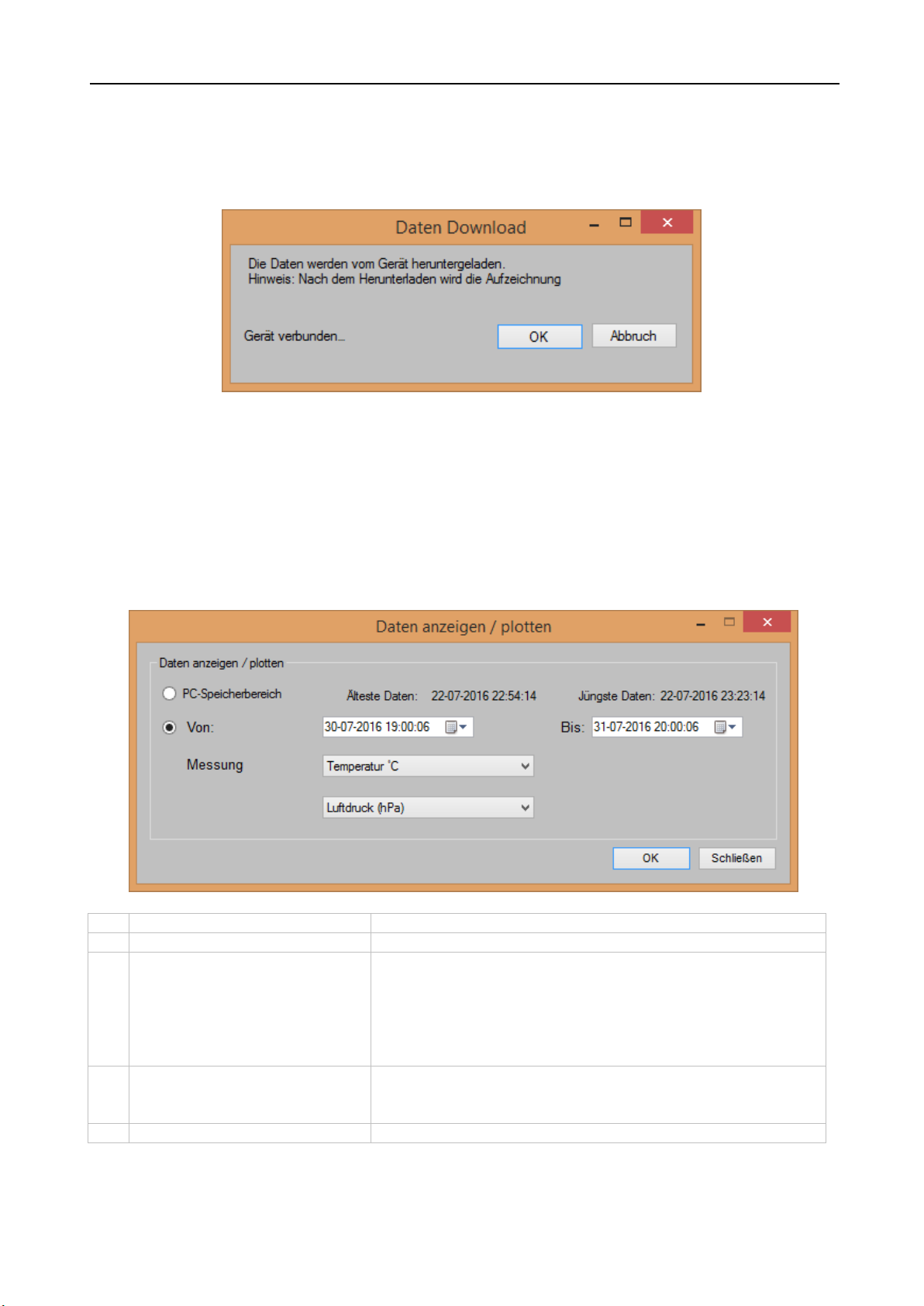
Voltsoft Benutzerhandbuch Version 2.8
97
1
PC-Speicher-Bereich
Download aller in der Datenbank gespeicherter Daten
2
Zeitbereich
Auswahl des Datenerfassungsbereichs
3
Messung
Beim Modell DL200T / DL210TH können Sie zum
Drucklufteinheit auswählen.
4
OK
Klicken Sie auf OK, um die Eingaben zu bestätigen und
Diagramm-Registerkarten anzuzeigen.
5
Schließen
Schließt dieses Modul
6.11.5 DL200T / DL210TH / DL220THP - Datendownload
Dieses Modul ermöglicht es dem Benutzer, die Daten vom DL200T / DL210TH / DL220THP
herunterzuladen.
Klicken Sie auf „OK“, um die Aufzeichnung zu stoppen und den Download der Messwerte zu
starten.
6.11.6 DL200T / DL210TH / DL220THP – Daten anzeigen / plotten
Dieses Modul ermöglicht es dem Benutzer, einen Bereich für die Messwerterfassung vom Gerät
auszuwählen und diesen in der Daten-Registerkarte und Diagramm-Registerkarte
wiederzugeben.
Download wahlweise Celsius- oder Fahrenheit-Werte
auswählen.
Beim Modell DL220THP können Sie auch die
die ausgewählten Messwerte in den Daten- und
Page 98

Voltsoft Benutzerhandbuch Version 2.8
98
Die benötigte Ladezeit steigt mit der Anzahl der abgerufenen Datenwerte. Daher ist das
System mit einer Begrenzung versehen und überträgt maximal die ersten 100.000 Datensätze,
die Ihrem Auswahlkriterium entsprechen.
Page 99

Voltsoft Benutzerhandbuch Version 2.8
99
1
Excel exportieren
Klicken Sie diese Schaltfläche, um die Daten im ExcelFormat (.xls) zu exportieren.
2
CSV exportieren
Klicken Sie diese Schaltfläche an, um die Daten im
Excel-Format (.csv) zu exportieren.
6.11.7 DL200T / DL210TH / DL220THP – Datenansicht
Das Modell DL200T bietet zwei Messungen an: Temperatur und Pause.
Beim Modell DL210TH sind es drei Messungen: Temperatur, Luftfeuchtigkeit und Pause.
Beim Modell DL220THP werden vier Messungen angeboten: Temperatur, Luftfeuchtigkeit,
Druckluft und Pause.
Für Pause kann jeweils nur der Wert 0 oder 1 angegeben werden. Hiermit wird festgelegt, ob
bei Grenzwertalarm eine Pause eingelegt werden soll oder nicht (1 = Pause).
Page 100
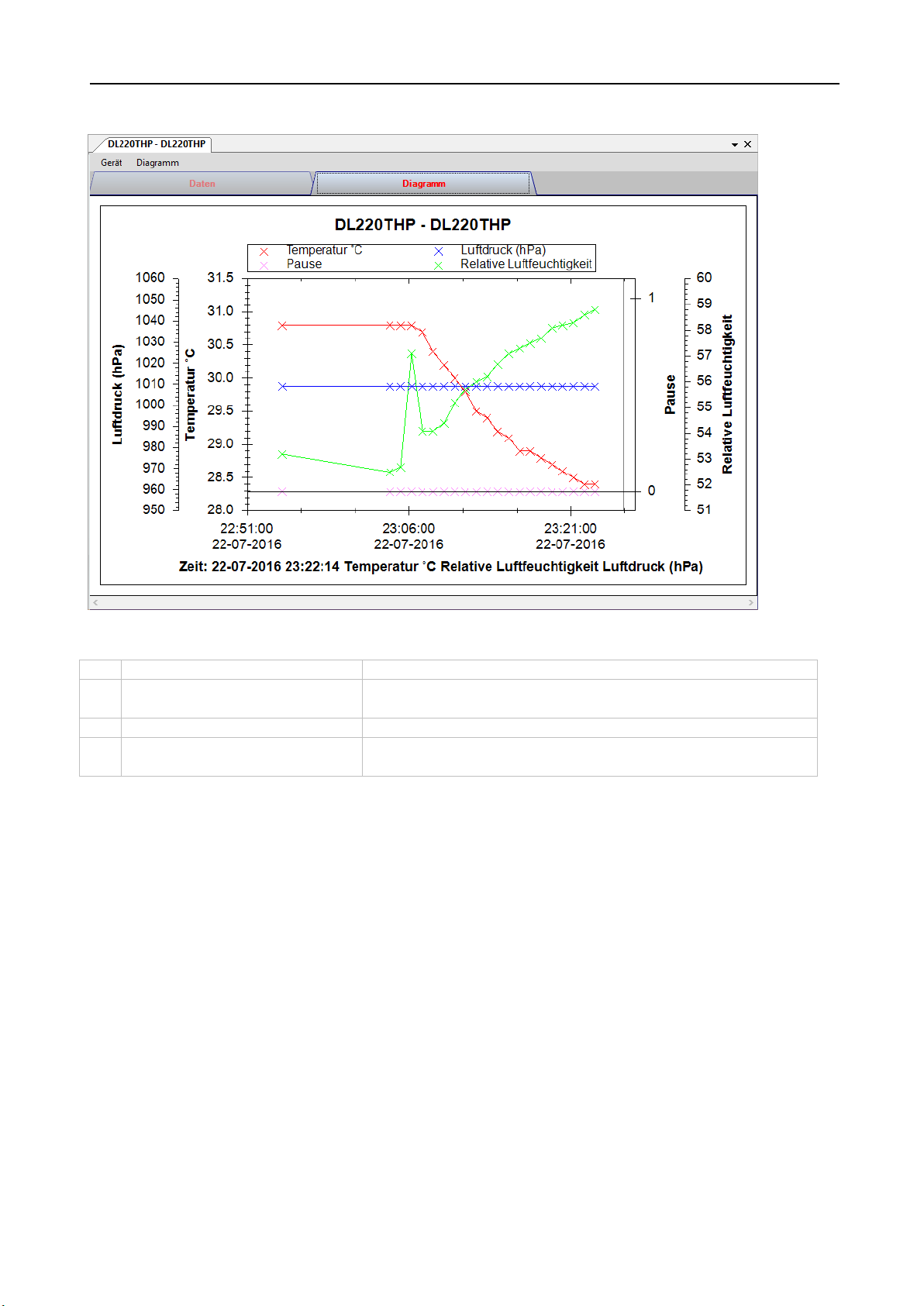
Voltsoft Benutzerhandbuch Version 2.8
100
1
Mausrad
Hineinzoomen/Herauszoomen
2
Mausklick und Ausschnitt
markieren
Hineinzoomen
3
Umschalt + Mausklick
Bereich verschieben
4
Mauszeiger über einen
Punkt bewegen
Anzeige der Messwerte
6.11.8 DL200T / DL210TH / DL220THP – Diagrammansicht
Im Diagramm werden folgende Operationen unterstützt:
